
સેવા, અને કેટલાક કિસ્સાઓમાં, સંપૂર્ણ ફરીથી સ્થાપિત કરવા માટે એન્ડ્રોઇડ એ આ મોબાઇલ ઓએસના નિયંત્રણ હેઠળ કાર્યરત સ્માર્ટફોનના લગભગ બધા વપરાશકર્તાઓને સામનો કરવાની જરૂર છે અને ઘણા વર્ષો સુધી સંચાલિત છે. આગલો લેખ એ ઝેડટીઇ બ્લેડ એક્સ 3 (ટી 6020) ઉપકરણના ફર્મવેરને સમર્પિત છે. સામગ્રીમાં માનવામાં આવેલો ઉપાયો અને રીસીવરો મોડેલની સત્તાવાર ઑપરેટિંગ સિસ્ટમના સંસ્કરણને અપડેટ કરવાનું શક્ય બનાવે છે, પ્રાસંગિક સૉફ્ટવેરના પ્રદર્શનને નિર્ણાયક પરિસ્થિતિઓમાં પુનઃસ્થાપિત કરે છે અને યોગ્ય રીતે કસ્ટમ પર જાય છે.
નીચે વર્ણવેલ Android સાધનોની ખ્યાતિ અને વ્યાપક ઉપયોગ હોવા છતાં, ઉપકરણના સૉફ્ટવેર ભાગમાં દખલ કરતી બધી કામગીરી તેના માલિક દ્વારા તેના વિવેકબુદ્ધિથી અને તેમના જોખમે શરૂ થાય છે! એડમિનિસ્ટ્રેશન lumpics.ru અને સામગ્રીના લેખક સૂચનોની અરજીના સંભવિત નકારાત્મક પરિણામો માટે જવાબદાર નથી!
પ્રારંભિક અને સંકળાયેલ પ્રક્રિયા ફર્મવેર
એન્ડ્રોઇડ ઉપકરણો માટે સિસ્ટમ સૉફ્ટવેર સાથે મેનીપ્યુલેશન્સ માટે અમલીકરણ કરવા અને હકારાત્મક પરિણામ પ્રાપ્ત કરવામાં આવ્યું છે, ચોક્કસ તૈયારી જરૂરી છે. નીચેની ક્રિયાઓ ઉપકરણ પર ઓએસ પુનઃસ્થાપનની સંબંધિત સુરક્ષા, વપરાશકર્તા માહિતીની સલામતી, તેમજ સમગ્ર ફર્મવેર પ્રક્રિયાની સફળતાને મોટાભાગે પૂર્વ નિર્ધારિત કરવા માટે બનાવવામાં આવી છે.

ડ્રાઇવરો
બ્લેડ X3 ના માલિકને તેના ફોન પર એન્ડ્રોઇડ ઓએસને ફરીથી ઇન્સ્ટોલ કરવા માટે લેવાયેલી પ્રથમ ક્રિયા, તે ડ્રાઇવરોના પીસી પર સ્થાપન છે જે વિશિષ્ટ સૉફ્ટવેરની ક્રિયાપ્રતિક્રિયા અને મોબાઇલ ઉપકરણને ઓપરેશનના વિશિષ્ટ મોડમાં અનુવાદિત કરે છે .
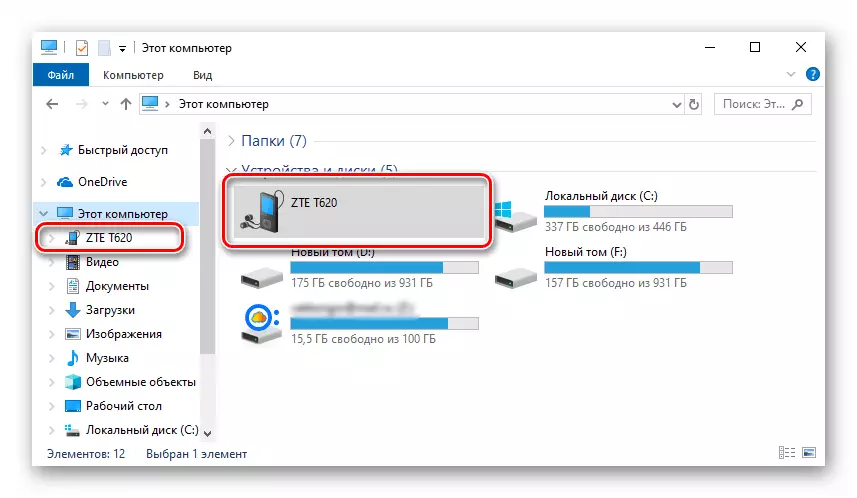
જો ફોન અને પીસી ક્રિયાપ્રતિક્રિયાની પ્રક્રિયામાં અને પીસી ડ્રાઇવરો સાથે સંકળાયેલી સમસ્યાઓ ઊભી કરશે, તો સંદર્ભ દ્વારા ડાઉનલોડ કરેલા પેકેજમાંથી સામગ્રીને મેન્યુઅલી સેટ કરશે:
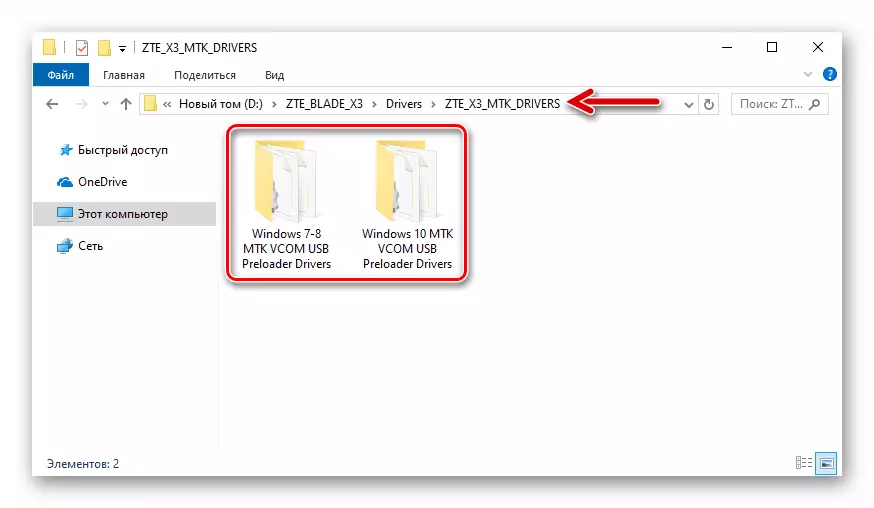
ઝેડટીઈ બ્લેડ એક્સ 3 ફોન ફર્મવેર (મેન્યુઅલ ઇન્સ્ટોલેશન) માટે ડ્રાઇવર્સ ડાઉનલોડ કરો
મોડ્સ ઉપકરણ લોંચ કરો
ડ્રાઇવરને ઇન્સ્ટોલ કરેલા ડ્રાઇવરોને ઇન્સ્ટોલ કરવામાં આવે તે સુનિશ્ચિત કરવા માટે, તમારે મોબાઇલ ઉપકરણને ઓપરેશનના સર્વિસ મોડમાં અનુવાદિત કરવું જોઈએ અને તેને "ઉપકરણ મેનેજર (ડુ)" વિંડોને જોવું જોઈએ. અન્ય વસ્તુઓમાં, નીચેના વિશિષ્ટ રાજ્યોમાં ઉપકરણને કેવી રીતે ભાષાંતર કરવું તે જ્ઞાનને આ લેખમાંથી મોબાઇલ OS પદ્ધતિઓના પુનઃસ્થાપિત સફળતાપૂર્વક અમલમાં મૂકવાની જરૂર રહેશે.

- MTK પ્રીલોડર એ મેડિયાટેક હાર્ડવેર પ્લેટફોર્મ પર સંચાલિત Android ઉપકરણો પર સિસ્ટમ સૉફ્ટવેર સાથે કામ કરવા માટેનું સૌથી અસરકારક મોડ છે. આ રાજ્ય આપમેળે ટૂંકા સમય દ્વારા બ્લેડ X3 ચાલુ હોય ત્યારે ટૂંકા સમય દ્વારા આપમેળે સક્રિય થાય છે, અને "પિકઅપ" ના કિસ્સામાં, વિશિષ્ટ સૉફ્ટવેર તમને ઉપકરણની મેમરીના કોઈપણ વિભાગમાં ડેટા લખવા અને જો પ્રદર્શનને પુનઃસ્થાપિત કરવા દે છે મોબાઇલ ઑપરેટિંગ સિસ્ટમ ગંભીર રીતે નુકસાન પહોંચાડે છે.
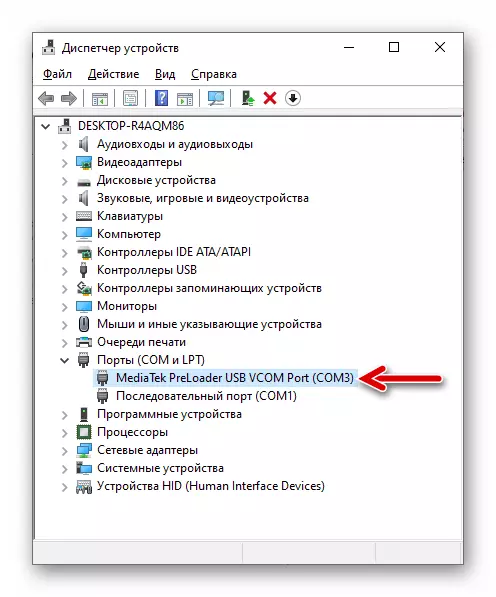
સ્માર્ટફોનને સંપૂર્ણપણે બંધ કરો અને તેને પીસી પર કનેક્ટ કરો. "કૉમ અને એલપીટી પોર્ટ્સ" વચ્ચે "ડુ" દ્વારા પ્રદર્શિત ઉપકરણોની સૂચિમાં, બે થી ત્રણ સેકંડ દેખાશે, અને પછી "મેડિએટક પ્રીલોડર યુએસબી વીકોમ પોર્ટ" અદૃશ્ય થઈ જશે.
- પુનઃપ્રાપ્તિ પર્યાવરણ ("પુનઃપ્રાપ્તિ"), ઉત્પાદનમાં બ્લેડ X3 માં સંકલિત, સિસ્ટમના પરિમાણોને મોડેલ અને ઇન્સ્ટોલેશન / ઇન્સ્ટોલેશન / ઑફ ધ સત્તાવાર ફર્મવેરના અપડેટને ફરીથી સેટ કરવા માટે વાપરી શકાય છે. જો સ્માર્ટફોન સુધારેલા માધ્યમથી સજ્જ છે (આ લેખમાં નીચે વર્ણવેલ છે), તો તમે વધુ સુવિધાઓ મેળવી શકો છો. અને "મૂળ", અને કસ્ટમ પુનઃપ્રાપ્તિને આ પ્રમાણે કહેવામાં આવે છે:
- ફોન બંધ કરો. એક સાથે "વોલ્યુમ +" અને "પાવર" પર ક્લિક કરો અને ત્રણ પોઇન્ટ્સથી ઉપકરણની સ્ક્રીન પર મેનૂ પ્રદર્શિત કરતા પહેલા બટનોને પકડી રાખો. વોલ્યુમ કીમાં વધારો થવાની મદદથી, અમે તીરને ખસેડીએ છીએ, તેને વિપરીત "[પુનઃપ્રાપ્તિ મોડ]" ઇન્સ્ટોલ કરીએ છીએ "અને પછી" વોલ્યુમ "દબાવો.
- જ્યારે "તૂટેલા Android" અને શિલાલેખો સ્ક્રીન પર "આદેશો નથી" દેખાય છે, સ્ક્રીન પર "વોલ્યુમ +" અને "પાવર" દબાવો, જે મધ્યમના મુખ્ય મેનૂમાં સંક્રમણ તરફ દોરી જશે.
- પુનઃપ્રાપ્તિ વાતાવરણમાં અનુવાદિત સ્માર્ટફોન કમ્પ્યુટરને કનેક્ટ કરવું, તે ફક્ત કસ્ટમ પુનઃપ્રાપ્તિનો ઉપયોગ કરવાના કિસ્સામાં જ અર્થમાં બનાવે છે - આમ, Android માં લોડ કર્યા વિના, ઉપકરણ પર વિવિધ પેકેજોની કૉપિ કરવાની ક્ષમતા.
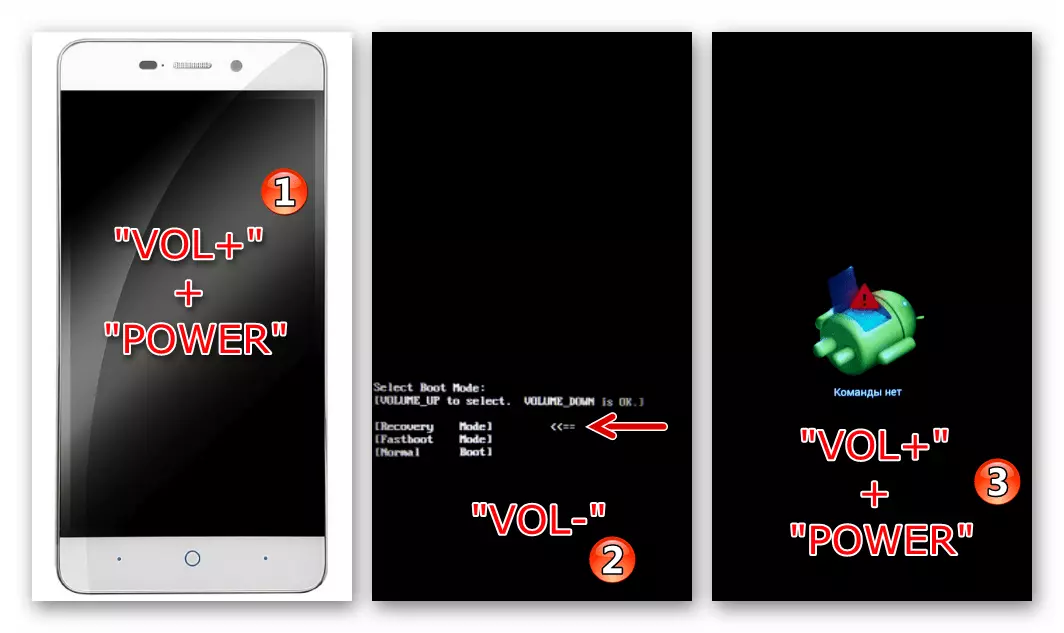
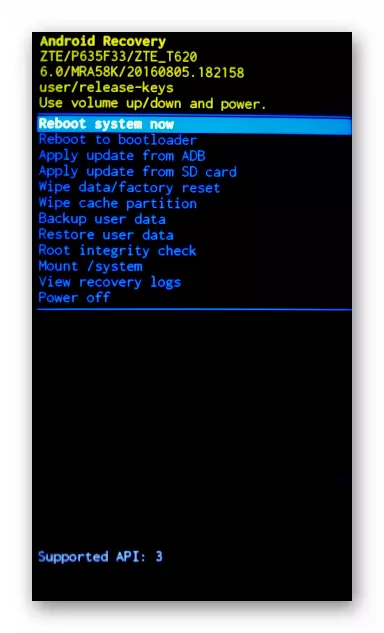
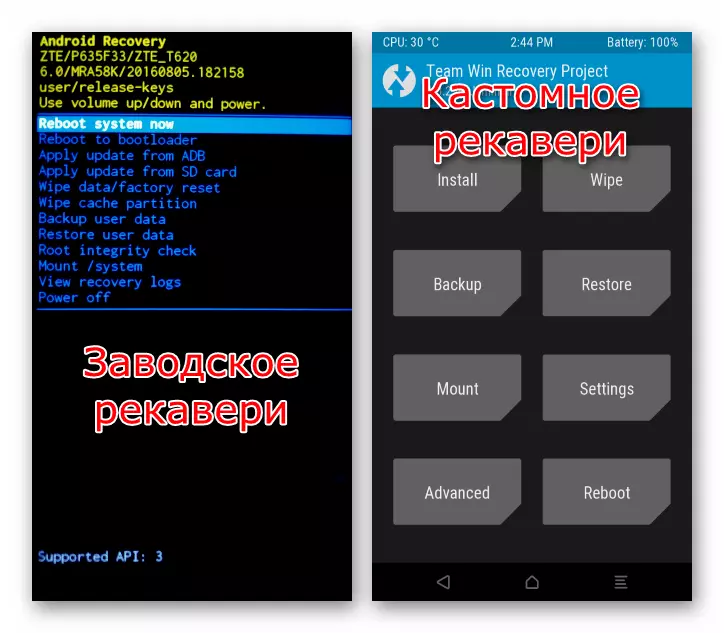
ડેટા બેકઅપ
Android પર ફોન ફર્મવેરને ચલાવવાનો નિર્ણય લીધો હોય તેવા વપરાશકર્તાઓને અનુસરવાના મુખ્ય નિયમોમાંના એકને કોઈપણ શક્યતા માટે બેકઅપને બૅકઅપના અમલીકરણની જરૂર છે.

વધુ વાંચો: ફર્મવેર પહેલાં Android ઉપકરણોથી માહિતીનો બેકઅપ લેવો
સિસ્ટમ સૉફ્ટવેરમાં દખલ કરતા પહેલા, બધા વપરાશકર્તા ડેટાને વિશ્વસનીય સ્ટોરેજ સ્થાને (Google એકાઉન્ટમાં, પીસી ડિસ્ક અથવા ડિવાઇસ મેમરી મેમરી કાર્ડ, ક્લાઉડ સ્ટોરેજ, વગેરે) પર કૉપિ કરો - તે જરૂરી છે - ઝેડટી બ્લેડ એક્સ 3 ફ્લેશિંગની લગભગ કોઈપણ રીતે ઉપયોગ સૂચવે છે કે ઉપકરણની મેમરીમાંથી બધા ડેટાને દૂર કરવું. તદનુસાર, સંપર્કો, ફોટા, સંગીત, વિડિઓ અને પછીના પછીથી પુનઃસ્થાપિત કરવાની જરૂર પડશે.
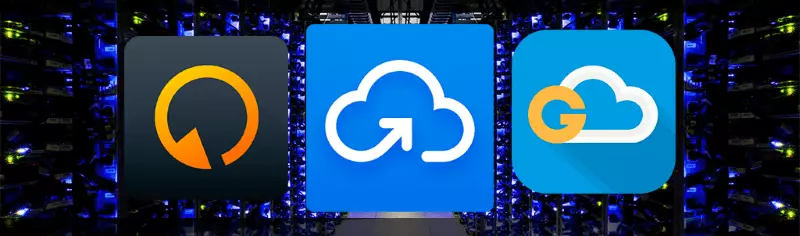
કેવી રીતે ZTE બ્લેડ x3 ફ્લેશ કેવી રીતે
આ લેખમાં નીચેનાથી ફ્લેશિંગ પદ્ધતિ પસંદ કરતી વખતે, તે ઉપકરણ પરની સિસ્ટમની વર્તમાન સ્થિતિ દ્વારા માર્ગદર્શન આપવું જોઈએ (તે સામાન્ય રીતે અથવા લોડ નહીં થાય, ઉપકરણ "જીવનના સંકેતો સબમિટ કરતું નથી" વગેરે); ઇચ્છિત પરિણામ, તે છે, પ્રકાર (અધિકૃત અથવા કસ્ટમ) Android, જે ઇન્સ્ટોલ થશે અને આખરે સ્માર્ટફોનના કાર્યનું સંચાલન કરશે. એક જ પરિસ્થિતિ અથવા બીજામાં તેમના ઉપયોગનો અંદાજ કાઢવા માટે, શરૂઆતથી અંત સુધીના તમામ સૂચનોને અન્વેષણ કરવાની ભલામણ કરવામાં આવે છે, અને તે પછી ફક્ત તે જ સમયે બ્લેડ x3 માટે સિસ્ટમમાં દખલને સૂચવે છે.

પદ્ધતિ 1: સત્તાવાર
સ્માર્ટફોનના સત્તાવાર સિસ્ટમ સૉફ્ટવેરમાં વિચારણા હેઠળ, મોડ્યુલો છે જે વપરાશકર્તાને જાળવણીના હેતુ (મોટેભાગે - અપડેટ્સ) એન્ડ્રોઇડના હેતુ માટે ઉપયોગ કરી શકે છે. નીચે આપેલા પ્રથમ સાધનો અસરકારક હોય છે જો ફોન સામાન્ય રીતે સામાન્ય રીતે કાર્ય કરે છે, પરંતુ તેના પર ઓએસ એસેમ્બલીને અપડેટ કરવાની અથવા ફરીથી ઇન્સ્ટોલ કરવાની જરૂર છે, અને બીજું સિસ્ટમ લોંચ, ક્રેશને પુનર્સ્થાપિત કરવાના કાર્ય માટે એક અસરકારક ઉકેલ બની શકે છે.

ઉપકરણને ફ્લેશ કરવા માટે કોઈપણ સત્તાવાર માધ્યમોનો અસરકારક ઉપયોગ ઓએસ ઘટકો સાથે ઝીપ-પેકેજની હાજરીની જરૂર રહેશે. તમે આવશ્યક લિંકને ડાઉનલોડ કરી શકો છો:
પીસી વિના ઇન્સ્ટોલેશન માટે ZTE બ્લેડ X3 સ્માર્ટફોનના સત્તાવાર ફર્મવેર એન્ડ્રોઇડ 6 ડાઉનલોડ કરો
મેમરી કાર્ડથી અપડેટ કરો
- અમે ઉપકરણની બેટરીને ચાર્જ કરીએ છીએ, પ્રાધાન્યપૂર્વક સંપૂર્ણપણે, પરંતુ 50% થી ઓછું નહીં.
- ફર્મવેરને ડાઉનલોડ કરો અને તેનું નામ બદલીને અને અનપેકીંગ વગર, દૂર કરી શકાય તેવા સ્માર્ટફોન ડ્રાઇવ (રૂટ ડાયરેક્ટરીમાં) પર.
- પાથ સાથે Android પર્યાવરણ પર જાઓ: "સેટિંગ્સ" - "ફોન પર" - "અપડેટ દ્વારા".
- અમે નીચેની સ્ક્રીનો પર "મેમરી કાર્ડમાંથી અપડેટ" વિભાગમાં, ટેબ "અપડેટ" માં જઈએ છીએ.
- આગળ, ફર્મવેરની વાસ્તવિકતા / પુનઃસ્થાપનને વપરાશકર્તા હસ્તક્ષેપની જરૂર નથી. અમે કંઈપણ લેતા વિના, ઉપકરણની મેમરીમાં Android ઘટક પેકેજની જમાવટને પૂર્ણ કરવાની અપેક્ષા રાખીએ છીએ.
- પરિણામે, ઉપરોક્ત પગલાઓનું અમલીકરણ આપમેળે મશીન માટે બનાવેલ સંસ્કરણમાંથી આપમેળે સત્તાવાર OS ને આપમેળે શરૂ કરશે.

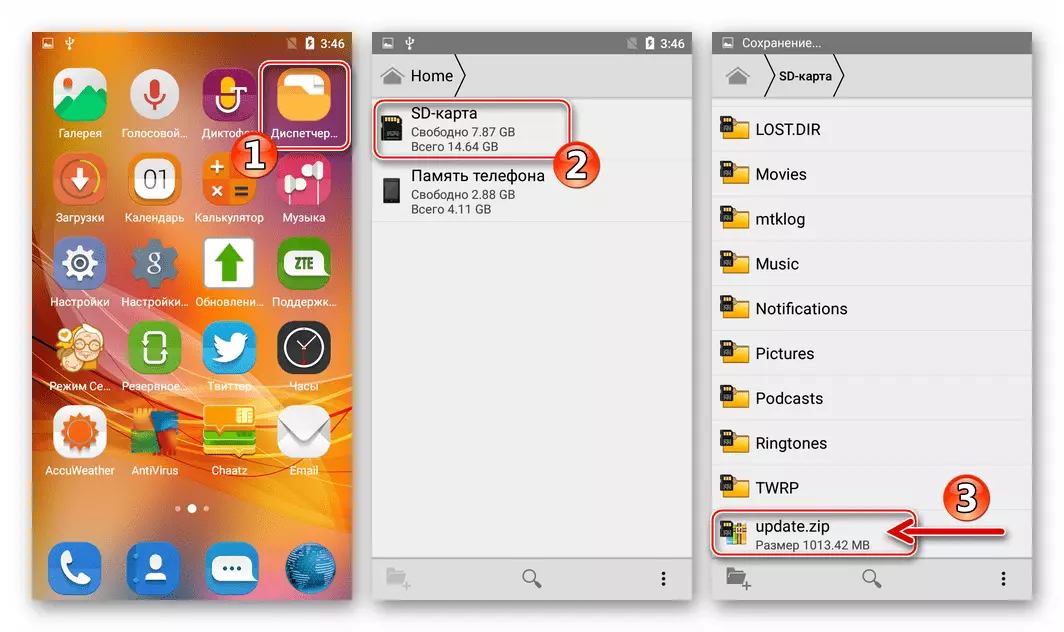
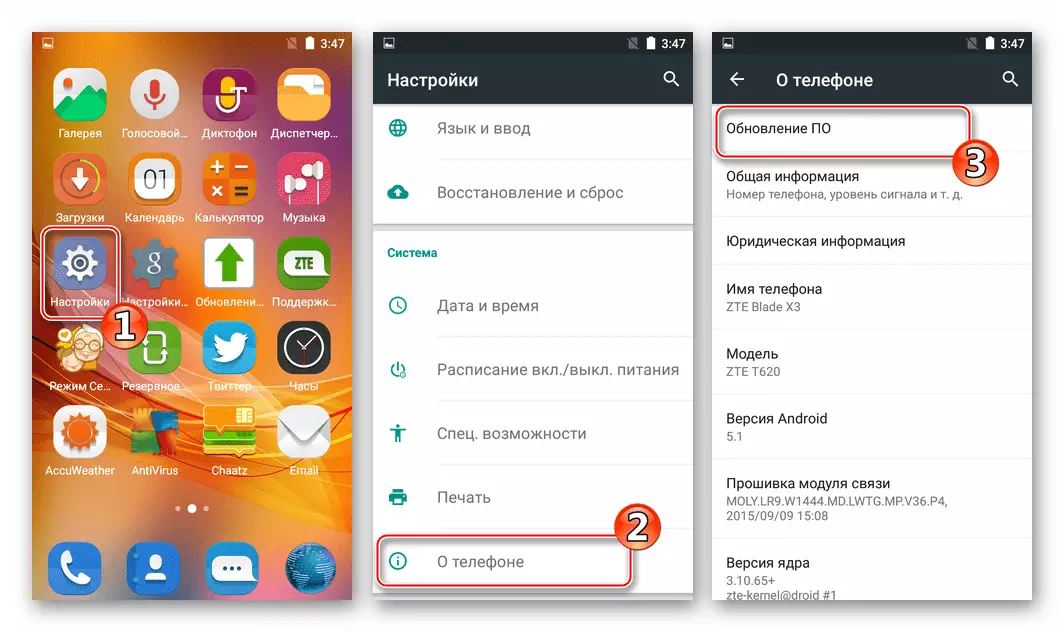
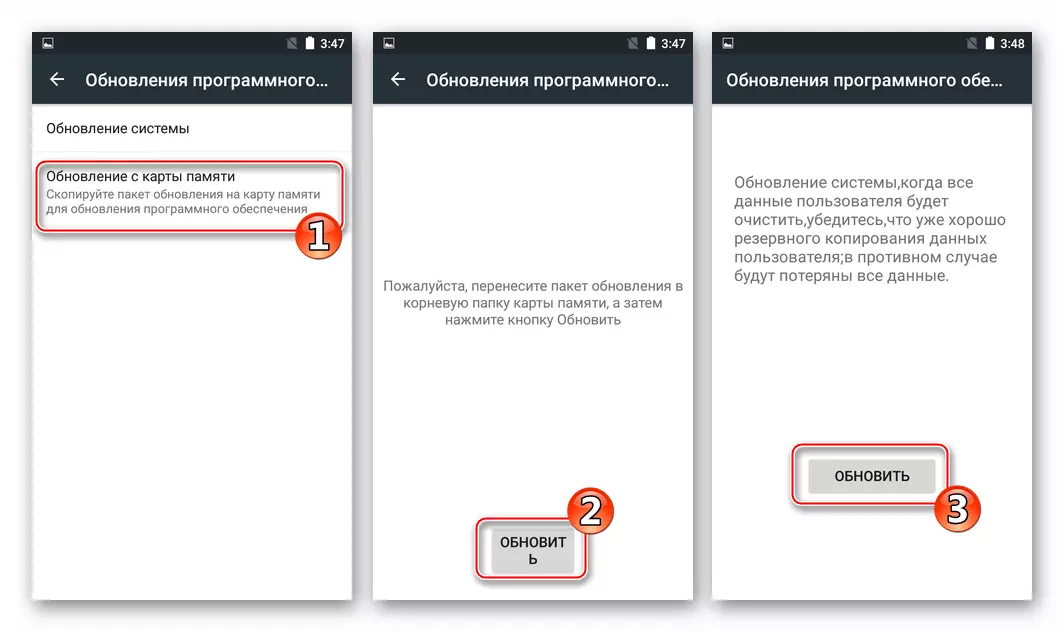
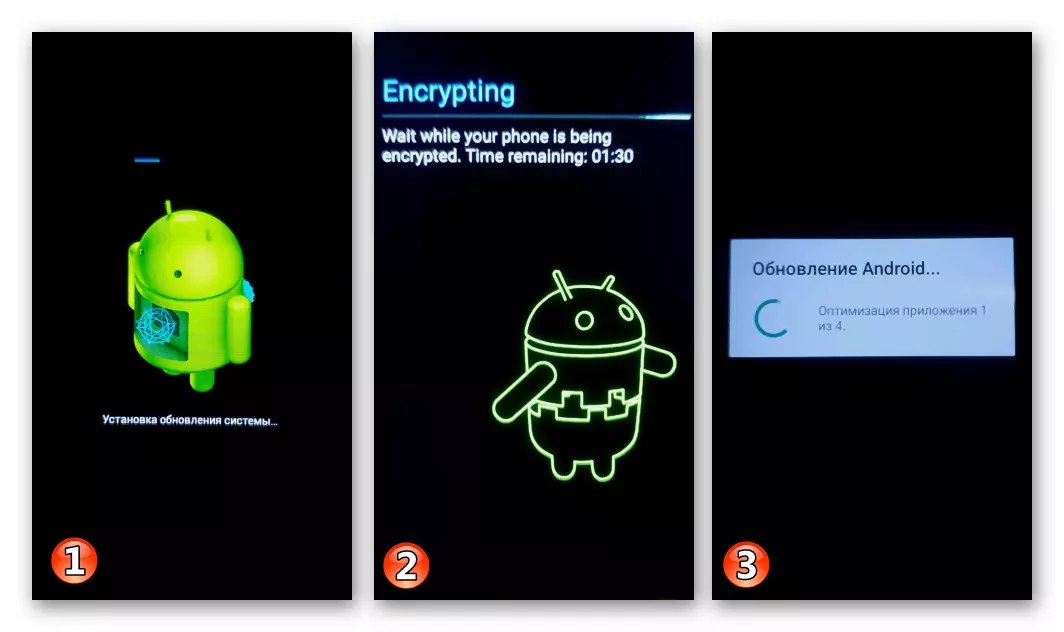
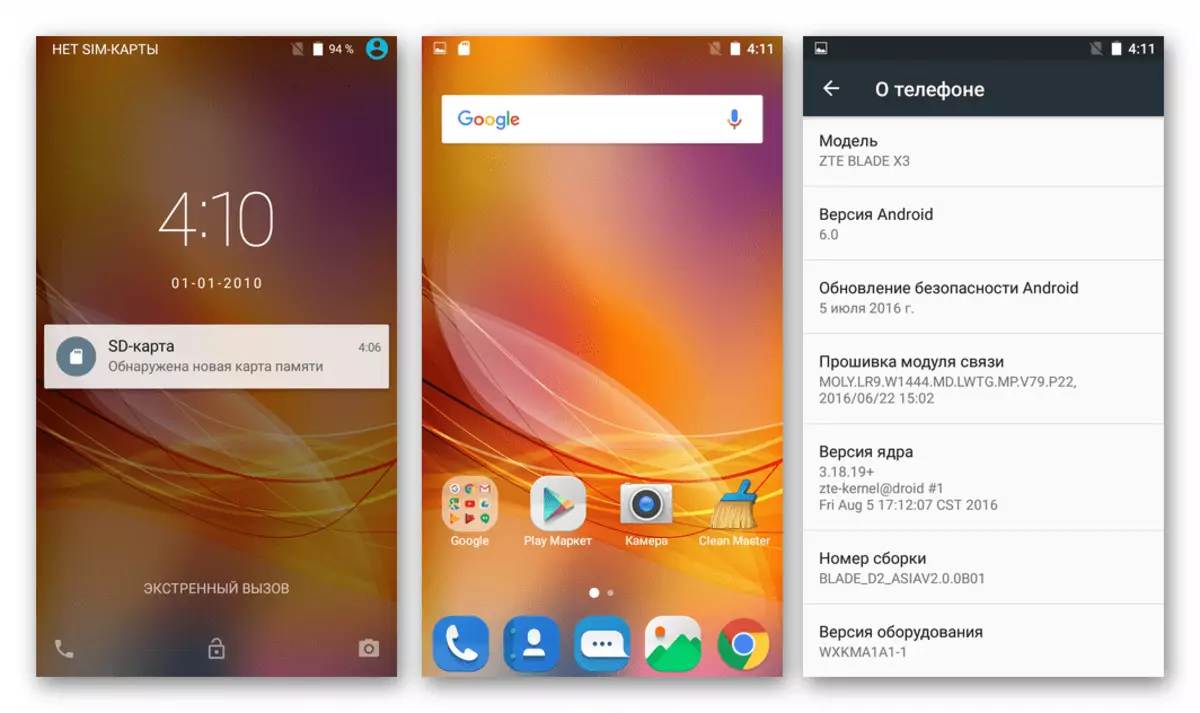
પુનઃપ્રાપ્તિ પર્યાવરણ
- એન્ડ્રોઇડ એપ્લિકેશનના ઉપયોગના કિસ્સામાં "અપડેટ્સ", ફેક્ટરી પુનઃપ્રાપ્તિ દ્વારા ઝેડટીઈ બ્લેડ X3 ની સફળ ફ્લેશિંગ માટે જરૂરી પ્રથમ પગલું ઉપકરણની બેટરીને ચાર્જ કરે છે. આગળ, "અપડેટ. ઝિપ" પેકેજ ડાઉનલોડ કરો અને તેને ફોનના મેમરી કાર્ડ પર મૂકો. જો મોબાઇલ ઓએસ શરૂ થતું નથી, તો કૉપિિંગ પીસી કાર્ડ અથવા બીજા સ્માર્ટફોનનો ઉપયોગ કરીને બનાવવામાં આવે છે.
- અમે પુનઃપ્રાપ્તિમાં લોડ કરીએ છીએ, ફેક્ટરી માટે એન્ડ્રોઇડ સેટિંગ્સની રીટર્ન કરીએ છીએ અને આ લેખના પહેલા ભાગમાં વર્ણવ્યા પ્રમાણે ઉપકરણની મેમરીને સાફ કરીએ છીએ.
- "એસડી કાર્ડથી અપડેટ લાગુ કરો" પર જાઓ, ફાળવણીને "અપડેટ. ઝિપ" પેકેજ પર ખસેડો અને "પાવર" દબાવો. અમે કોઈ પણ ક્રિયા કર્યા વગરની અપેક્ષા રાખીએ છીએ જ્યાં સુધી ઓ.સી. ઘટકો સાથે આર્કાઇવ્સ ખોલવામાં આવશે, ઉપકરણની મેમરીમાં ચકાસાયેલ અને જમાવવામાં આવશે.
- બધા જરૂરી મેનીપ્યુલેશન્સનું સંચાલન કર્યા પછી, સિસ્ટમ અમને "SDCard માંથી સ્થાપિત કરો" સંદેશ દ્વારા તેમના સફળ સમાપ્તિ વિશે અમને સૂચિત કરશે. સ્ક્રીનના તળિયે. રીબુટ સિસ્ટમના કાર્યોની સૂચિમાં હવે પુનઃપ્રાપ્તિ વાતાવરણની સૂચિમાં પસંદ કરો. આગળ, અમે ફરીથી સેટ અને અપડેટ ઓએસ ચલાવવા માટે આગળ જુઓ.
- તે મૂળભૂત પરિમાણો એન્ડ્રોઇડના મૂલ્યોને ઉલ્લેખિત કરવાનું બાકી છે
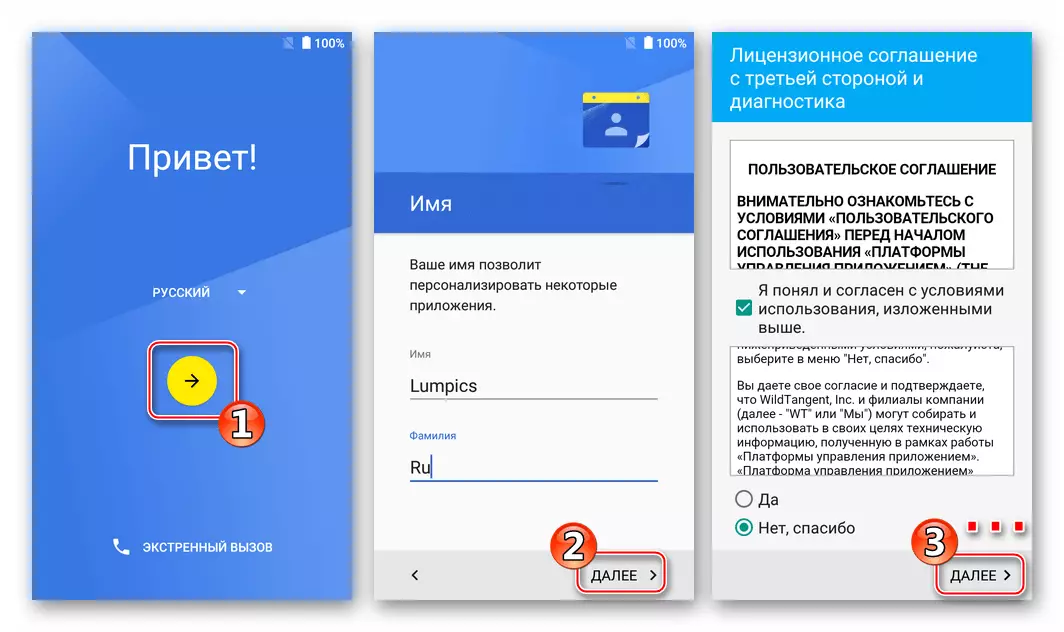
અને તમે ઑપરેટિંગ ફોન પર જઈ શકો છો.
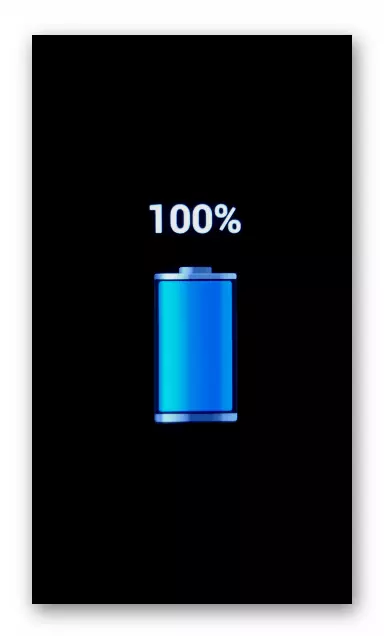
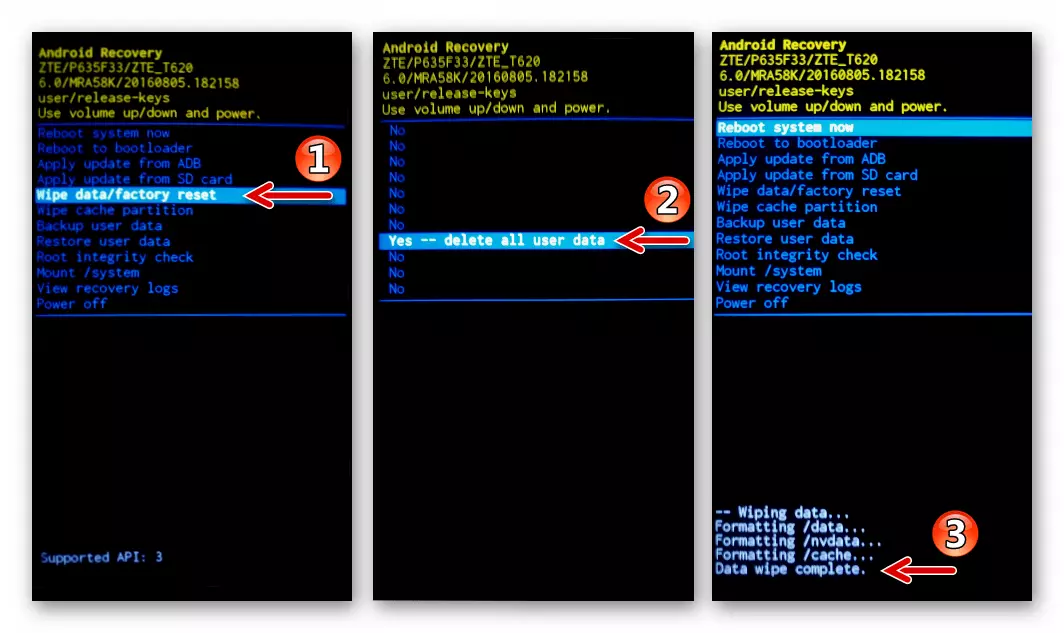
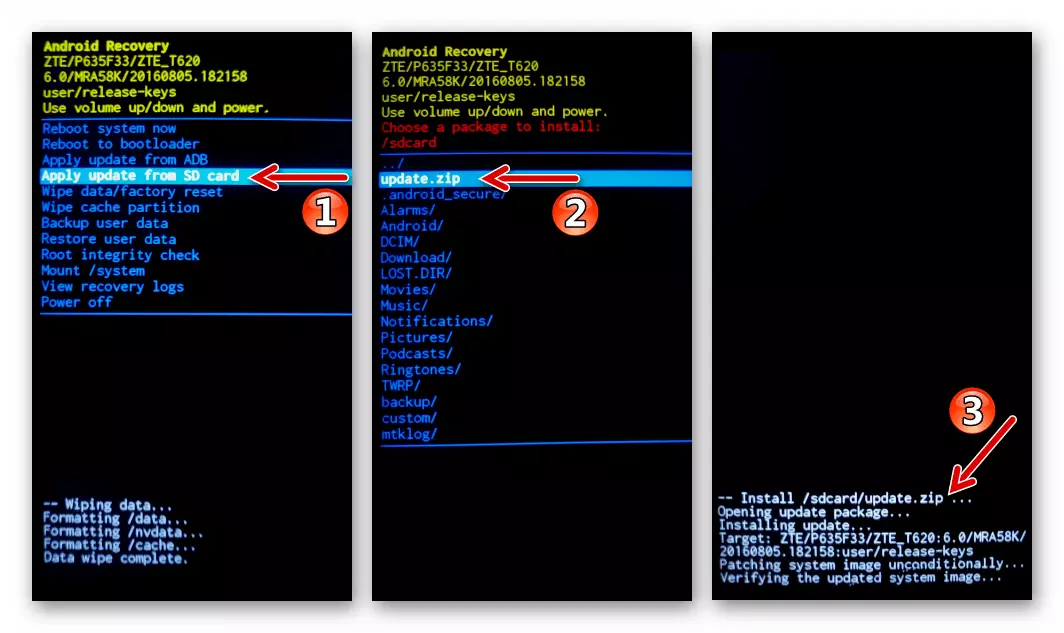
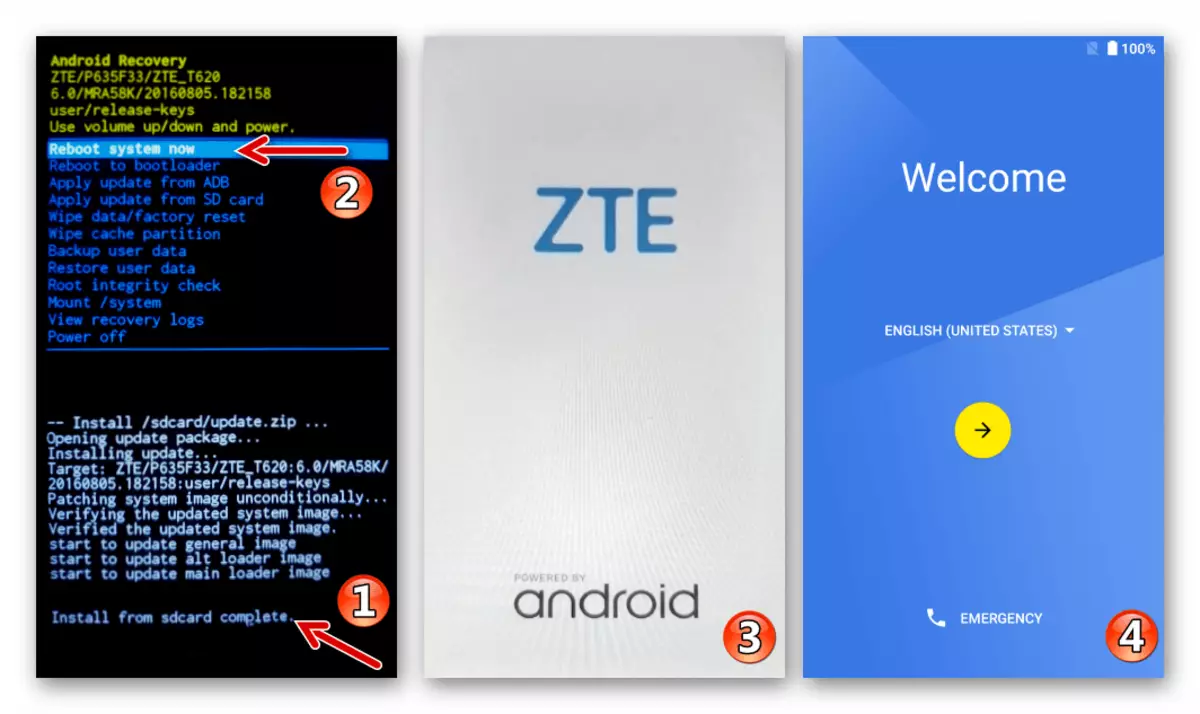
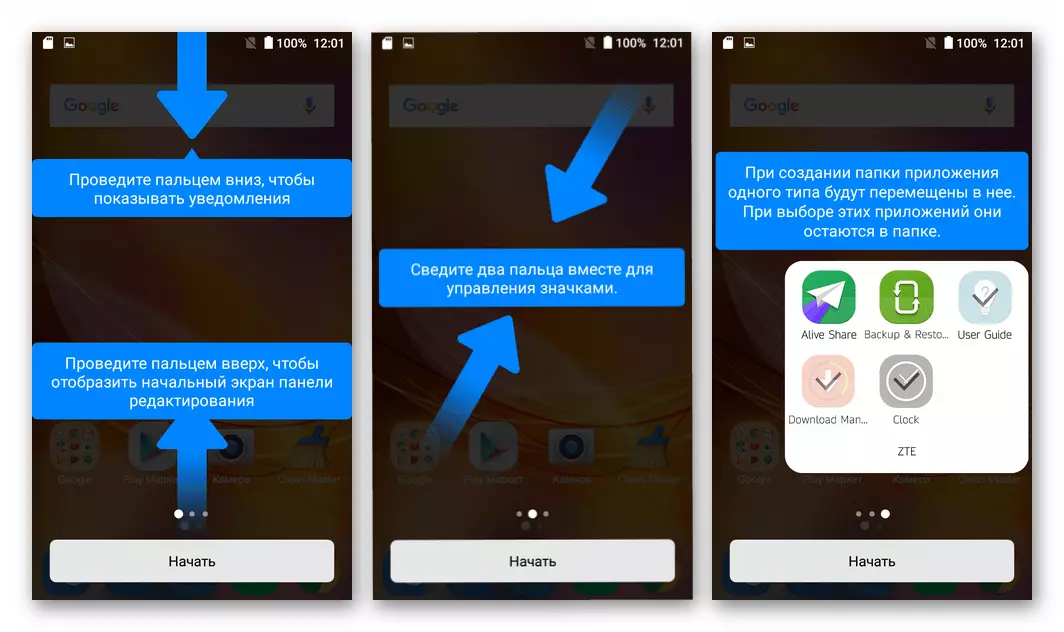
પદ્ધતિ 2: એસપી ફ્લેશ ટૂલ
ZTE માંથી બ્લેડ X3 મોડેલ અનુસાર સિસ્ટમ સૉફ્ટવેર સાથે લગભગ તમામ સંભવિત મેનીપ્યુલેશન્સના અમલીકરણ માટેનું સૌથી અસરકારક સાધન એ સૉફ્ટવેર છે. એસપી ફ્લેશ ટૂલ ઉપકરણના પ્રોસેસર નિર્માતા દ્વારા વિકસિત - Medietek. પ્રોગ્રામનો ઉપયોગ કરીને, સામાન્ય ફ્લેશિંગ હાથ ધરવાનું શક્ય છે, તેમજ ઉપકરણને "અનુમાનિત" રાજ્યમાંથી ઉપકરણ પ્રાપ્ત કરવું શક્ય છે, પછી અનુરૂપ સૂચનાઓ રજૂ કરવામાં આવે છે.
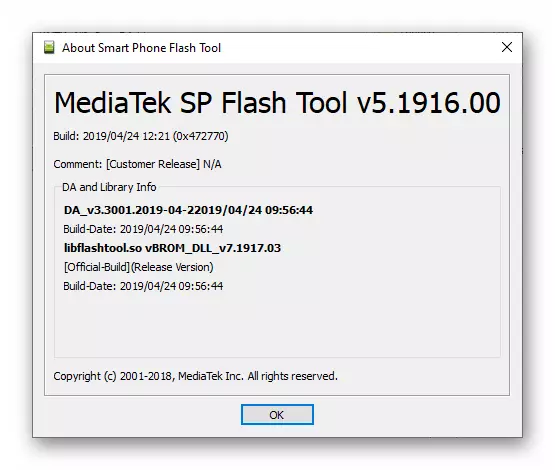
અમે આર્કાઇવને તેના ઘટકો સાથે પીસી ડિસ્ક પર અલગ ડિરેક્ટરીમાં કનેક્ટ કરીને કામ કરવા માટે એક સાધન તૈયાર કરીએ છીએ.
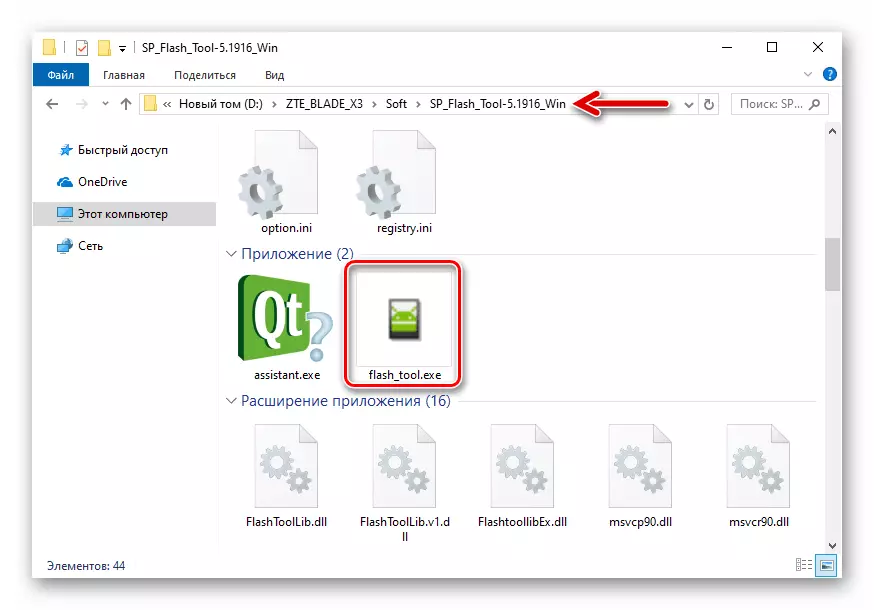
"સ્ટાન્ડર્ડ" ફ્લેશિંગ
મોટાભાગના કિસ્સાઓમાં, ઉપકરણ મોડેલ પર સત્તાવાર Android પર કોઈ પણ હેતુ સાથે વિચારણા હેઠળ, નીચે આપેલા સૂચનોને ચોક્કસ અને કાળજીપૂર્વક કરો.
- ફ્લેશ ડ્રાઇવરને ખોલો અને તેને મોબાઇલ ઑપરેટિંગ સિસ્ટમની ઔપચારિક વિધાનસભાની છબીઓ સાથે ફોલ્ડરમાંથી MT6735m_android_scatter.txt બ્લોક્સ ઉમેરો.
- જરૂરી! અમે ચેકબોક્સ "પ્રીલોડર" માંથી ચિહ્નને દૂર કરીએ છીએ.
- ફોનને સંપૂર્ણપણે બંધ કરો, અમે પીસી પોર્ટ સાથે માઇક્રો-યુએસબી કેબલ તૈયાર કરીએ છીએ. ફ્લેશ ટૂલ વિંડોમાં, "ડાઉનલોડ કરો" બટનને ક્લિક કરો - એપ્લિકેશન મોબાઇલ ઉપકરણની પ્રતીક્ષા સ્થિતિમાં સ્વિચ કરશે.
- તમારા સ્માર્ટફોનને કમ્પ્યુટર પર બંધ કરો કનેક્ટ કરો - જલદી જ વિન્ડોઝમાં પ્રથમ વ્યાખ્યાયિત કરવામાં આવે છે, ફ્લેશિંગ પ્રક્રિયા આપમેળે પ્રારંભ થશે.
- ફ્લેશ ડ્રાઇવ દ્વારા હાથ ધરવામાં આવેલા ઓપરેશનની સમાપ્તિની રાહ જોવી, "ઠીક ડાઉનલોડ કરો" સૂચના વિંડો ખુલે છે.
- કમ્પ્યુટરથી ઝેડટીઈ બ્લેડ એક્સ 3 ને ડિસ્કનેક્ટ કરો અને ચલાવો (લગભગ 10 સેકંડ) જ્યારે તેને "પાવર" કીને પકડી રાખવામાં આવે છે - જ્યાં સુધી ઝેડટીઈ બૂટ સ્ક્રીન સ્ક્રીન પર દેખાય નહીં. આગળ, અમે રીહેટર કરેલ સિસ્ટમની શરૂઆતની અપેક્ષા રાખીએ છીએ. ઉપરના મેનીપ્યુલેશન્સ પછી પ્રથમ વખત એન્ડ્રોઇડ ઓએસને લોડ કરવાની પ્રક્રિયા ખૂબ લાંબા સમય સુધી ચાલે છે, અને સ્વાગત સ્ક્રીન "સ્વાગત" દેખાવ દ્વારા પૂર્ણ થાય છે.
- વધુમાં:
જો ફર્મવેર પછી પ્રથમ વખત, સ્માર્ટફોન ઓએસનું લોન્ચિંગ 20 મિનિટની અંદર થયું ન હતું ("બૂથલ પર" હેંગિંગ "), ફેક્ટરી પુનઃપ્રાપ્તિ પર જાઓ અને રીસેટ / ક્લિયરિંગ મેમરી ચલાવો. આ પ્રક્રિયા એ એવા પરિબળોને દૂર કરે છે જે 99% કિસ્સાઓમાં તાજી ઇન્સ્ટોલ કરેલા Android ને સામાન્ય લોડિંગને અટકાવે છે.
- મોબાઇલ ઓએસની સેટિંગ્સ પસંદ કરો અને રીફ્લેટેડ સ્માર્ટફોનના ઑપરેશન પર જાઓ.
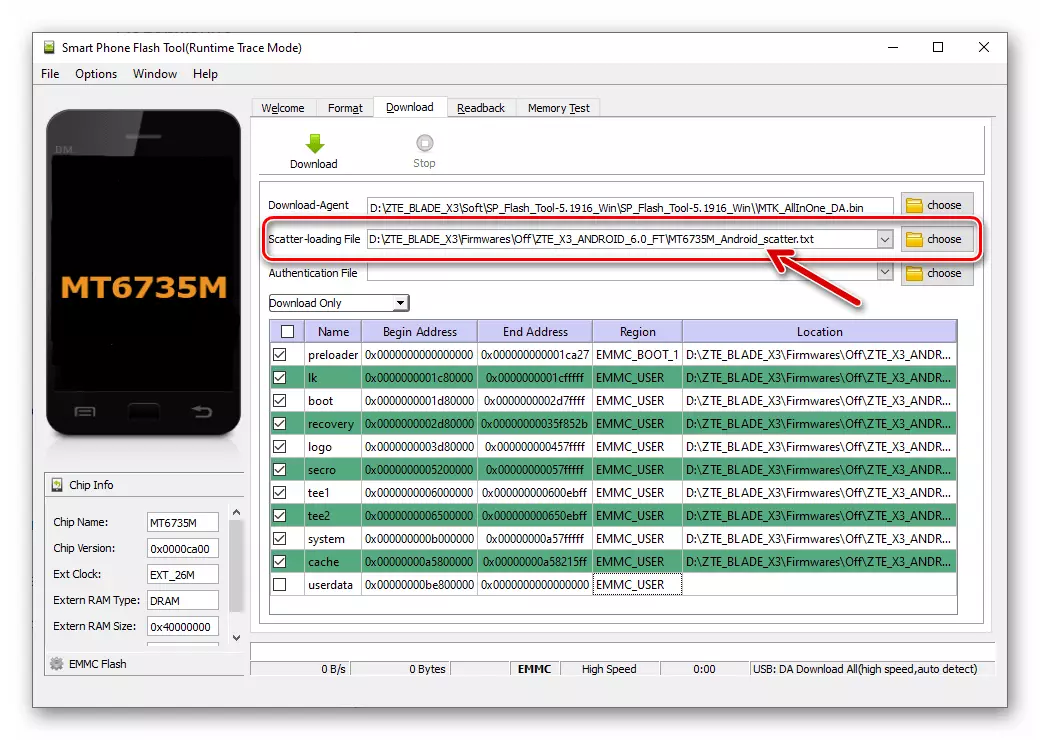
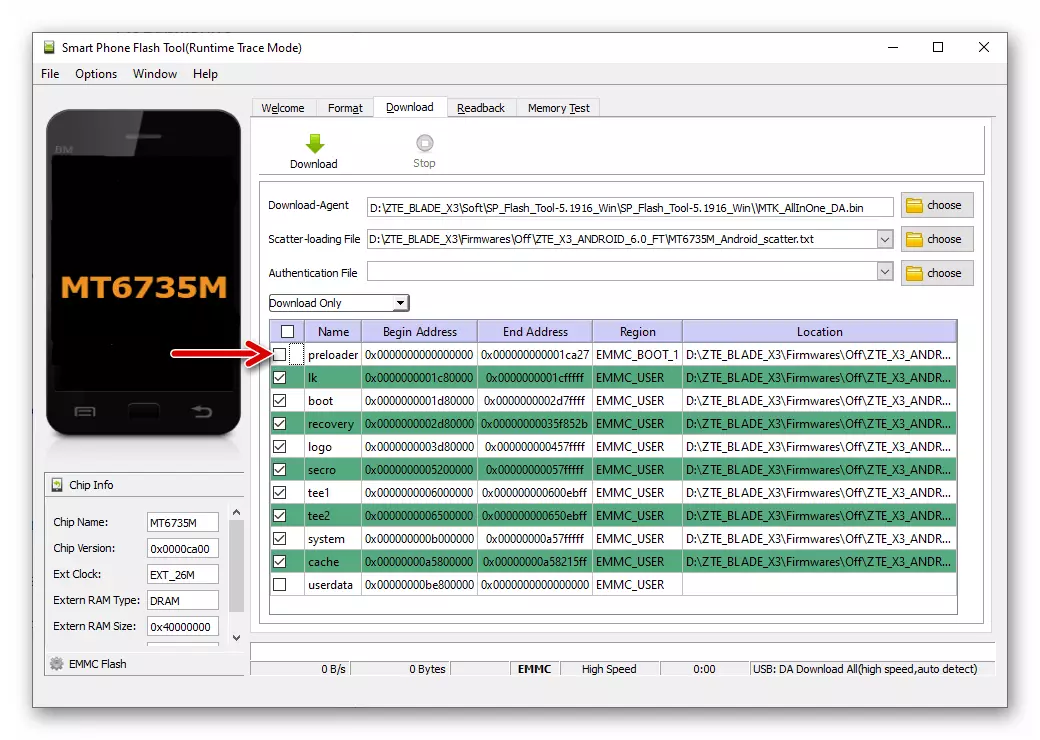
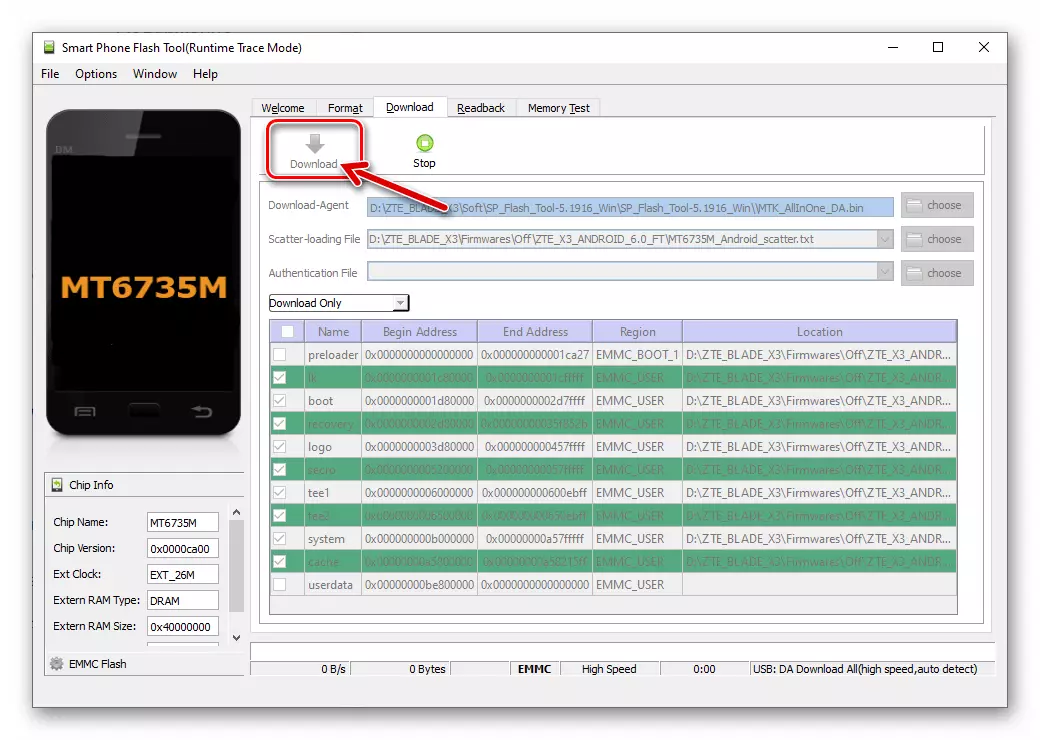
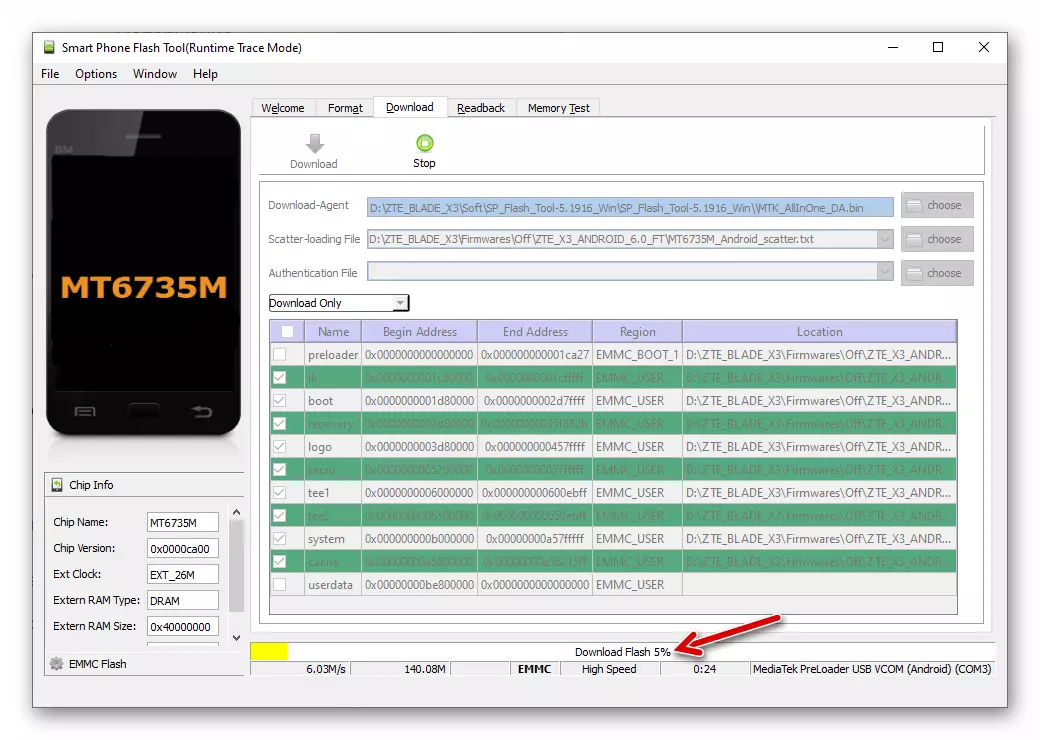
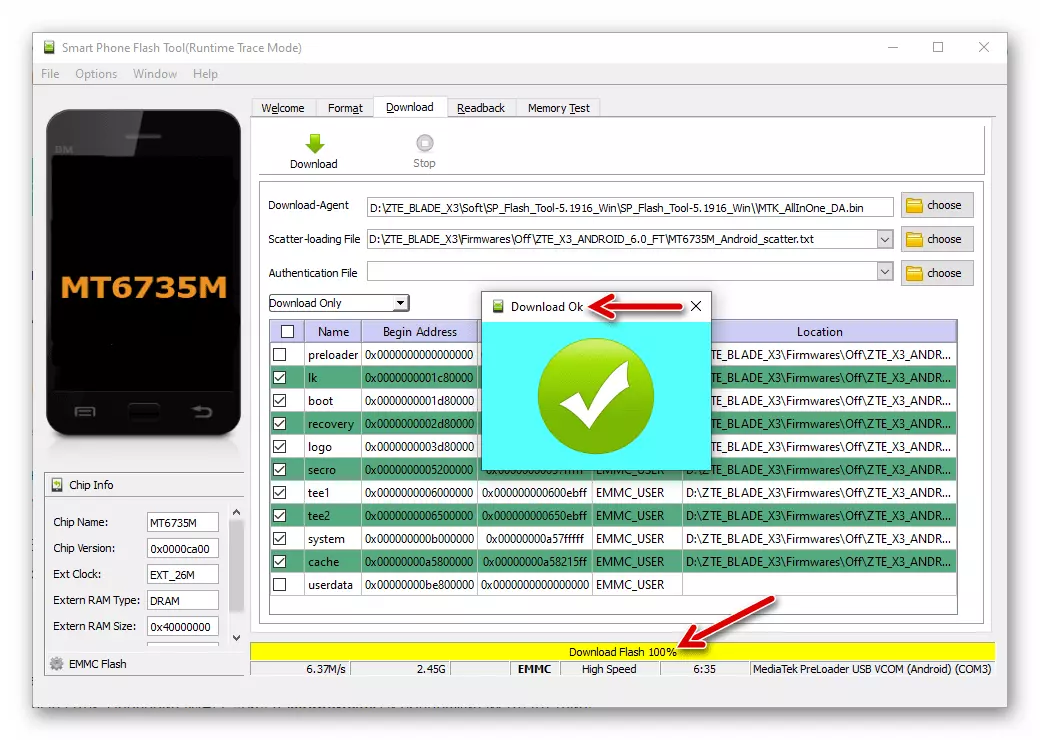
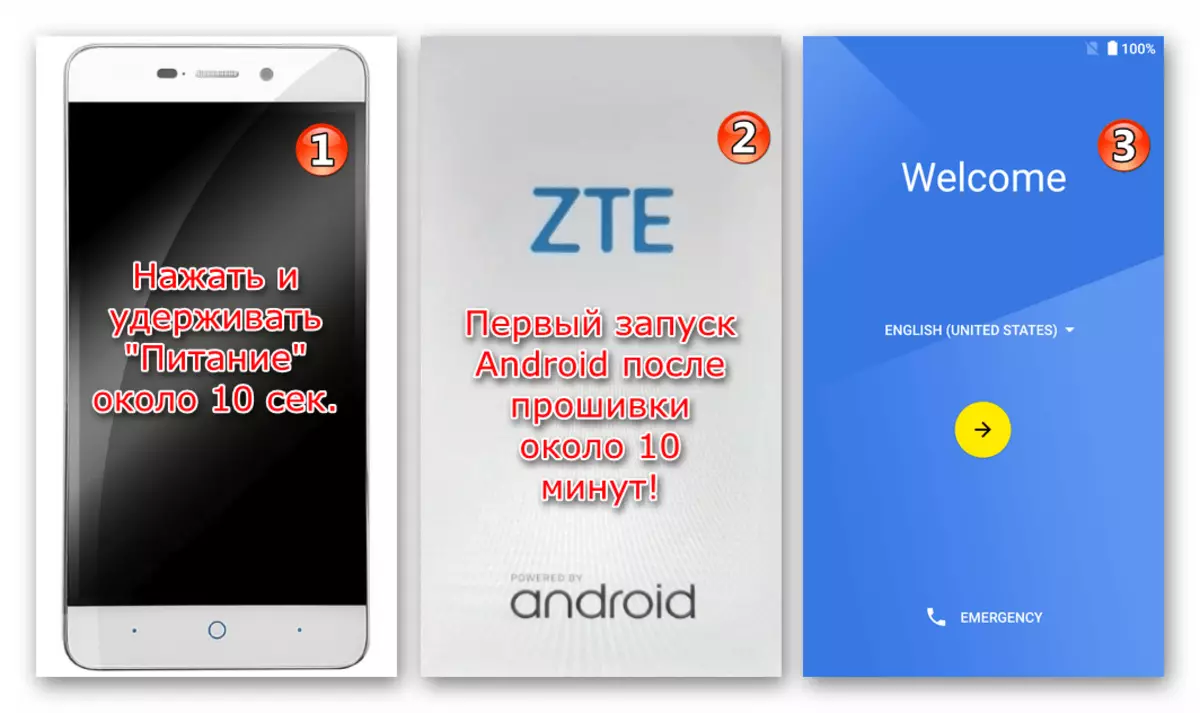
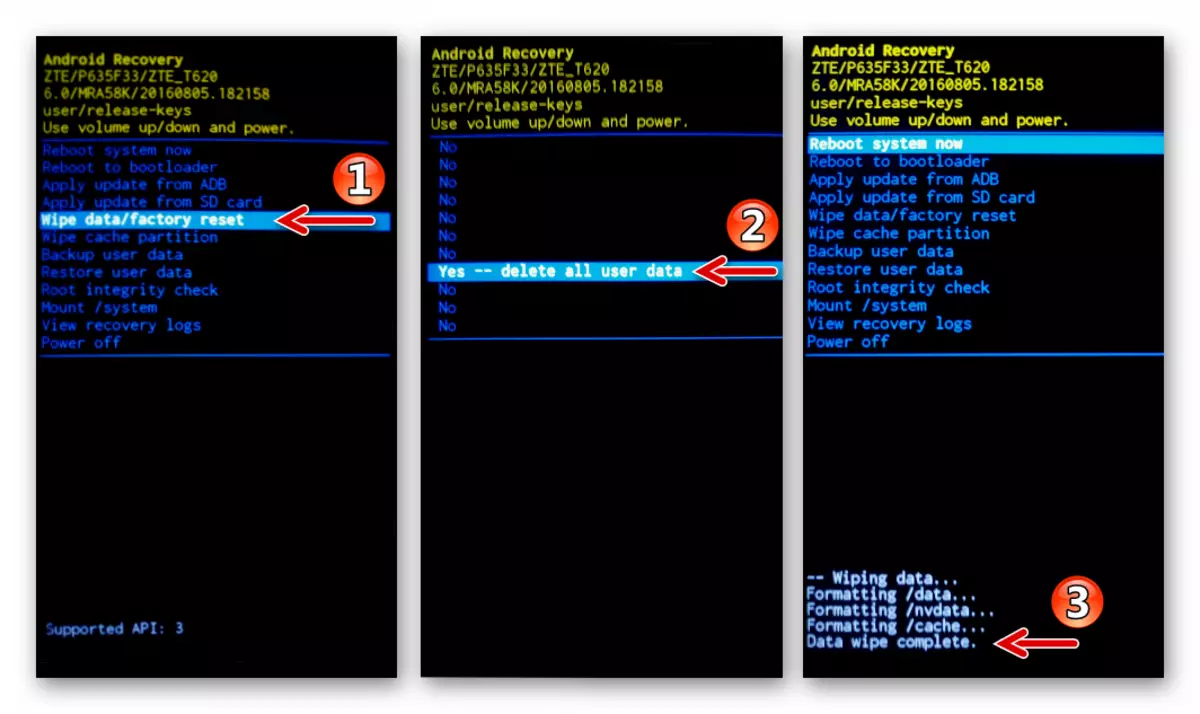
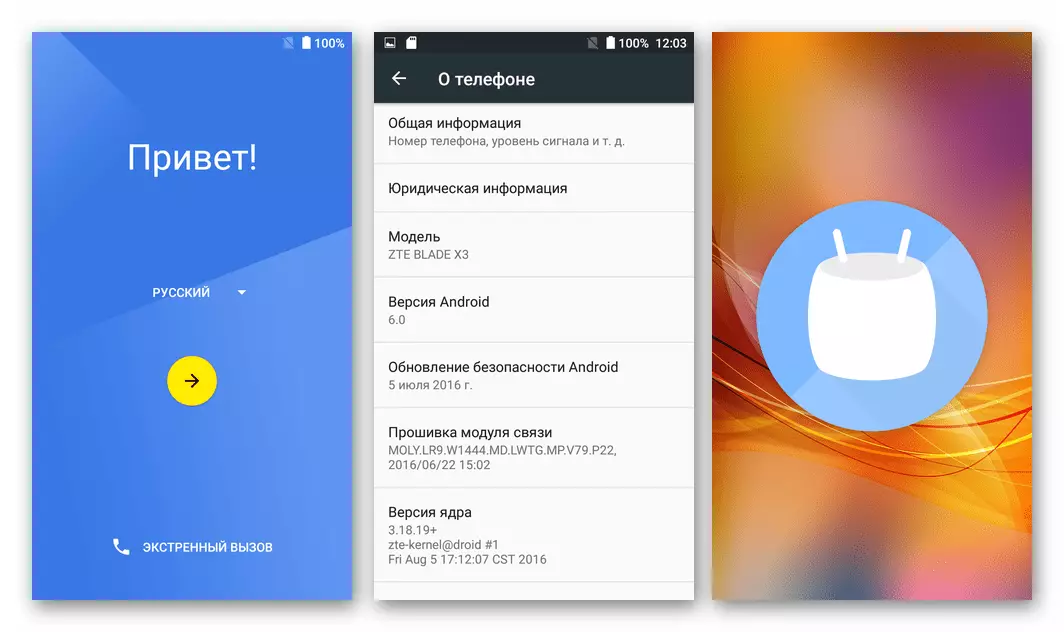
પુનઃસ્થાપન ("ડેડલાઇનિંગ")
પરિસ્થિતિઓમાં જ્યાં બ્લેડ X3 ગ્લાસ અને પ્લાસ્ટિકમાંથી "ઇંટ" બન્યું, એટલે કે, સ્વીચ કીનો જવાબ આપતો નથી, અનંત લોડ, વગેરે દર્શાવે છે, અને જ્યારે ઉપર વર્ણવેલ ફર્મવેર પદ્ધતિ ભૂલોની રજૂઆત (5054) સાથે પૂર્ણ થાય છે. , 2022, 2005, વગેરે) ફ્લેશ ટૂલ વિંડોમાં, સિસ્ટમ સૉફ્ટવેરને કાર્યક્ષમ સ્થિતિમાં પરત કરવા માટે, તે ક્રિયાઓના "માનક" અલ્ગોરિધમથી કંઈક અંશે અલગ છે.
ફરી એકવાર ધ્યાન કેન્દ્રિત! નીચેની સૂચનાનો ઉપયોગ કરીને ફક્ત નિર્ણાયક પરિસ્થિતિઓમાં યોગ્ય છે!
- Flashtool ખોલો અને સ્કેટર ફાઇલમાં પ્રોગ્રામ પાથનો ઉલ્લેખ કરો.
- અમે ફર્મવેર વિંડોના મુખ્ય ક્ષેત્રમાં ફોનની મેમરી પાર્ટીશનોના નામોની નજીકના બધા ગુણને દૂર કરીએ છીએ (ચેકબૉક્સ "નામ" પર ક્લિક કરો).
- "પ્રીલોડર" નામની બાજુમાં ટિક ઇન્સ્ટોલ કરો. "ડાઉનલોડ કરો" ક્લિક કરો.
- મશીનને કમ્પ્યુટરથી કનેક્ટ કરો અને તેની મેમરીના બ્લોકની ઉપરના પગલામાં પસંદ કરેલા ઓવરરાઇટિંગ પૂર્ણ થવાની રાહ જુઓ.
- ઉપકરણમાંથી કેબલને ડિસ્કનેક્ટ કરો. હવે તમે મશીનને ચાલુ કરવાનો પ્રયાસ કરી શકો છો - જો "ઑકેરાઇઝિંગ" ફક્ત બુટલોડરને નુકસાન પહોંચાડશે, Android, તે શક્ય છે, તે શરૂ થશે.
- ZTE બ્લેડ X3 પર એન્ડ્રોઇડને સંપૂર્ણપણે પુનઃસ્થાપિત કરવા માટે, અમે "સ્ટાન્ડર્ડ" પદ્ધતિ દ્વારા વર્ણવેલ ઉપરના ફ્લેશલાઇટ દ્વારા ફોનને ફ્લેશ કરીએ છીએ, જે છે, તે ફરીથી લખવાની સૂચિમાંથી "પ્રીલોડર" ઘટકને દૂર કરે છે.
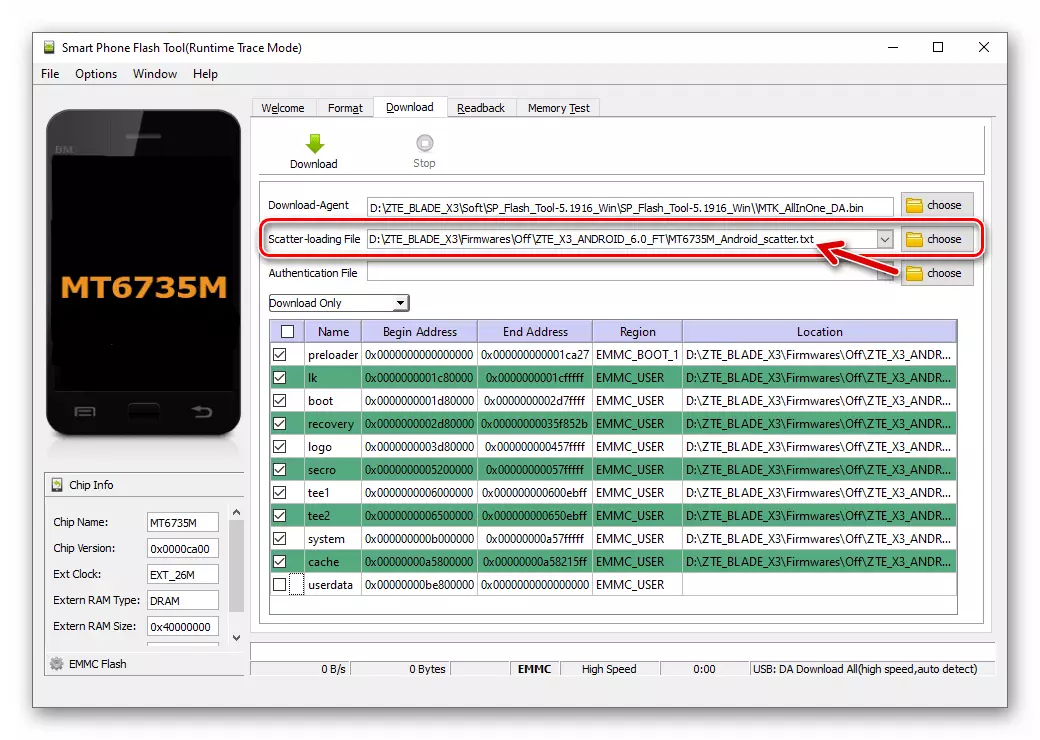

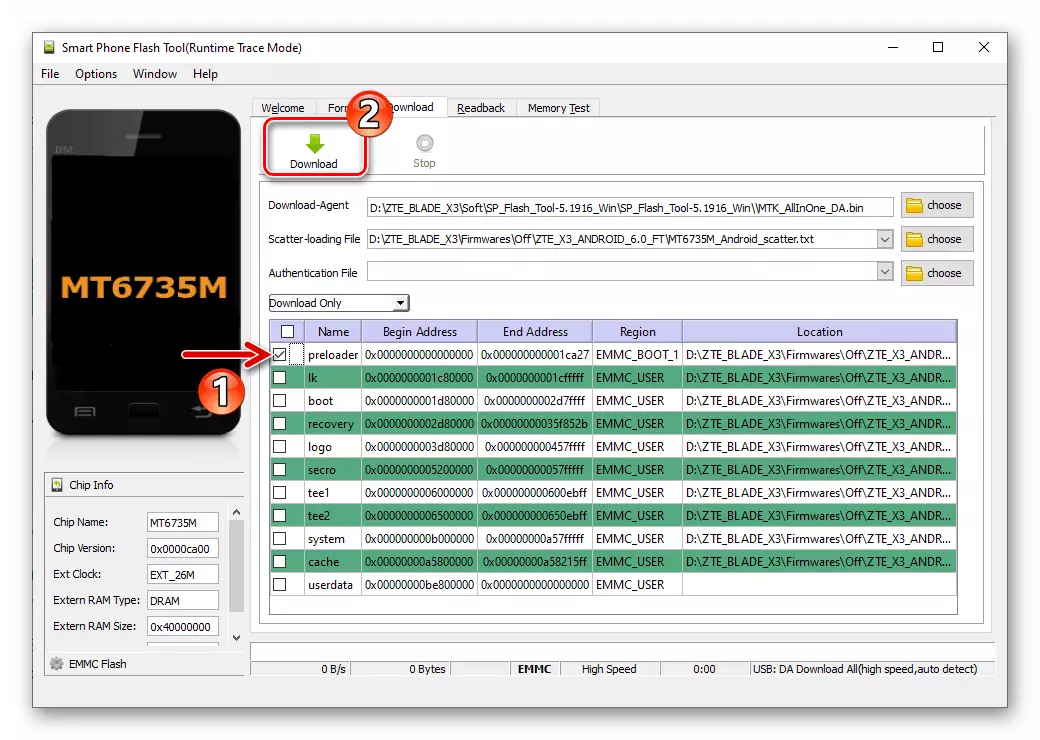
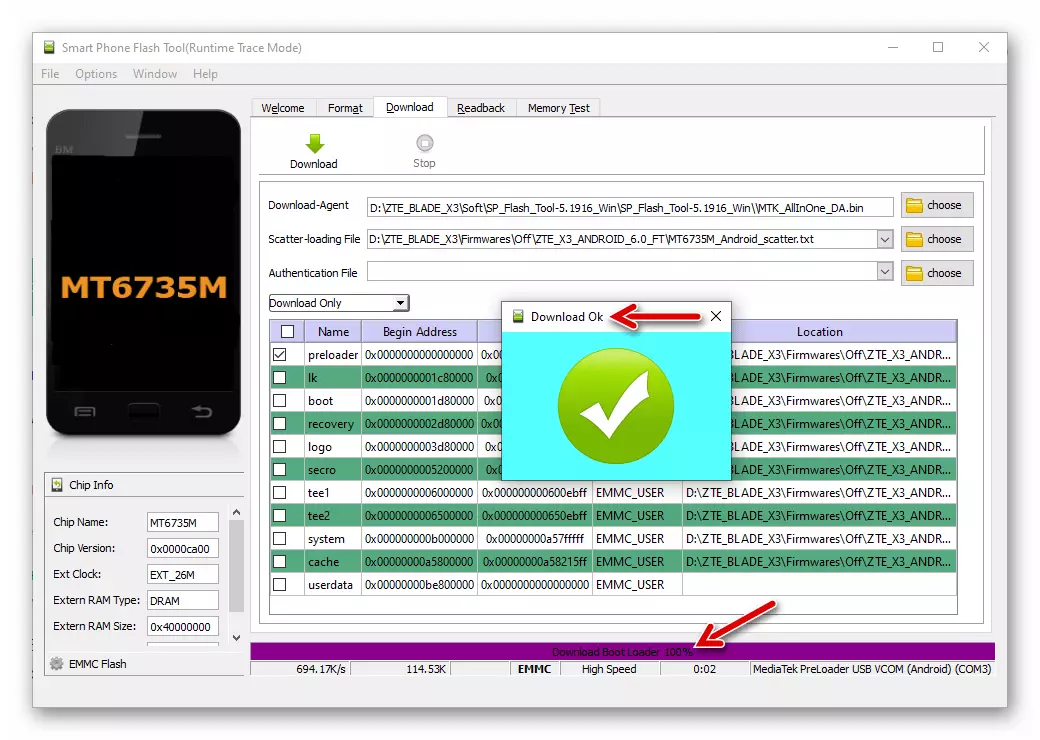

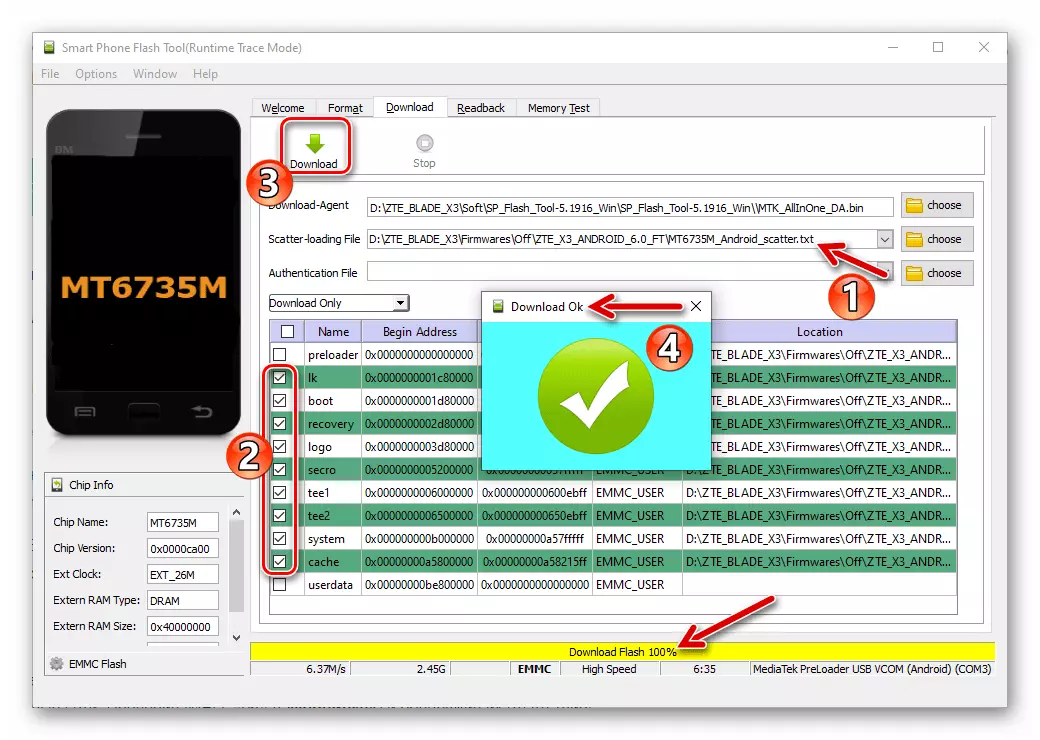
Bacup NVRAM પુનઃપ્રાપ્તિ
આ લેખમાં પહેલાથી જ ઉલ્લેખિત છે, બ્લેડ X3 ના Android અને / અથવા "ઉત્સર્જન" પછી, પરિસ્થિતિને સારી રીતે પરિસ્થિતિ હોઈ શકે છે જ્યારે વાયરલેસ નેટવર્ક્સ મશીન પર કામ કરતું નથી. IMEI (* # 06 # ફોનમાં "ફોન") ચેક કર્યા પછી અને, તેમની ગેરહાજરી / ખોટી શોધવી, ઉપકરણના "NVRAM" ની પુનઃસ્થાપના પર જાઓ.
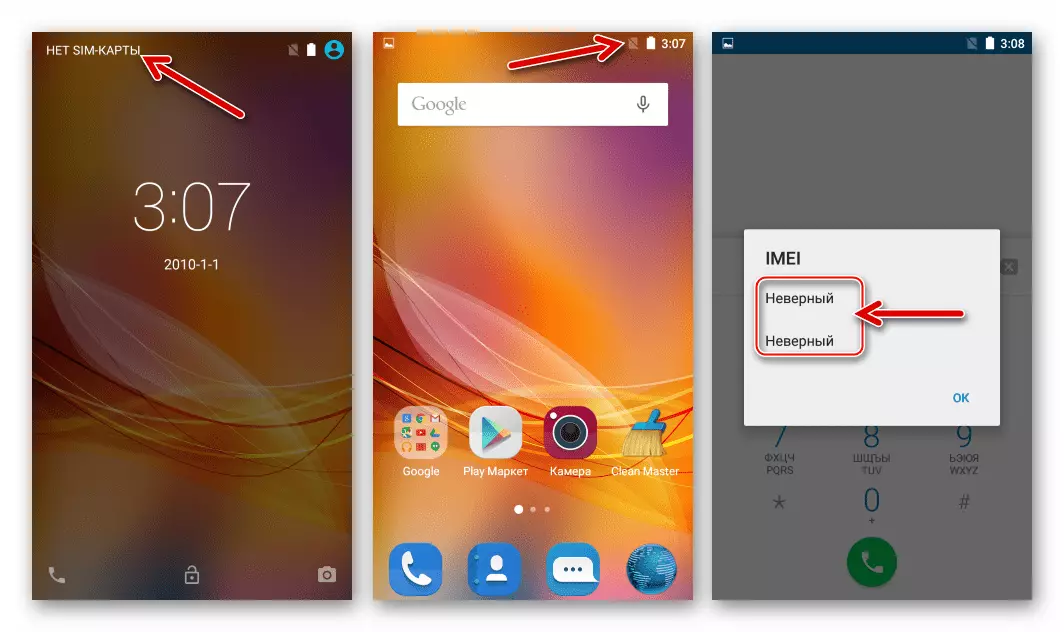
આદર્શ વિકલ્પ, જો ડમ્પ વિસ્તાર હોય, તો ઉપકરણના વિગતવાર ઉદાહરણથી ફ્લેશ સ્ટેશનનો ઉપયોગ કરીને દૂર કરો.
- અમે ફોલ્ડરમાંથી બ્લોક કાર્ડ ફાઇલને ફ્લેશ ટૂલમાં સત્તાવાર OS ના એપેન્ડન્ટ્સ સાથે લોડ કરીએ છીએ.
- વીજળીની હાથબત્તી દ્વારા અલગ અલગ ઉપકરણ મેમરી બ્લોક્સને ઓવરરાઇટ કરો, લખો મેમરી એપ્લિકેશનના ડિફૉલ્ટ છુપાયેલા ફંક્શનનો ઉપયોગ કરીને કરવામાં આવે છે, તેને ઍક્સેસ કરો:
- પીસી કીબોર્ડ પર, "Ctrl" + "Alt" + + "v" "v" દબાવો, જે ફર્મવેરને "અદ્યતન" ઑપરેશનના મોડમાં અનુવાદિત કરશે.
- "વિન્ડો" મેનૂને કૉલ કરો, "મેમરી લખો" નામથી તેમાં ક્લિક કરો અને પરિણામે અમે એપ્લિકેશનના એપોનોનામ વિભાગમાં આવે છે.
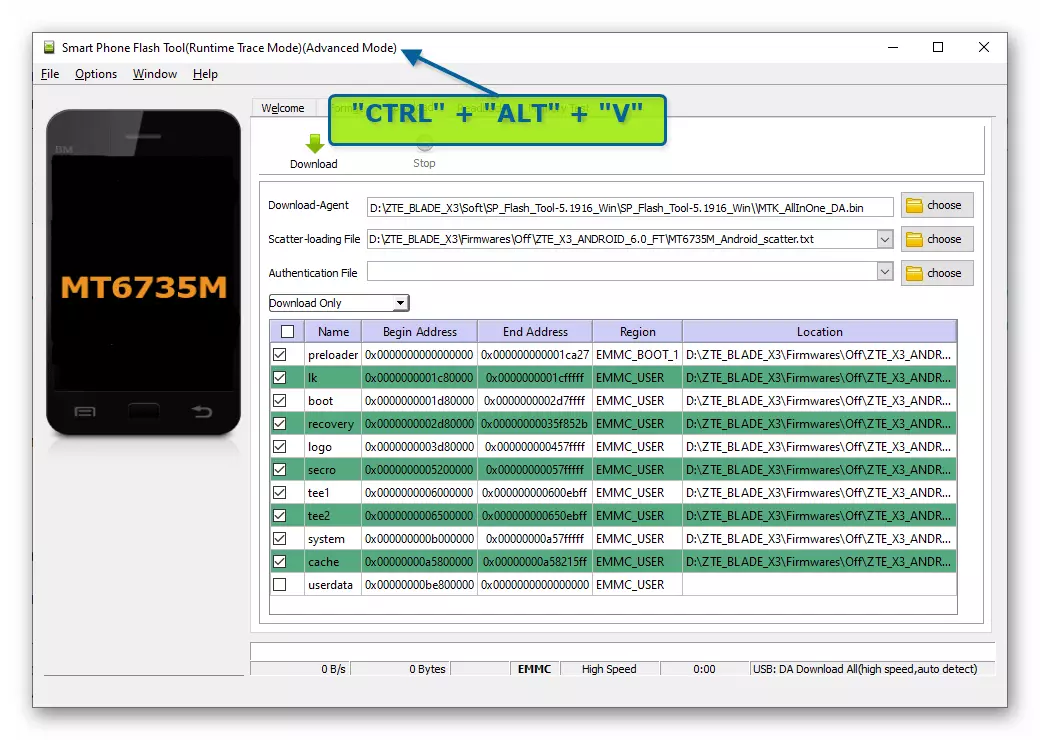
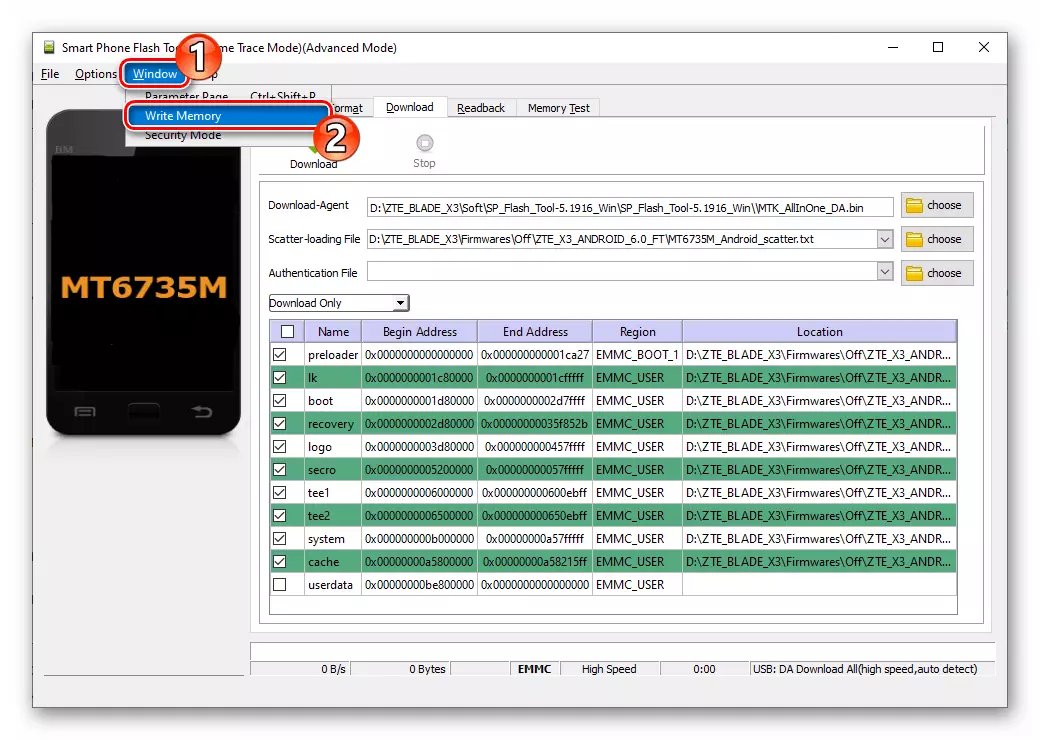
- "બ્રાઉઝ કરો" બટન પર ક્લિક કરો અને પછી જે પાથ સાથે ખસેડો જ્યાં પહેલા સાચવેલી ડમ્પ "NRAM" સ્થિત છે. બેકઅપ ફાઇલ પસંદ કરીને, "ખોલો" ક્લિક કરો.
- પ્રારંભ સરનામાં (હેક્સ) ક્ષેત્રમાં, અમે 0x380000 પરિમાણમાં પ્રવેશ કરીએ છીએ.
- "મેમરી લખો" બટન પર ક્લિક કરો, જેના પછી હું મશીનને કમ્પ્યુટરથી સંપૂર્ણ રીતે બંધ કરું છું.
- ફ્લેશલાઇટના લક્ષ્ય વિભાગના પુનર્લેખનને સમાપ્ત કરવાની રાહ જોવી - "મેમરી ઓકે લખો" મેસેજ પ્રોગ્રામ પ્રદર્શિત કરે છે.
- તમારા સ્માર્ટફોન યુસીબી કેબલથી ડિસ્કનેક્ટ કરો અને ઉપકરણ ચાલુ કરો. એન્ડ્રોઇડ ડાઉનલોડ કર્યા પછી, ડાયલરનો ઉપયોગ કરીને * # 06 # ના સંયોજનને દાખલ કરીને IMEI ની હાજરી તપાસો, તેમજ ઉપકરણ કેસ પર ઉલ્લેખિત ઓળખકર્તાઓની પત્રવ્યવહાર. હવે સિમ કાર્ડ્સને સમસ્યાઓ વિના તેમના કાર્યો કરવા જ જોઈએ.
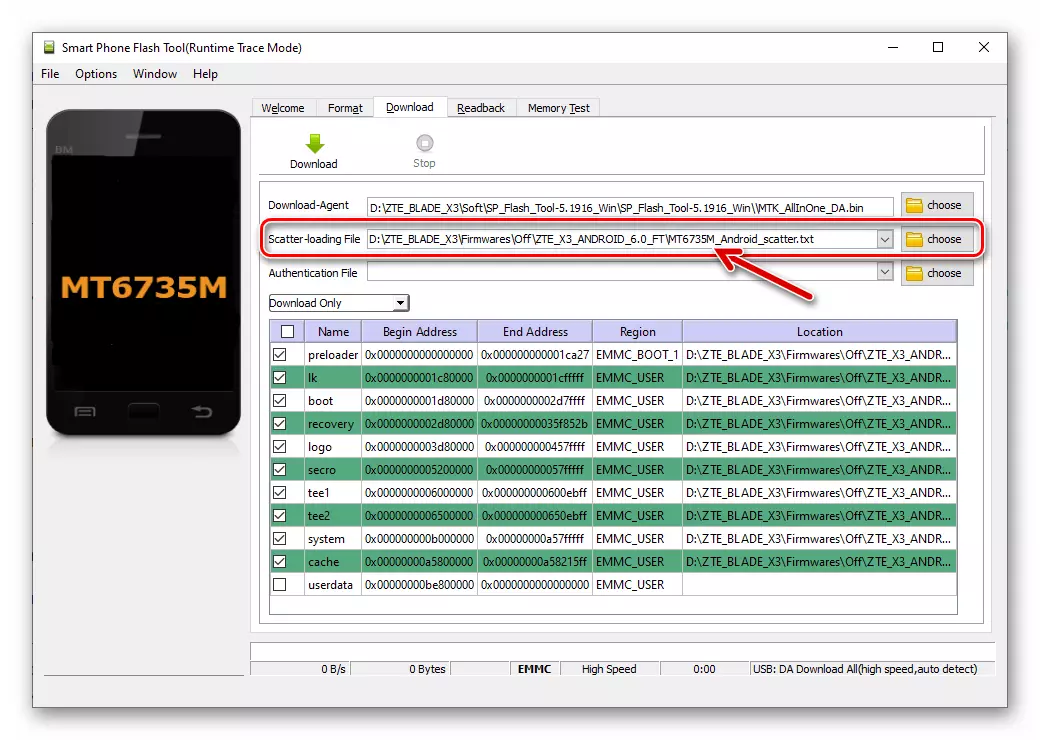

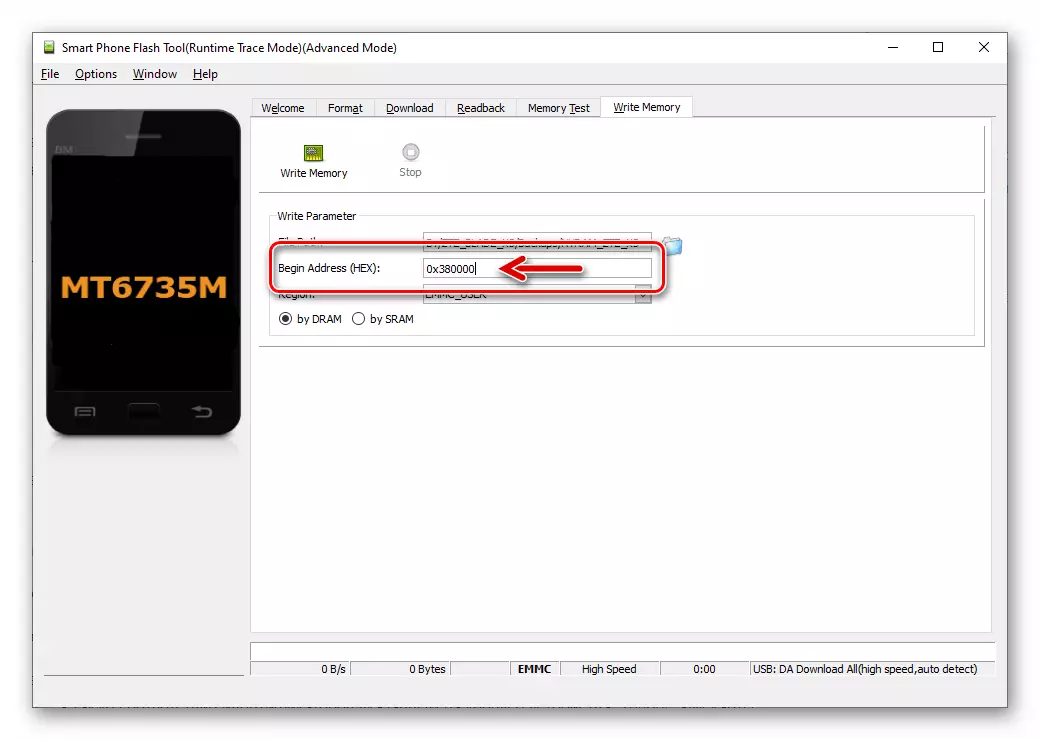
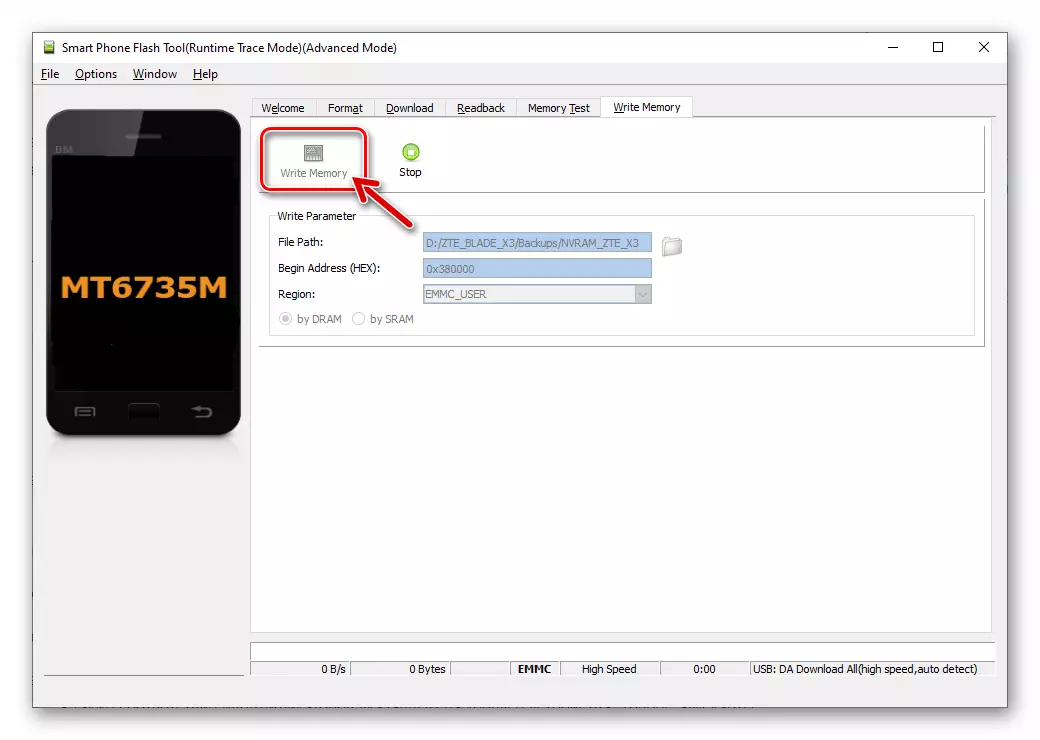
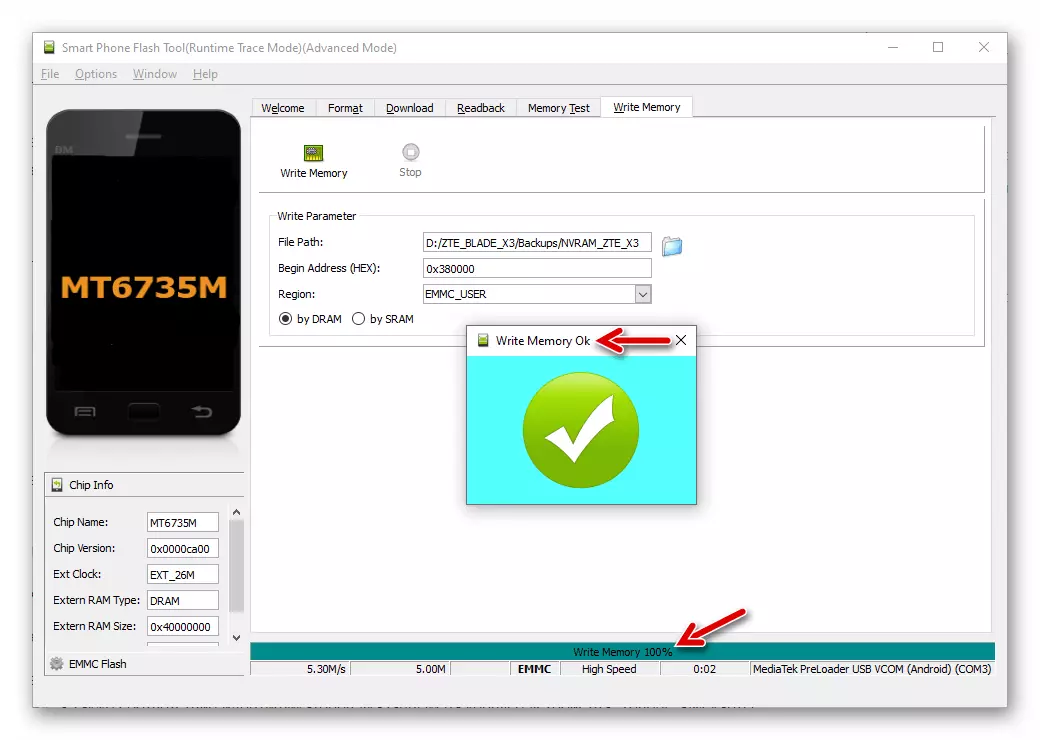
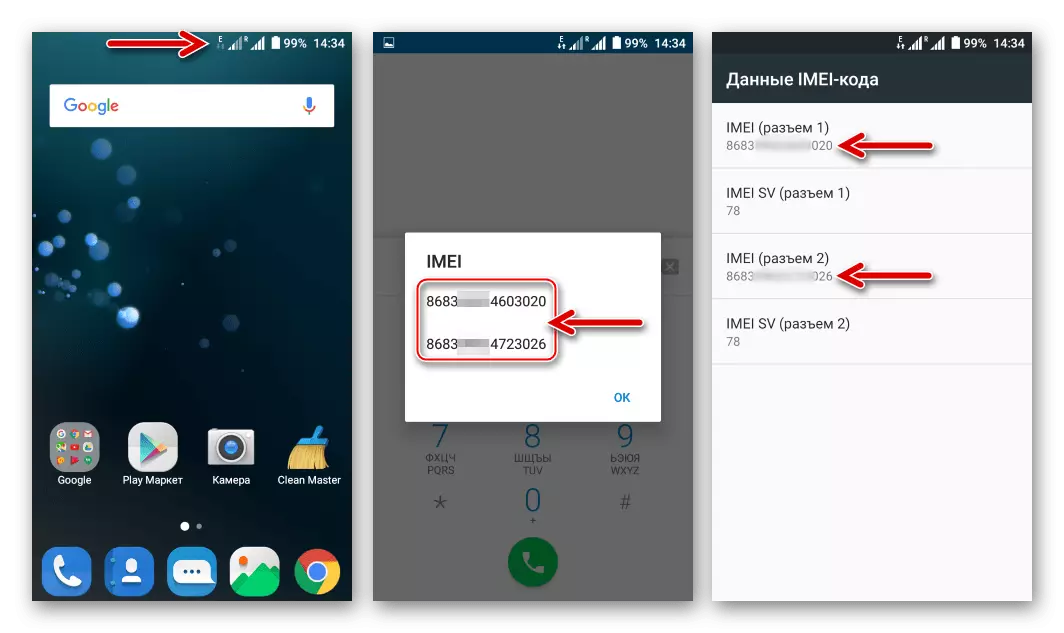
બેકઅપ વગર NVRAM અને IMEI ને પુનઃસ્થાપિત કરો
જો કોઈ કારણોસર "NRRAM" બનાવ્યું નથી, તો વિભાગની પુનઃપ્રાપ્તિ શક્ય છે, પરંતુ ઉપર વર્ણવેલ કરતાં થોડી વધુ જટિલ પદ્ધતિ.

નીચેની સૂચનોના સફળ અમલીકરણ માટે, તમારે જરૂર પડશે: મોડેલના બીજા ઉદાહરણમાંથી મેળવેલ ડોમેન વિસ્તારની ડમ્પ; કાર્યક્રમ માયુ મેટા. તમારી આઇએમઇઆઈ નોંધાવવા માટે; ઝેડટી બ્લેડ એક્સ 3 રેડિયો મોડ કેલિબ્રેશન ડેટાબેઝ કેલિબ્રેશન ડેટાબેઝ ફાસ્ટ ઓએસ એન્ડ્રોઇડ 6 પર આધારિત ઓએસ પર આધારિત છે. ઉપરના બધાને નીચેની લિંક પર આર્કાઇવ ડાઉનલોડ કરીને અને તેને અલગ ફોલ્ડરમાં કનેક્ટ કરીને મેળવી શકાય છે.

સ્માર્ટફોન ZTE બ્લેડ X3 પર NVRAM અને IMEI ને પુનઃસ્થાપિત કરવા માટે તમારે જે જોઈએ તે બધું ડાઉનલોડ કરો
- અમે Zte_x3_nvram_0 ફાઇલને પુનઃપ્રાપ્તિ ઘટકોથી આર્કાઇવથી zte_x3_nvram_0 ફાઇલનો ઉપયોગ કરીને "NVRAM" વિસ્તારને ઓવરરાઇટ કરીએ છીએ.
- એન્ડ્રોઇડમાં રીબુટિંગ, અમે શોધી કાઢીએ છીએ કે આઇએમઇઇપી ઉપકરણના મૂલ્યો ફરીથી સેટ થાય છે.
- ફોન પર યોગ્ય ઓળખકર્તાઓને મેળવવા માટે, સૉફ્ટવેરને મૌઇ મેટા કહેવાની જરૂર પડશે, તેને ઇન્સ્ટોલ કરવું:
- Mauimeta_v8.1512.0 ડિરેક્ટરીમાંથી setup.exe ઇન્સ્ટોલર ચલાવો.
- સૂચનો અનુસરો
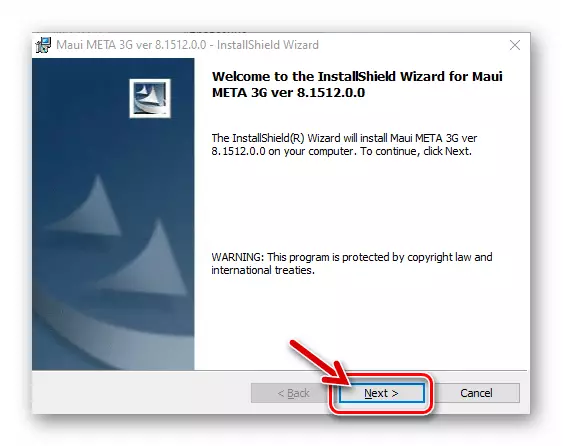
સંસ્થા.
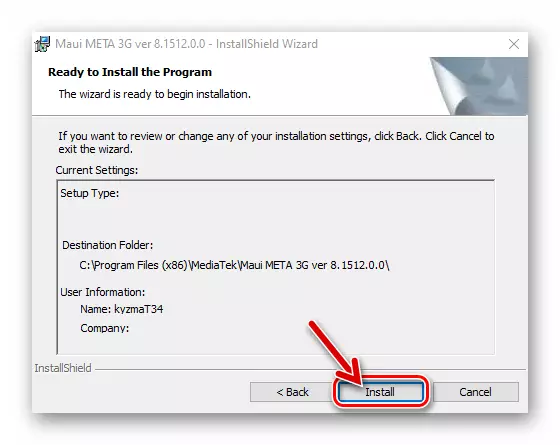
- મૌઇ માય મેટા વિઝાર્ડની છેલ્લી વિંડોમાં, અમે ચેકબૉક્સને "પ્રોગ્રામ લોંચ કરો" ને દૂર કરીએ છીએ અને "સમાપ્ત કરો" ને ક્લિક કરીએ છીએ.
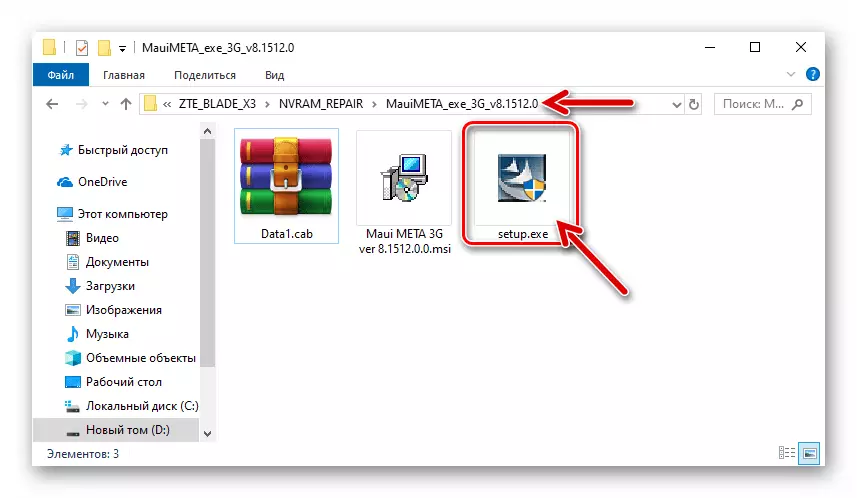
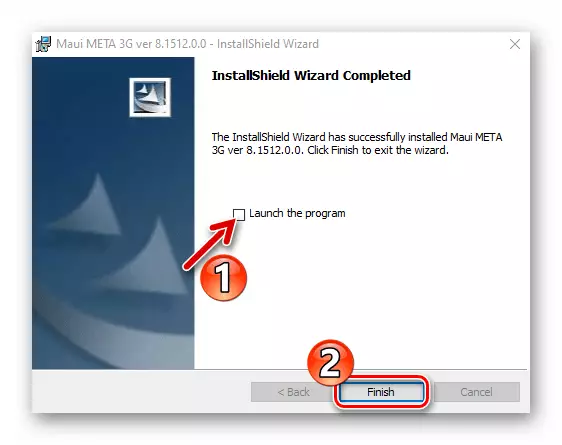
- સંચાલક વતી માયુ મેટા પ્રોગ્રામ ચલાવો.
- "ઍક્શન" મેનૂ ખોલો અને "ઓપન NVRAM ડેટાબેઝ ..." આઇટમ પર ક્લિક કરો અને પછી ક્લિક કરો
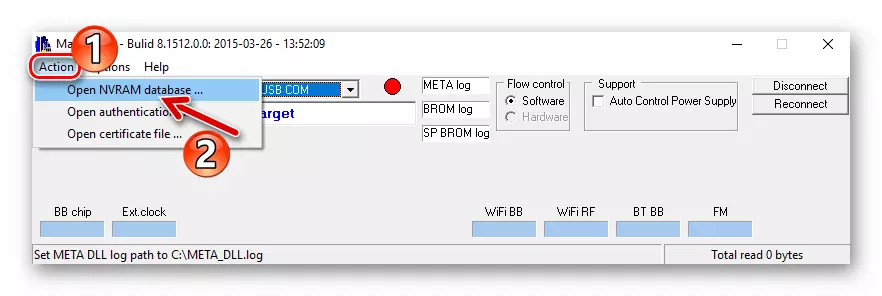
Bpluginfocustomappsrcp_mt6735_s00_zte_x3 ડેટાબેઝ સ્થાન પાથના પાથ સાથે જાઓ. અમે ફાઇલને પ્રકાશિત કરીએ છીએ, "ખોલો" ક્લિક કરીએ છીએ.
- વિકલ્પો મેનૂ પર કૉલ કરો, તમે "સ્માર્ટ ફોન કનેક્ટ સ્માર્ટ ફોનને મેટા મોડમાં સક્રિય કરો" વિકલ્પને સક્રિય કરો.
- "ફરીથી કનેક્ટ કરો" પર ક્લિક કરો અને પછી સ્માર્ટફોનને ઑફ સ્ટેટમાં પીસી પર કનેક્ટ કરો.
- ફોન સ્ક્રીન પર સફળ જોડણીના પરિણામે, ઝેડટીઈ બુટ સ્ક્રીનસેવર "ફ્રીઝ" કરશે, અને માઓ મેટા વિંડોમાં, ફ્લેશિંગ (ગ્રીન-રેડ) પીળા રંગમાં દોરવામાં આવે છે. આ પરિબળો સૂચવે છે કે પ્રોગ્રામ સફળતાપૂર્વક સ્માર્ટફોન સાથે જોડાયેલ છે.
- એપ્લિકેશન પાર્ટીશનોની ડ્રોપ-ડાઉન સૂચિમાં, "IMEI ડાઉનલોડ" પસંદ કરો.
- "આઇએમઇઆઇ" ફીલ્ડમાં, પ્રથમ ઓળખકર્તાના પ્રથમ 14 અંકો ખોલતા વિંડોઝ રજૂ કરવામાં આવ્યા છે.
- IMEI ના "સિમ 2" ટેબ પર જાઓ વિન્ડોઝ ડાઉનલોડ કરો અને બીજા ઓળખકર્તાના 14 અંકોનો પ્રોગ્રામ પ્રદાન કરો.
- બટન પર ક્લિક કરો જે ઉપકરણની મેમરીમાં "હોય છે" મૂલ્યોનો રેકોર્ડ શરૂ કરે છે - "ફ્લેશ ડાઉનલોડ કરો".
- મૂલ્યોના સફળ ફરીથી લખવાના પરિણામે, સંદેશ "સફળતાપૂર્વક ફ્લેશ IMEI ડાઉનલોડ કરવા" દેખાશે. હવે "આઇએમઇઆઇ ડાઉનલોડ" વિન્ડો બંધ હોવી આવશ્યક છે.
- Mauimet ની મુખ્ય વિંડોમાં "ડિસ્કનેક્ટ" પર ક્લિક કરો - સ્માર્ટફોન આપમેળે બંધ થશે.
- ઉપકરણને કમ્પ્યુટરથી ડિસ્કનેક્ટ કરો, તેને Android માં લોંચ કરો. તે "રેકોર્ડ" એપ્લિકેશન (* # 06 #) નો ઉપયોગ કરીને "છે" તપાસવાનું બાકી છે. આના પર, ફોનની મેમરીના "NVRAM" ક્ષેત્રમાં સમાયેલ પરિમાણોની પુનઃપ્રાપ્તિ પૂર્ણ થઈ ગઈ છે.
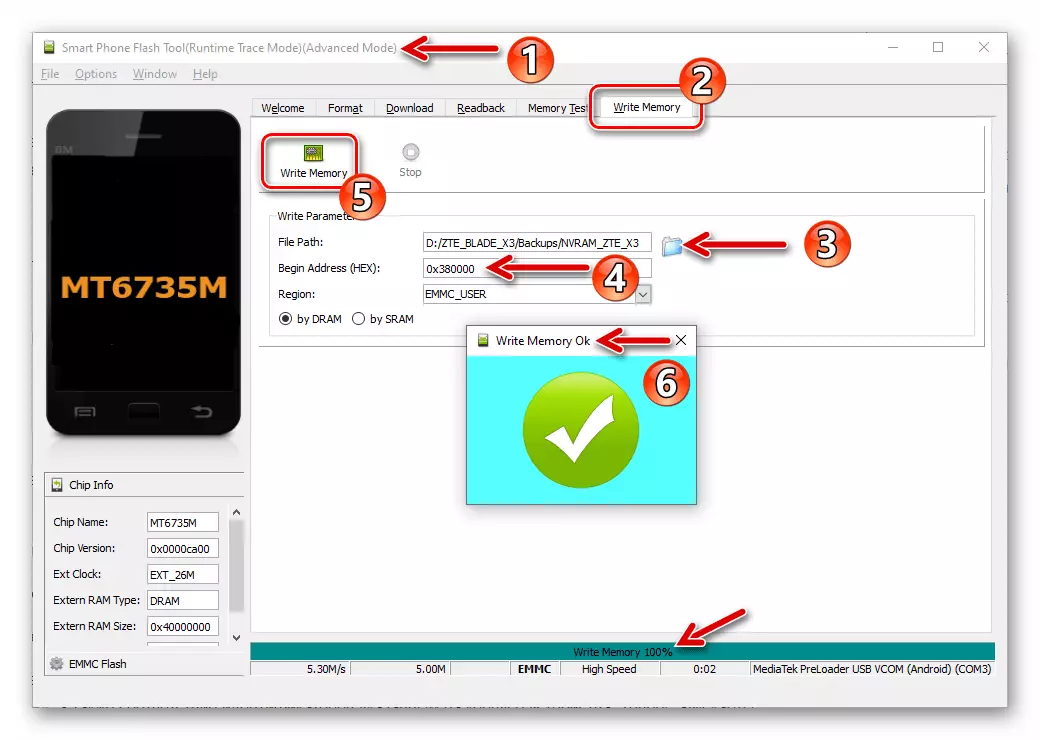
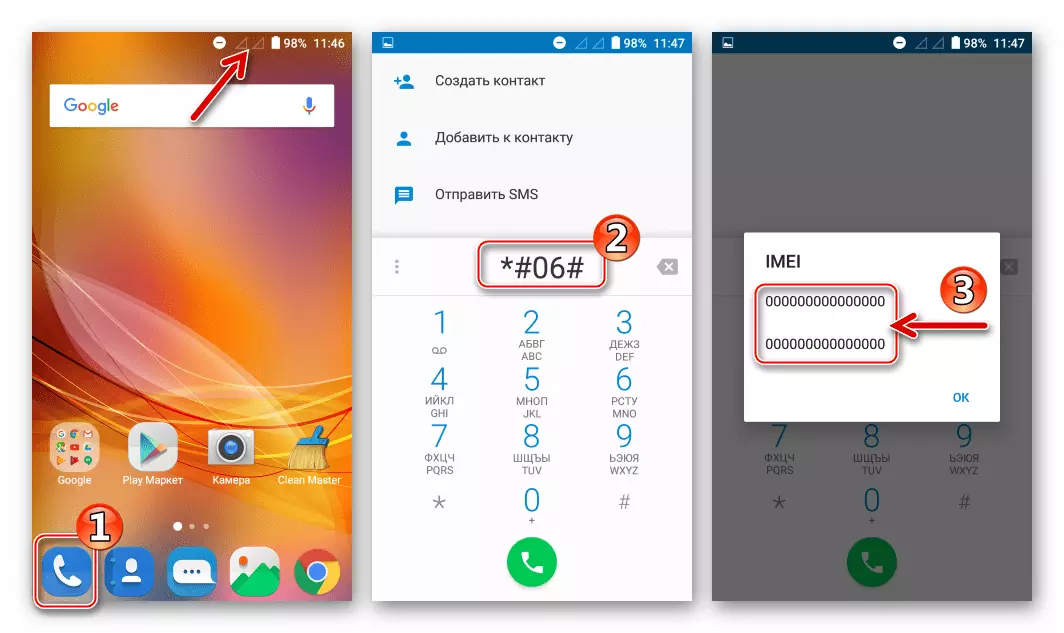
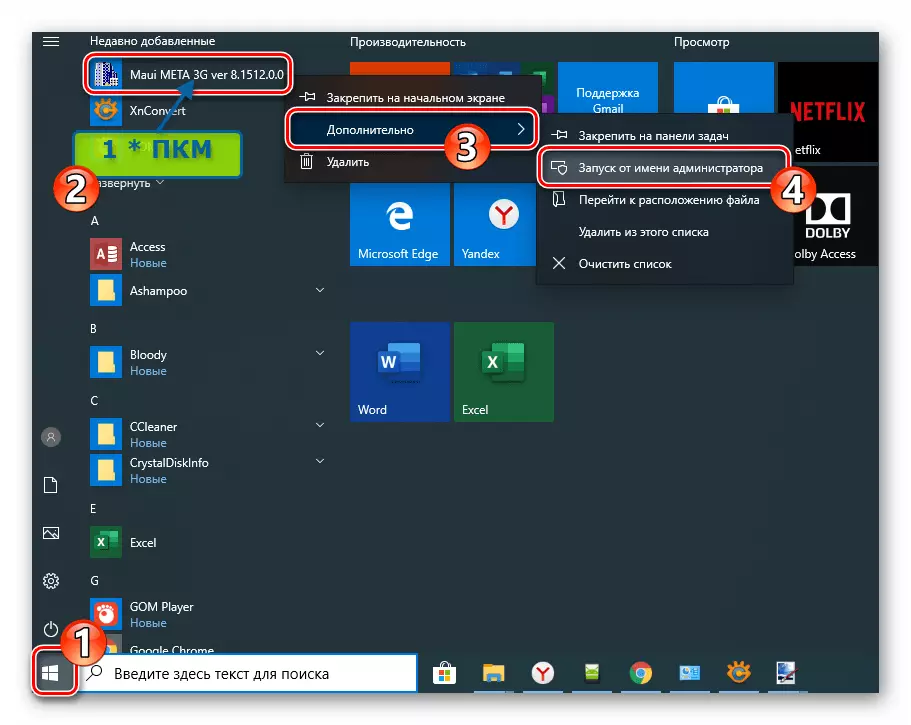
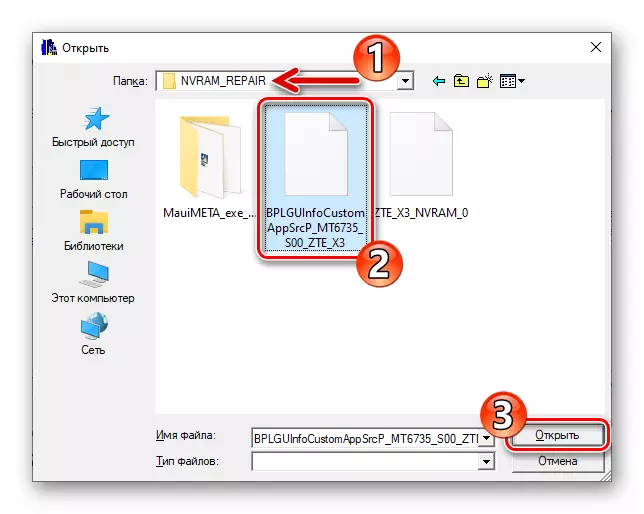
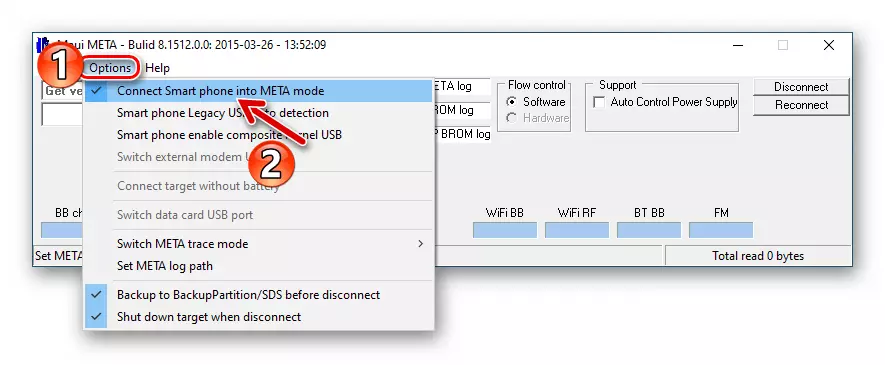
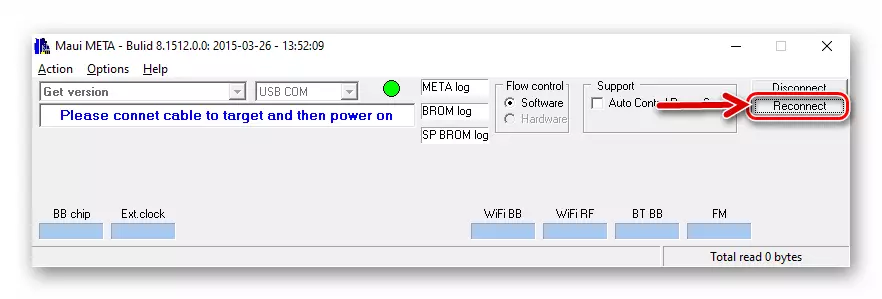
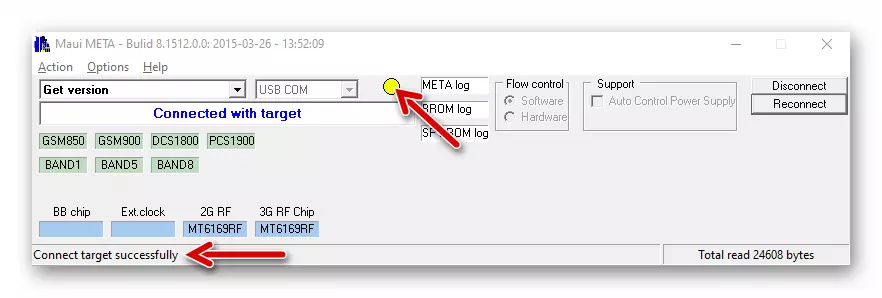
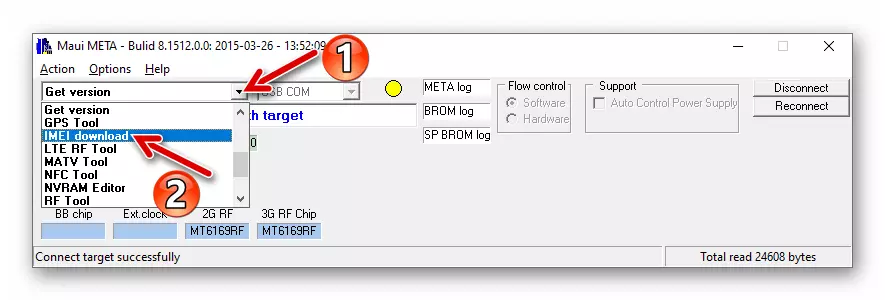
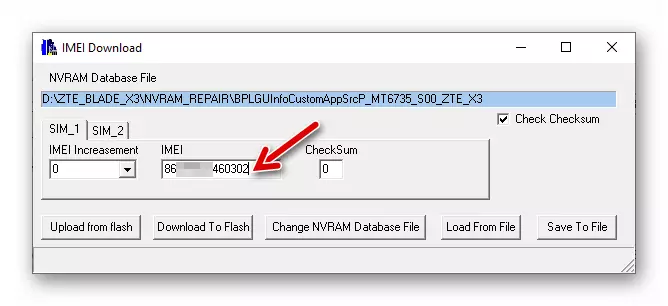
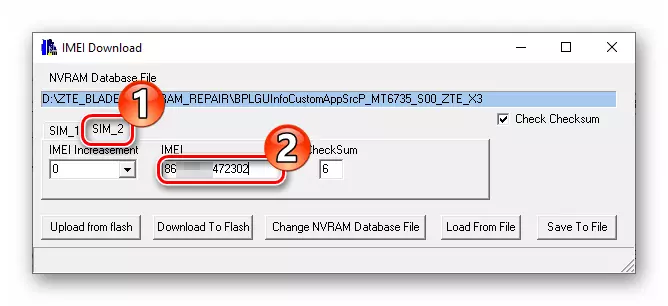
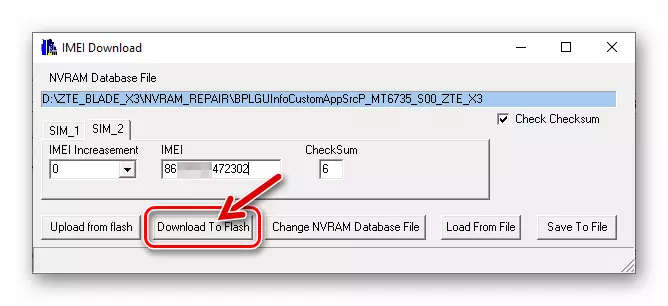
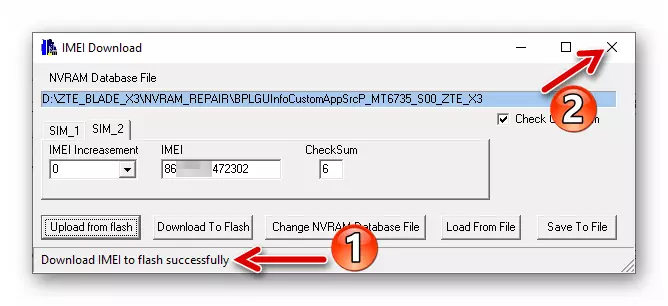
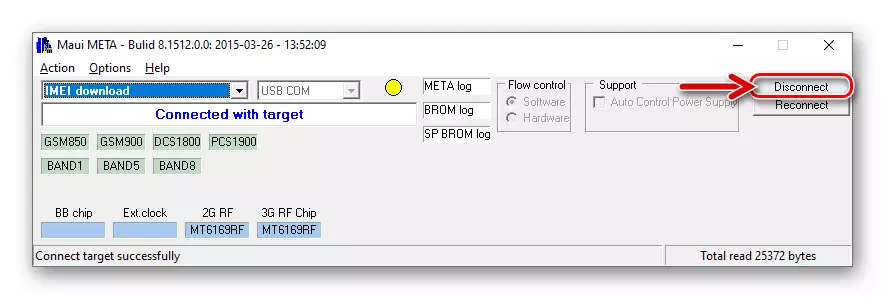
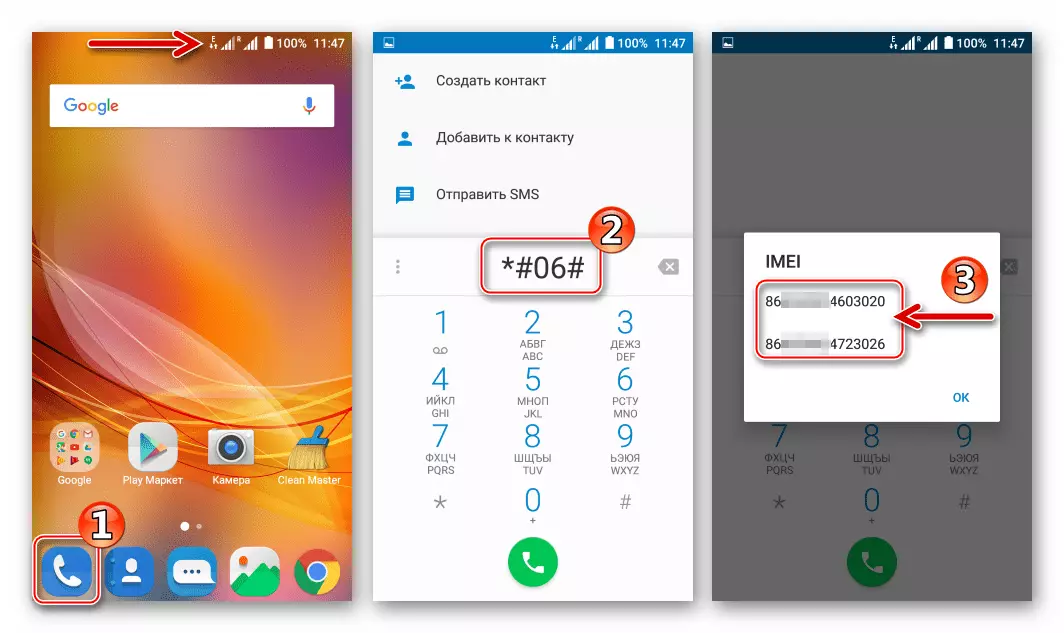
કસ્ટમ પુનઃપ્રાપ્તિની સ્થાપના, રુટ રાઇટ્સ પ્રાપ્ત કરે છે
માનવામાં આવેલા સ્માર્ટફોન મોડેલના ઘણા માલિકોએ સુધારેલા ટીમવીન પુનઃપ્રાપ્તિના પર્યાવરણ દ્વારા પૂરી પાડવામાં આવતી ક્ષમતાઓ વિશે સાંભળ્યું છે અને આ પુનઃપ્રાપ્તિને તેના ઉપકરણ પર પ્રાપ્ત કરવા માંગે છે.
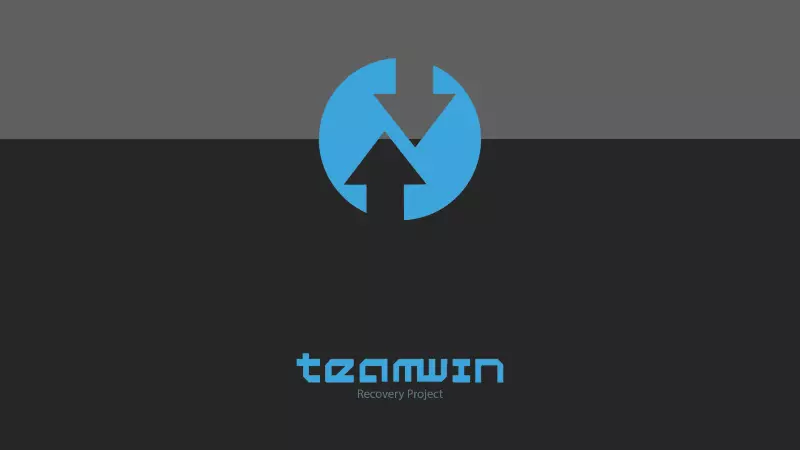
સુધારેલા પુનઃપ્રાપ્તિ વાતાવરણના બ્લેડ X3 મોડેલના મોડેલને સજ્જ કરવા માટેની પદ્ધતિને સુપર્યુઝરની વિશેષાધિકારોની પુનઃપ્રાપ્તિના એકસાથે એકસાથે ઇન્સ્ટોલેશનની સફળ અમલીકરણ માટે જરૂરી છે, તેથી નીચેની સૂચનોને રુટ જમણી બાજુની નકામી અને સંપૂર્ણપણે બનાવવી જોઈએ ઉપકરણ પર ઉપયોગ કરવા માટે આયોજન નથી! સ્માર્ટફોન પર મેનીપ્યુલેશન્સ પહેલાં તમારે ઉપર સૂચિત કોઈપણ સૂચનાઓ પર સત્તાવાર Android ફર્મવેર 6 ઇન્સ્ટોલ કરવાની જરૂર છે!
ઝેડટીઈ બ્લેડ એક્સ 3 સ્માર્ટફોન માટે TWRP + Supersu ડાઉનલોડ કરો
- અમે પીસી ડિસ્ક પર એક અલગ ફોલ્ડરમાં પેકેજ ઉપર ઉપરોક્ત પેકેજને ડાઉનલોડ અને અનઝિપ કરીએ છીએ.
- ફાઈલ Supersu.zip. અમે બ્લેડ X3 ની દૂર કરી શકાય તેવી ડ્રાઇવ પર મૂકીએ છીએ.
- અમે ફ્લેશ ડ્રાઇવને લોંચ કરીએ છીએ, આ સૂચનાના પ્રથમ પગલા પછી મેળવેલ ફોલ્ડરમાંથી પ્રોગ્રામ પર સ્કેટર ફાઇલને લોડ કરીએ છીએ.
- "ડાઉનલોડ કરો" ક્લિક કરો અને કનેક્ટેડ ફોનને USB પીસી કનેક્ટરથી કનેક્ટ કરો.
- અમે TWRP ની IMG છબીની માહિતી સાથે ઉપકરણની યાદશક્તિના પુનઃપ્રાપ્તિ ક્ષેત્રની ઓવરરાઇટિંગને પૂર્ણ કરવાની અપેક્ષા રાખીએ છીએ - સંદેશનો દેખાવ "ઠીક ડાઉનલોડ કરો".
- આગળ - મહત્વપૂર્ણ! ઉપકરણને કમ્પ્યુટરથી ડિસ્કનેક્ટ કરો અને પુનઃપ્રાપ્તિમાં બૂટ કરો, પરંતુ Android માં નહીં! એટલે કે, એક જ સમયે "વોલ્યુમ +" અને "પાવર" સ્માર્ટફોન પર ક્લિક કરો, શામેલ મોડ્સની સૂચિમાં "પુનઃપ્રાપ્તિ મોડ" પસંદ કરો.
- પુનઃપ્રાપ્તિ વાતાવરણને લોડ કર્યા પછી, અમે "ફેરફારોને મંજૂરી આપવા માટે સ્વાઇપ" રનને જમણી તરફ ખસેડો, જેના પરિણામે મુખ્ય મેનુ TWRP દેખાશે.
- ટેબ "ઇન્સ્ટોલ કરો", "સ્ટોરેજ સ્ટોરેજ" બટન "માઇક્રો એસડીકાર્ડ" નો ઉપયોગ કરીને "માઇક્રો એસડીકાર્ડ" નો ઉપયોગ કરીને TWRP દ્વારા સ્થાપિત પેકેટોના સ્ત્રોત તરીકે.
- ફાઇલો અને ડિરેક્ટરીઓની પ્રદર્શિત સૂચિમાં, અમને "supersu.zip" મળે છે અને આ પેકેજના નામની ચિંતા કરે છે. આગળ, "ફ્લેશની પુષ્ટિ કરવા માટે સ્વાઇપ કરો" સક્રિય કરો, જે મૂળ અધિકારો અને વિશેષાધિકાર મેનેજરની ઇન્સ્ટોલેશનને સક્રિય કરવા માટે ઉપકરણમાં ઘટકોના સ્થાનાંતરણને પ્રારંભ કરે છે.
- "SuperSu" ઇન્સ્ટોલેશન પૂર્ણ થયા પછી, "રીબૂટ સિસ્ટમ" બટન સ્ક્રીન પર દેખાય છે - તેને ટચ કરો. ઉપકરણ એન્ડ્રોઇડમાં રીબૂટ કરશે. ઝેડટીઈ બ્લેડ એક્સ 3 માં કસ્ટમ પુનઃપ્રાપ્તિની સ્થાપના પર આ ઑપરેશન પર અને તેના પર રૂટ-વિશેષાધિકારો પ્રાપ્ત કરવામાં આવે છે.

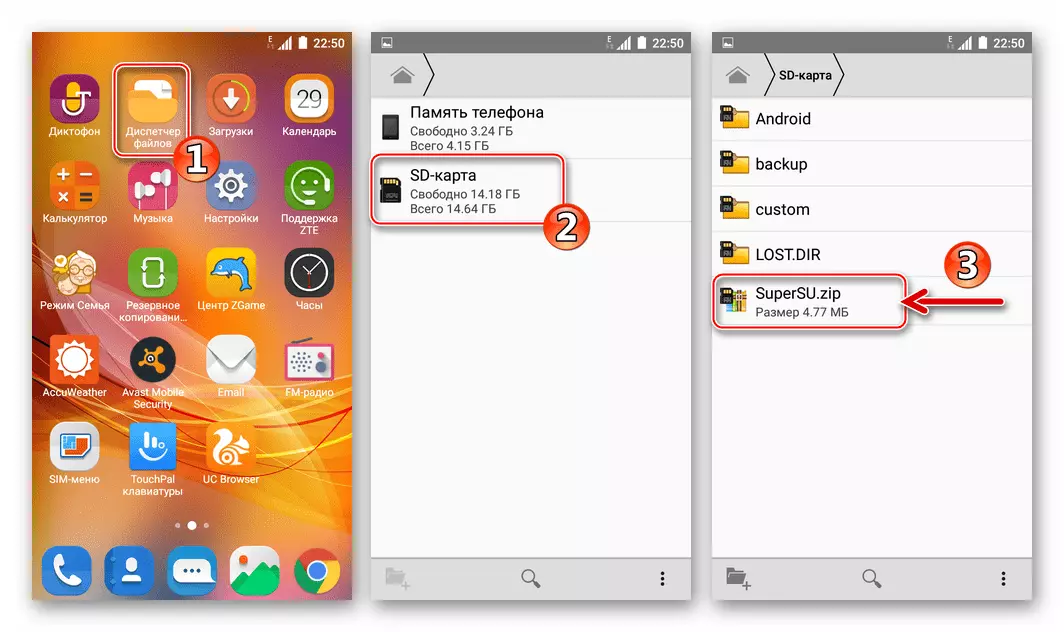
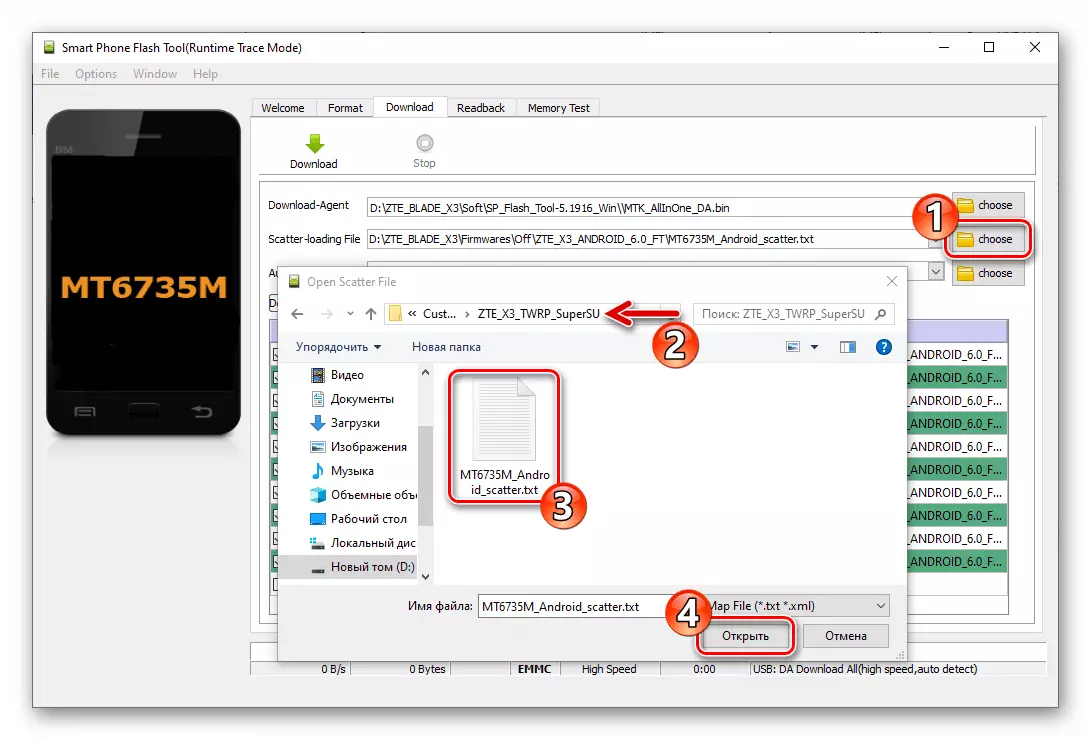
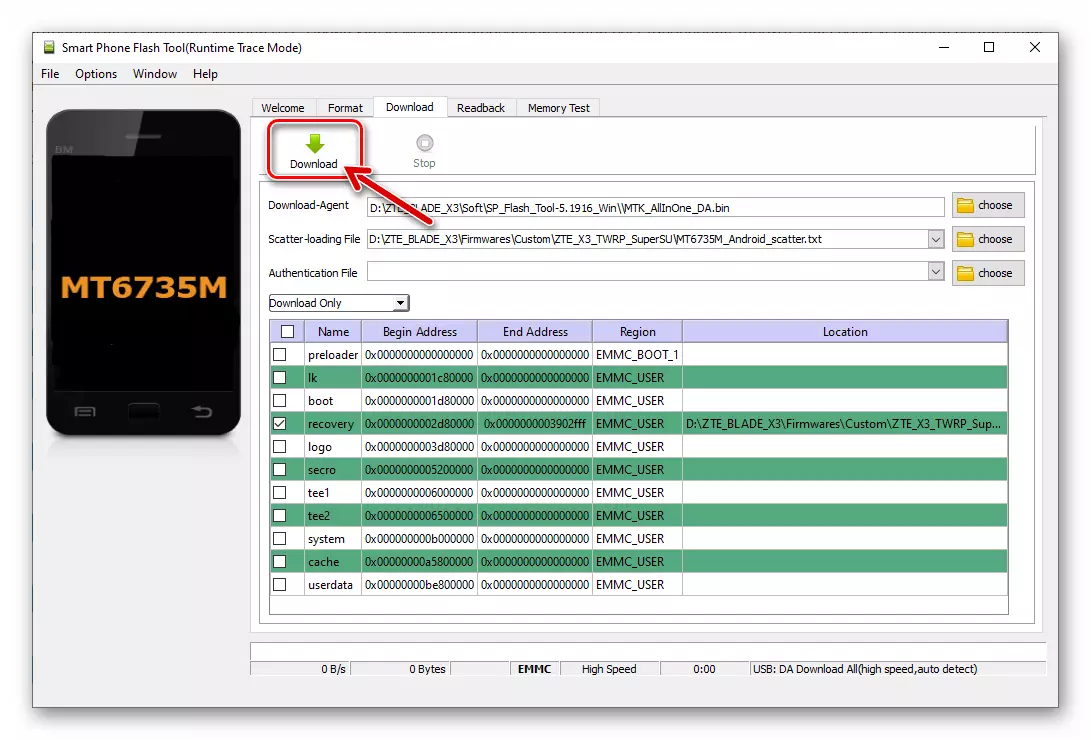
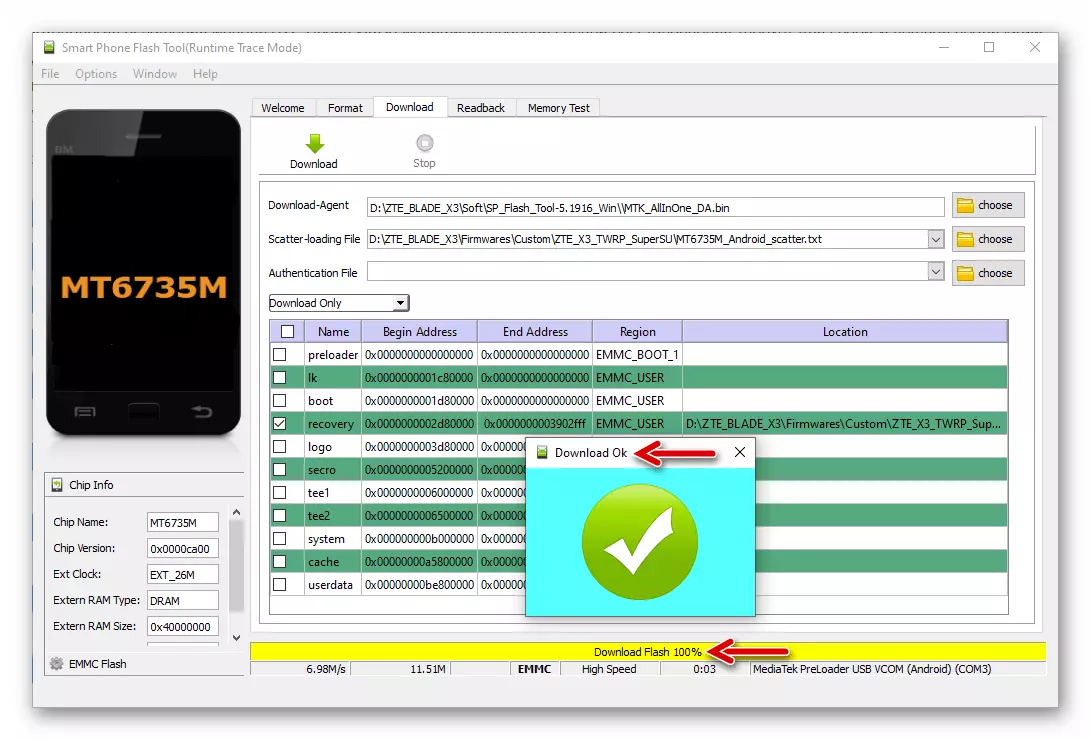
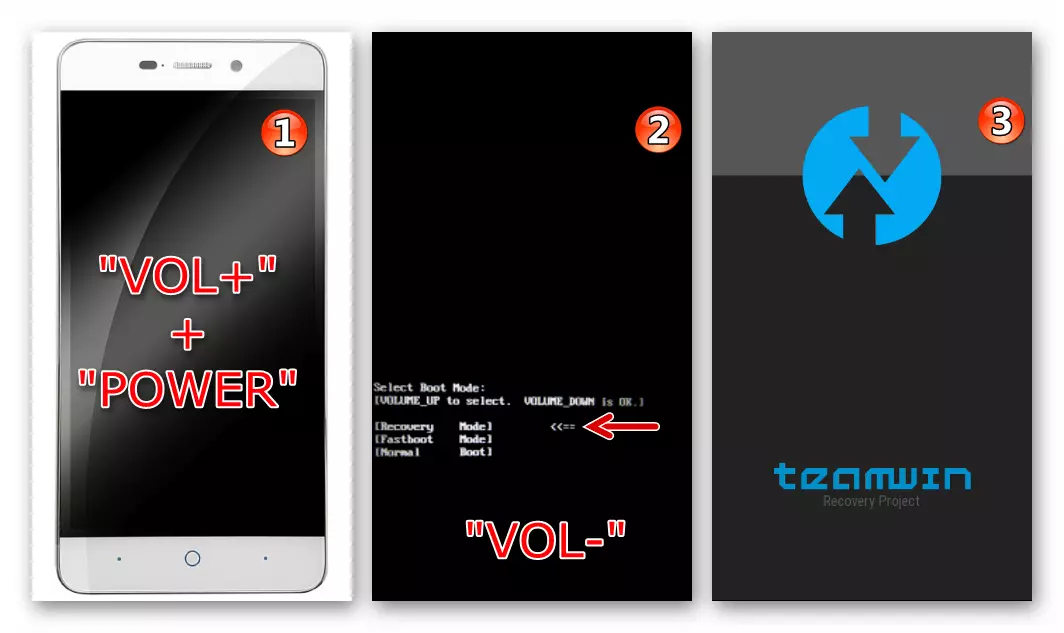
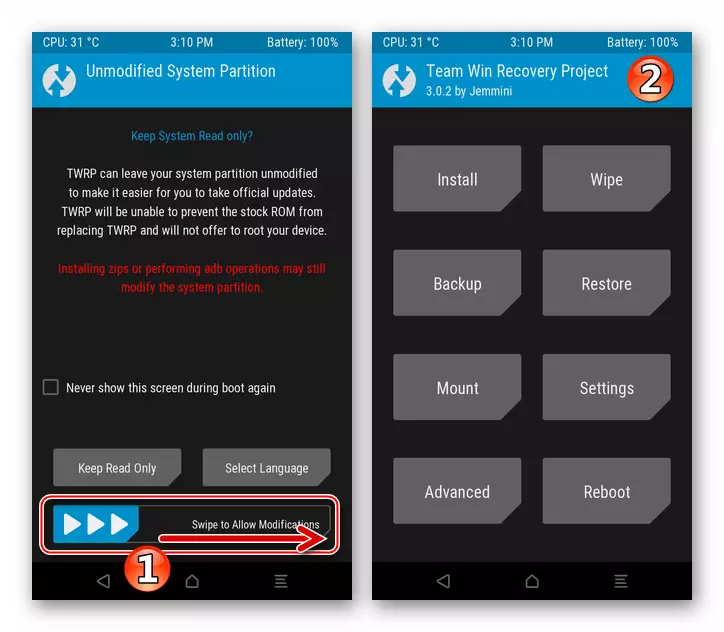
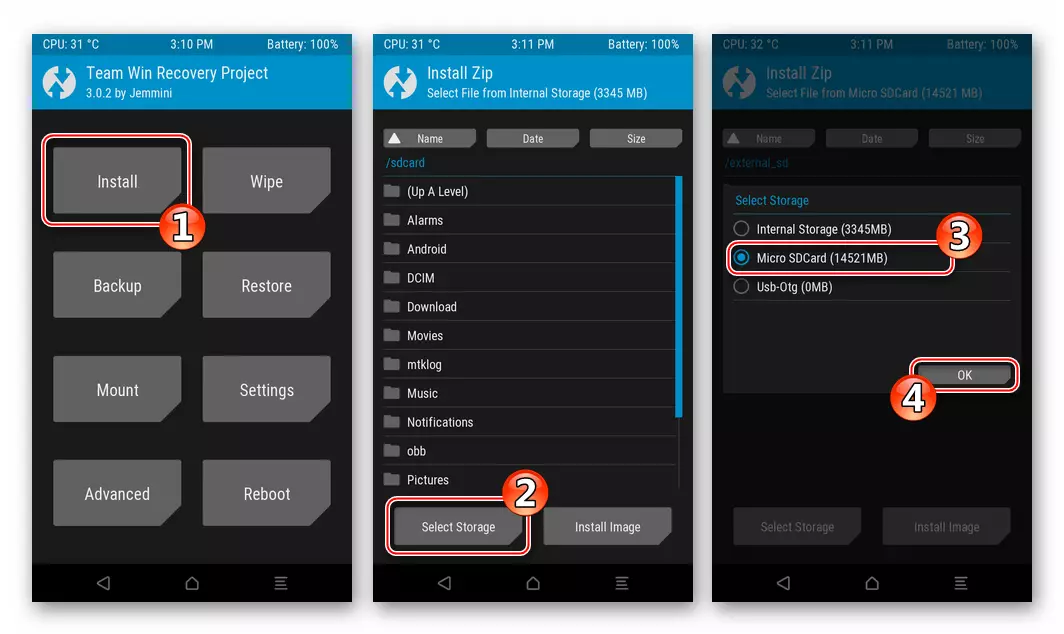
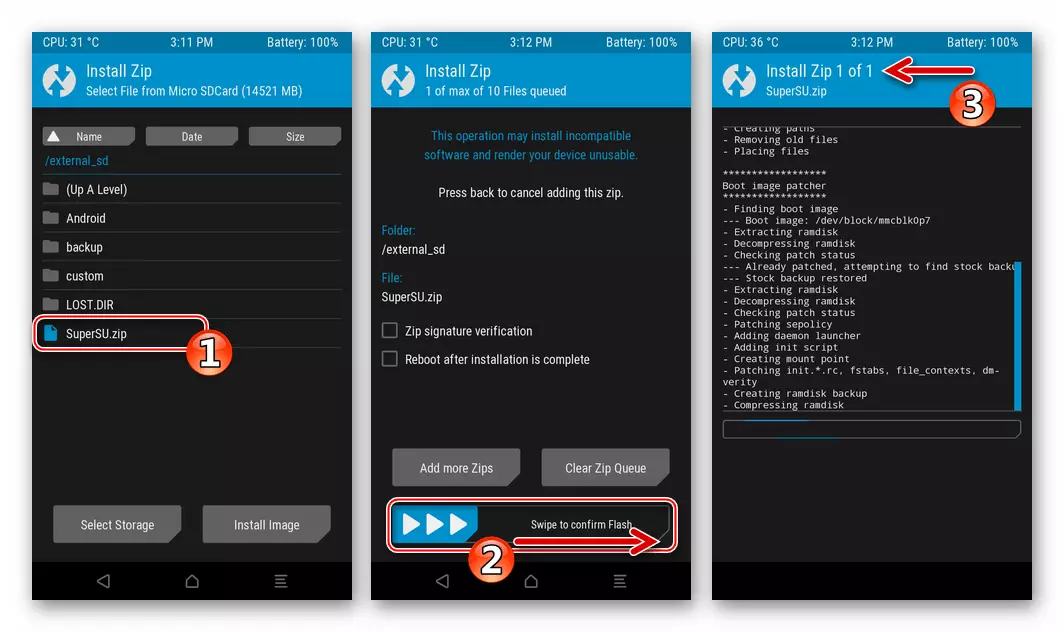
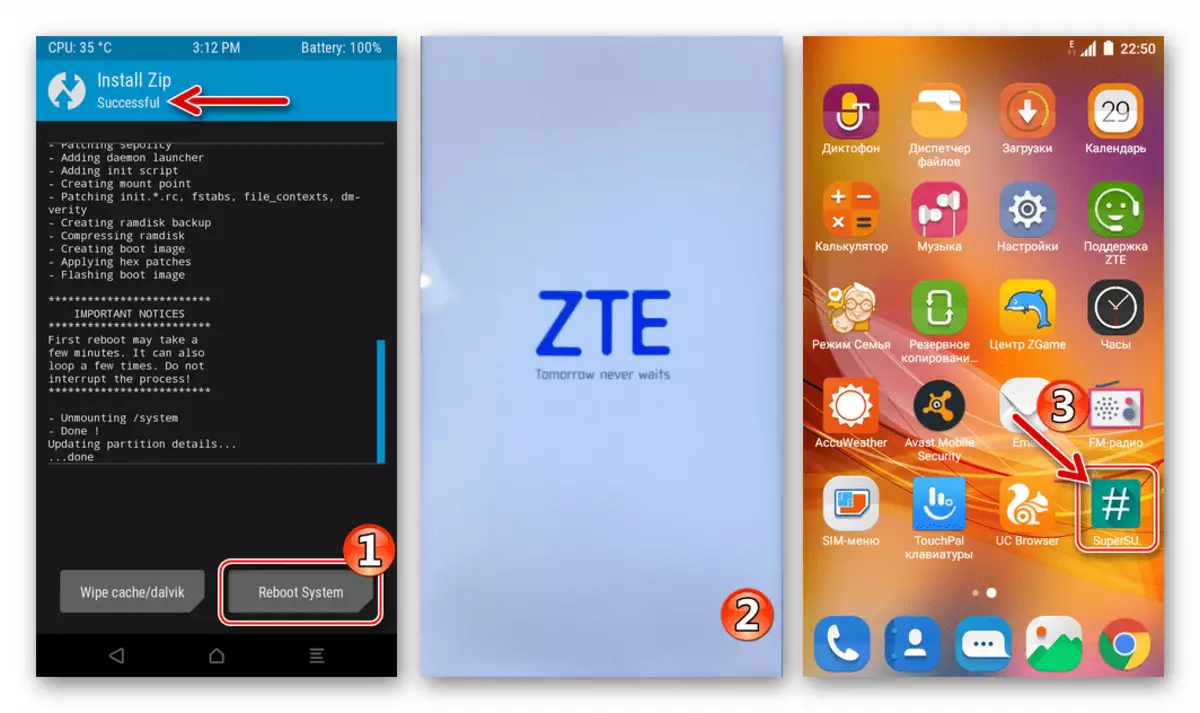
પદ્ધતિ 3: કસ્ટમ ફર્મવેર
સૌથી જેઓ બ્લેડ એકસ 3 વપરાશકર્તાઓ બિનસત્તાવાર ફર્મવેર તરીકે ઓળખાય છે સોફ્ટવેર દેખાવ કન્વર્ટ કરવા માંગો છો વચ્ચે રસ. ખરેખર, રિવાજો એક સંક્રમણ, અને આવા ઉકેલો મોડેલ તરીકે, એક મોટી રકમ સ્વીકારવામાં આવે છે - આ ઉપકરણ "બીજા જીવન" આપી એત અસરકારક પદ્ધતિ છે, ઍક્સેસ મોબાઇલ OS ની ગુમ લક્ષણો, આયોજન તેના બદલે ઉત્પાદક, Android આવૃત્તિ કરતાં નવી ઉપયોગ કરવાની ક્ષમતા.

બધા વૈવિધ્યપૂર્ણ ફર્મવેર વિચારણા હેઠળ મોડલ પર ઉપયોગ કરવા માટે જ એલ્ગોરીધમ પર TWRP મારફતે સ્થાપિત કરી રહ્યા છે ટેવાયેલા. વિખ્યાત Android શેલ બિનસત્તાવાર બંદર - ઉદાહરણ તરીકે, સૌથી સફળ ઉકેલો એક સ્થાપન ધ્યાનમાં Lineageos 14.1. આધાર પર નૌઉગટ..
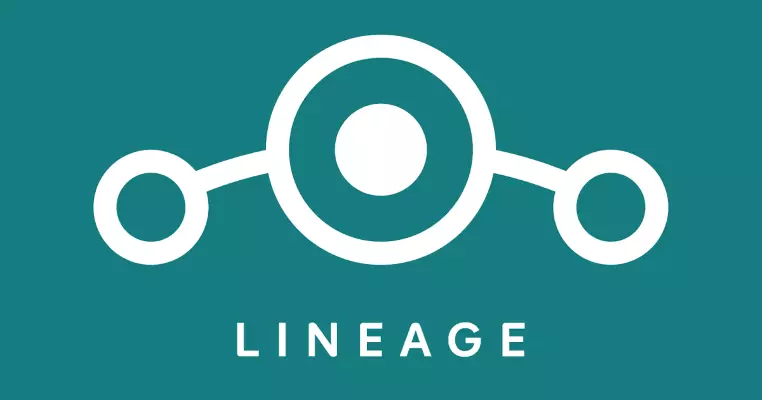
ડાઉનલોડ LineageOS 14.1 કસ્ટમ ફર્મવેર 14.1 ZTE બ્લેડ એકસ 3 સ્માર્ટફોન Android માટે 7.1 પર આધારિત
- ફ્લેશ ટૂલ મારફતે TWRP સ્થાપિત આ લેખમાં સિસ્ટમ સોફ્ટવેર સાથે ઘાલમેલ અગાઉના પદ્ધતિ વર્ણનમાં સૂચિત તરીકે.
- વૈવિધ્યપૂર્ણ ફર્મવેર પિન પેકેજ ડાઉનલોડ કરો અને તેને મેમરી કાર્ડ ઉપકરણ સ્થાપિત કરવા માટે કૉપિ કરો.
- TWRP પર જાઓ - વધુ ક્રિયાઓ ફેરફાર વસૂલાત કરવામાં આવશે.
- પ્રથમ વસ્તુ, કોઇ મેનિપ્યુલેશન્સ કરી રહ્યા BLEYD ICS3 સિસ્ટમમાં હસ્તક્ષેપ લાદી પહેલાં લેવામાં આવે છે, એક સંપૂર્ણ બેકઅપ સિસ્ટમ અને એક કાઢી નાખવા યોગ્ય ઉપકરણ ડ્રાઈવ પર તેની જાળવણી બનાવવા માટે છે:
- "બેકઅપ" વિભાગમાં, પ્રેસ "પસંદ સંગ્રહ" પર જાઓ અને જગ્યા સાચવવા બેકઅપ તરીકે સૂક્ષ્મ sdcard ઉલ્લેખ કરો. "ઓકે" બટન પર ટેપ પસંદગી પુષ્ટિ કરો.
- બધા બિંદુઓ યાદી "પાર્ટીશનો બેકઅપ કરવા માટે પસંદ કરો" માર્ક.
- અમે જમણી બાજુએ "બેકઅપ કરવા માટે સ્વાઇપ" સ્લાઇડર ખસેડવા અને એક nandroid બેકઅપ બનાવવા માટે પ્રક્રિયા અંત અપેક્ષા રાખીએ છીએ. પ્રક્રિયા પૂર્ણ થયા પછી, સંદેશ "બેકઅપ પૂર્ણ સફળ" ટોચ પર દેખાય છે. મુખ્ય SWRP સ્ક્રીન પર જાઓ અને માર્ગ વૈવિધ્યપૂર્ણ ઓએસ વિચાર પર વધુ પગલાંઓ કરવા તળિયે "હોમ" પર ક્લિક કરો.
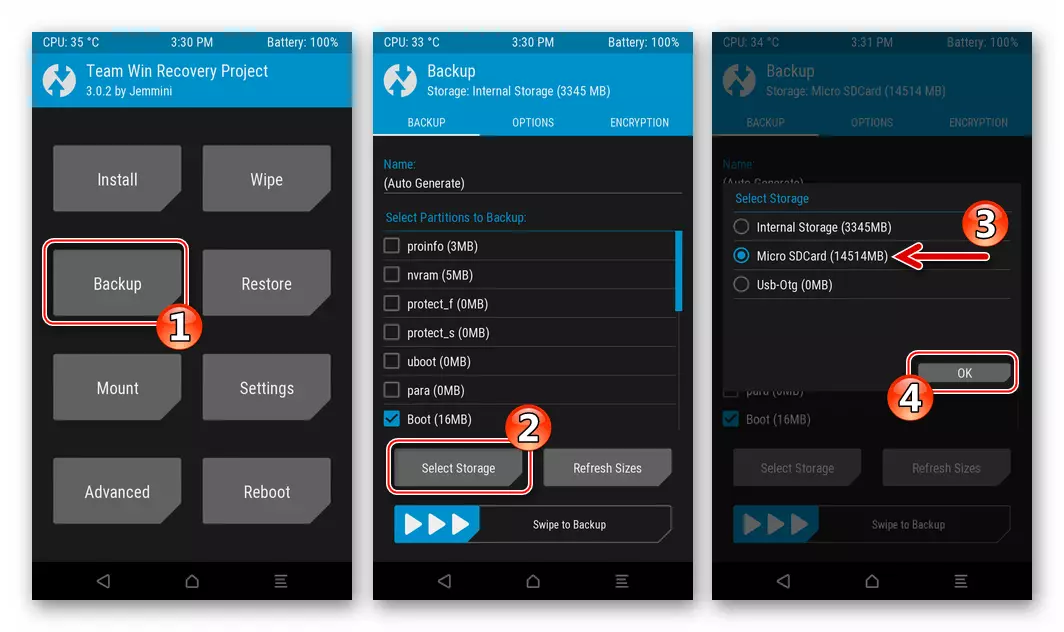
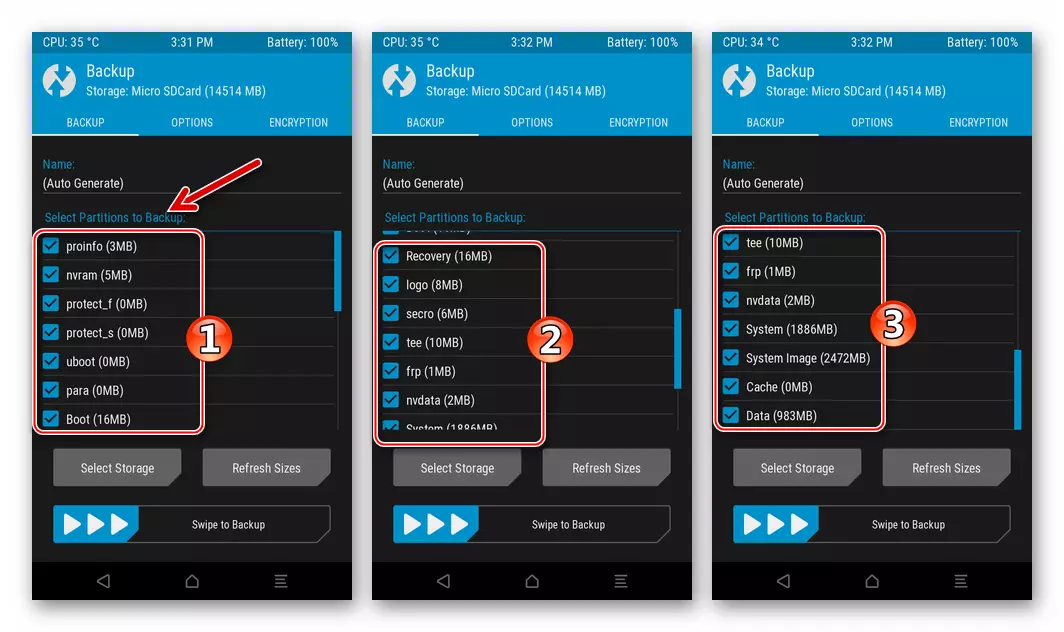
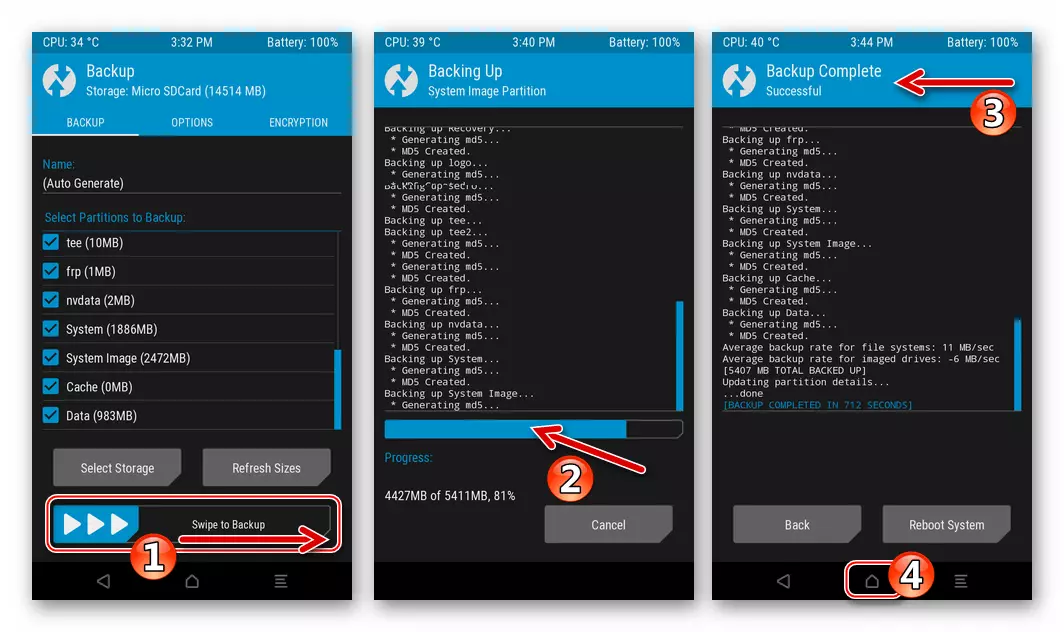
- સાફ તે સમાયેલ માહિતી આંતરિક ઉપકરણ ભંડાર:
- મધ્યમ મુખ્ય પર્યાવરણ પર "નાશ" પસંદ કરો. આગળ, અમે સંપર્કમાં "વિગતવાર સાફ" અને પછી સૂક્ષ્મ sdcard સિવાય પ્રદર્શિત યાદીમાં આઇટમ્સ નજીક બધા ચકાસણીબોક્સ સજ્જ.
- સક્રિય કરો "સાફ કરવા માટે સ્વાઇપ કરો" અને ઉપકરણ મેમરી મેમરી વિસ્તારોથી ઉપરના પગલામાં પસંદ કરેલી ફોર્મેટિંગ પ્રક્રિયાના અંતની રાહ જોવી. "પૂર્ણ સફળ છોડો" સંદેશ પ્રાપ્ત કર્યા પછી, જે ટોચ પર દેખાશે, પુનઃપ્રાપ્તિની મુખ્ય સ્ક્રીન પર પાછા ફરો.
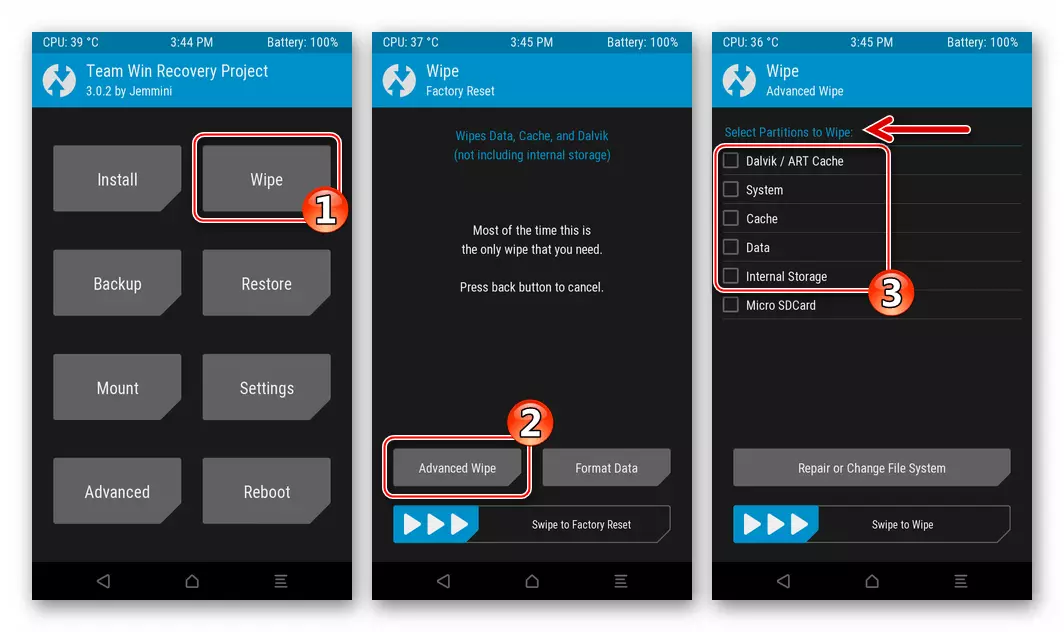
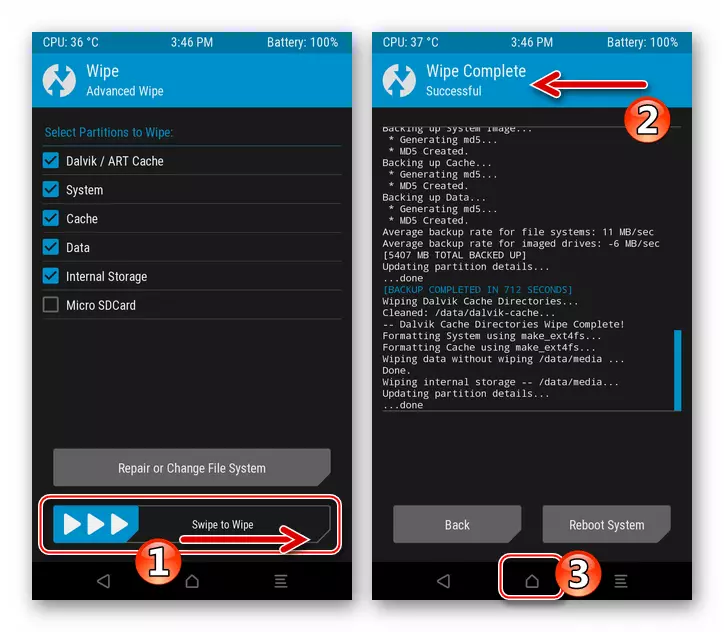
- સૂચનોની ઉપરોક્ત વસ્તુઓને અમલમાં મૂક્યા પછી, સ્માર્ટફોનને સંશોધિત ઓએસની સ્થાપના માટે તૈયાર કરવામાં આવે છે:
- ટેડા "ઇન્સ્ટોલ કરો" બટન પર. આગળ, અમે એક માઇક્રોસ્ફિયર પર "પસંદ કરો સંગ્રહ" બટનનો ઉપયોગ કરીને સ્વિચ કર્યું છે જે OS પેકેજ સાથેની સંગ્રહ સુવિધા તરીકે ઉપકરણમાં ઇન્સ્ટોલ કરવાનો છે.
- અમે ફર્મવેર સાથે ફાઇલો અને ફોલ્ડર્સ ઝીપ-પેકેજની ડિસ્પ્લે સૂચિમાં શોધી કાઢીએ છીએ અને તેનું નામ સ્પર્શ કરીએ છીએ. OS ની ઇન્સ્ટોલેશનની શરૂઆતમાં જમણી તરફ દોડનારને "સ્વાઇપ કરવા માટે સ્વાઇપ" ચલાવીને શરૂ કરવામાં આવે છે. આગળ, સ્માર્ટફોનની યાદમાં કસ્ટમ ઘટકોની જમાવટને પૂર્ણ કરવાની અપેક્ષા રાખવામાં આવે છે.
- ઇન્સ્ટોલેશન પ્રક્રિયાના અંતે, "ઝીપ સફળ" ઇન્સ્ટોલિફિકેશન સાથે એકસાથે દેખાતા "ઝીપ સફળ" બટનને ક્લિક કરીને એન્ડ્રોઇડમાં સ્માર્ટફોનને ફરીથી પ્રારંભ કરો. અમે અપેક્ષા રાખીએ છીએ કે ઇન્સ્ટોલ કરેલ સિસ્ટમના બધા ઘટકો પ્રારંભ કરવામાં આવે છે, જે કાસ્ટિક ફર્મવેર લોગો સાથે સ્ક્રીનના દેખાવ દ્વારા પૂર્ણ થાય છે.
- આના પર, ઝેડટીઈ બ્લેડ એક્સ 3 માં કસ્ટમ ઓએસનું એકીકરણ સંપૂર્ણ માનવામાં આવે છે. તે એન્ડ્રોઇડ-શેલના મુખ્ય પરિમાણોને પસંદ કરવાનું બાકી છે,
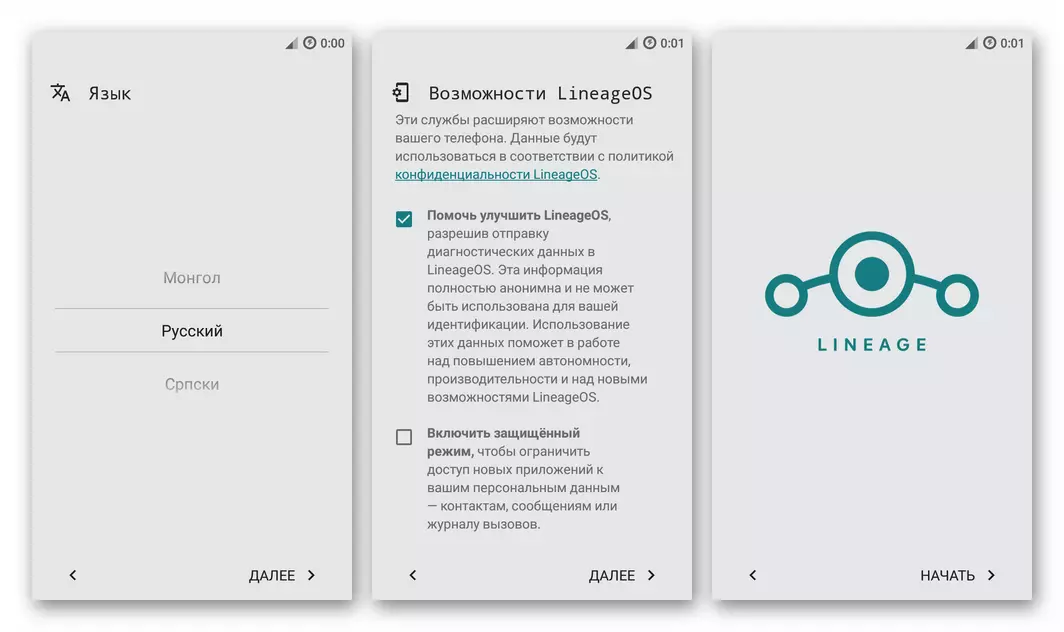
અને પછી ડેટા પુનઃપ્રાપ્તિમાં ખસેડો
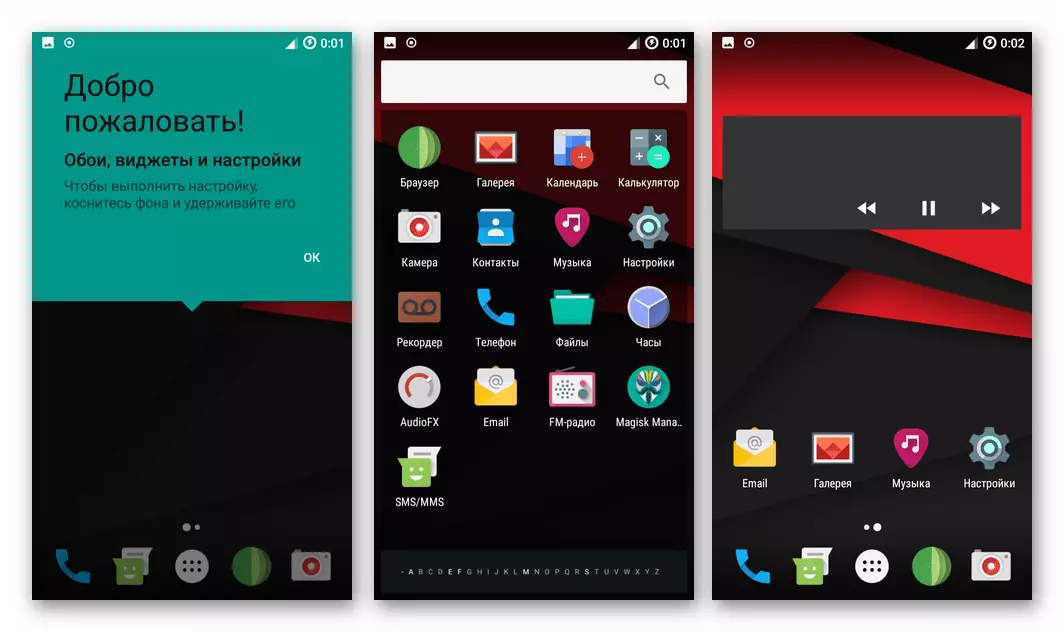
અને સ્માર્ટફોનની કામગીરી.
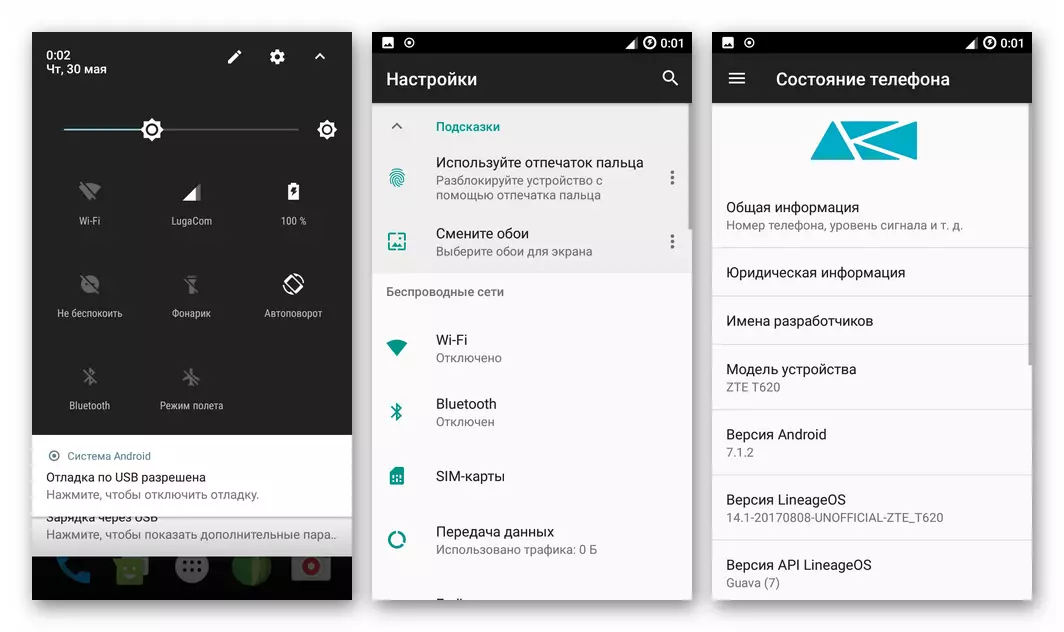
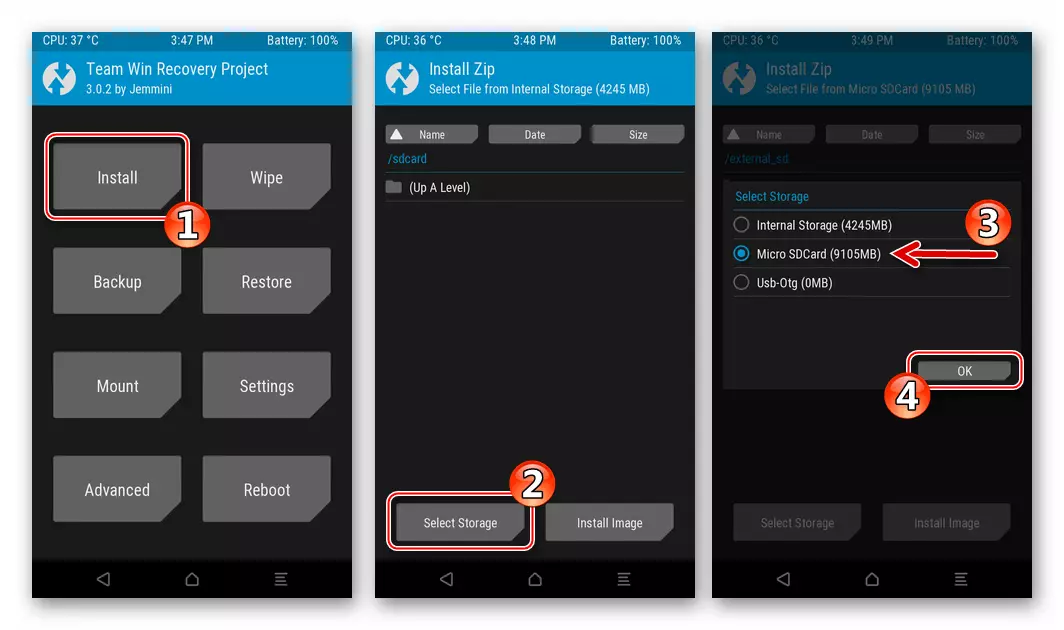
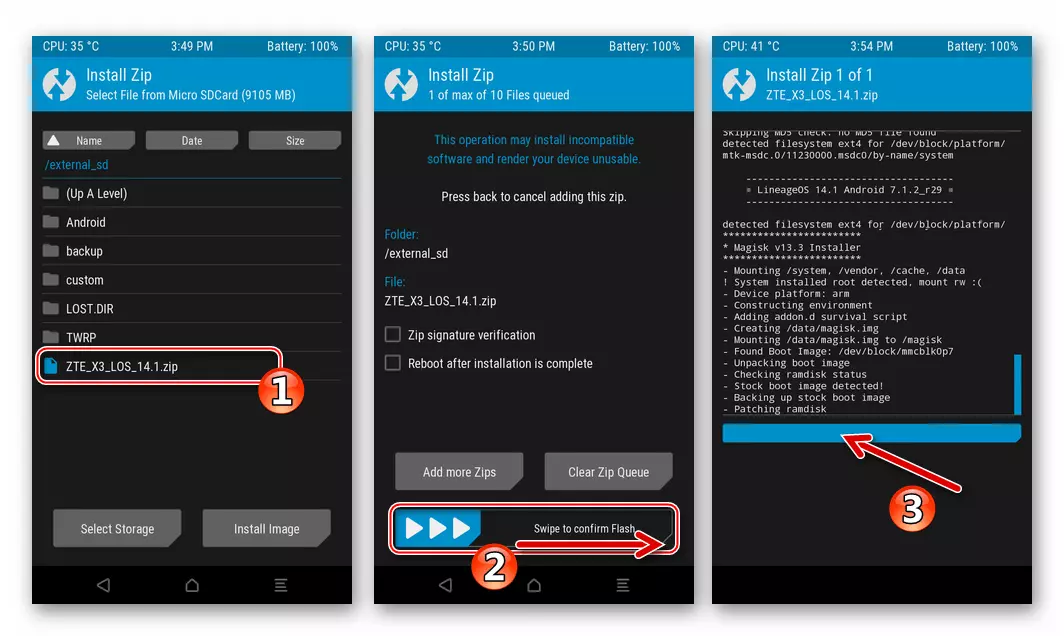
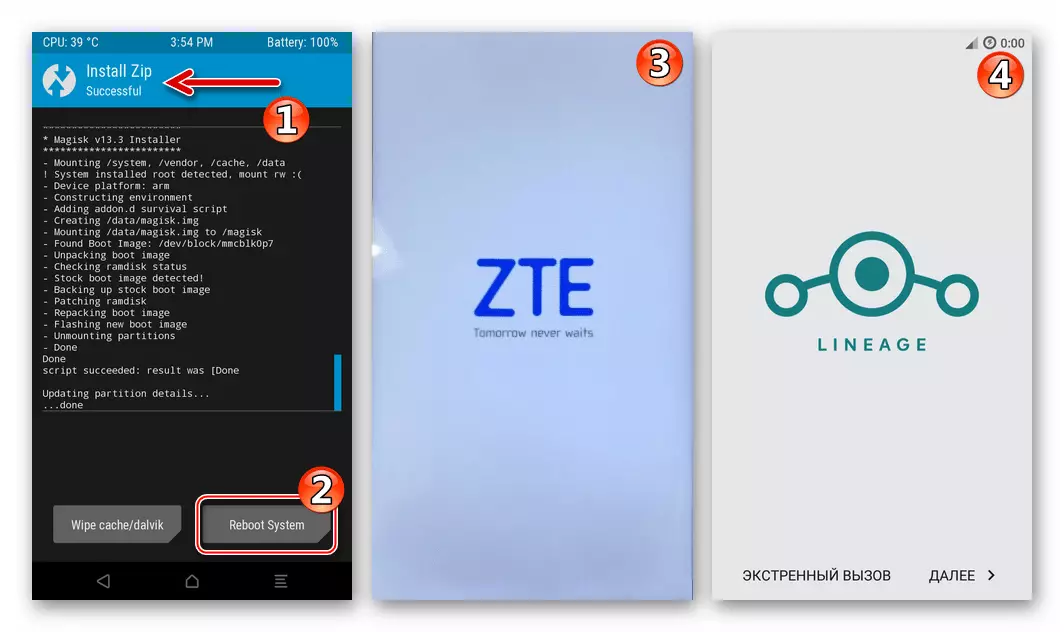
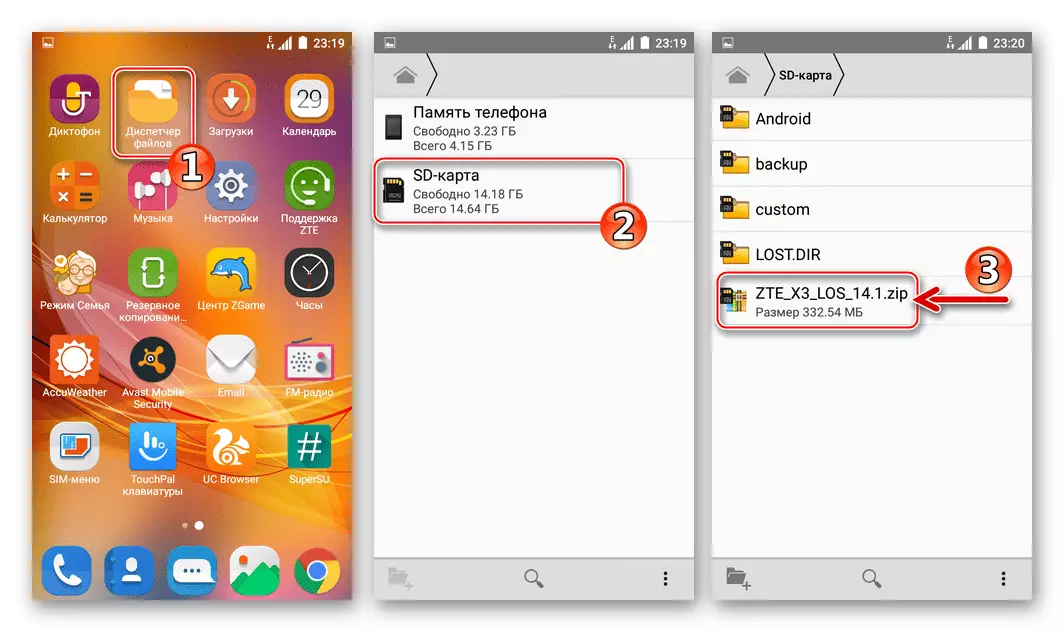
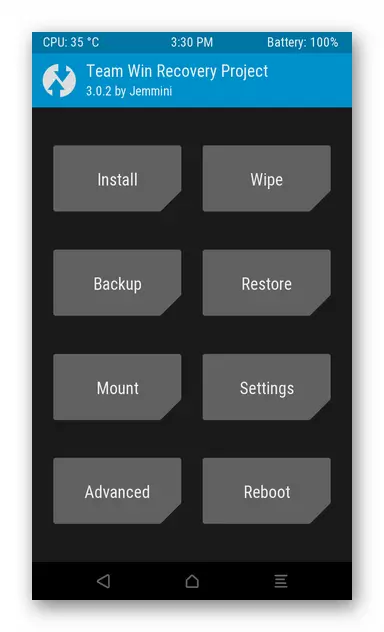
વધુમાં. ગૂગલ સેવાઓ
કસ્ટમ ફર્મવેર મોટાભાગે ગૂગલની સેવાઓ અને એપ્લિકેશન્સ સાથે એન્ડ્રોઇડ સ્માર્ટફોન્સના સામાન્ય વપરાશકર્તાઓ સાથે સજ્જ નથી, તેમ તેમનું એકીકરણ અલગથી કરવામાં આવે છે.
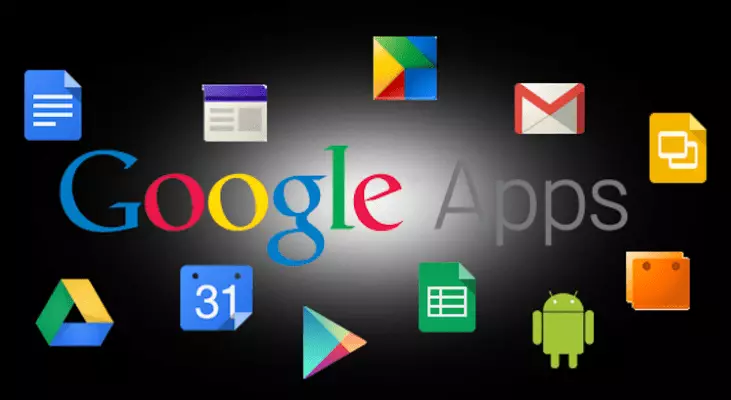
ટેલિફોન મોડેલ પર કસ્ટમ ફર્મવેરના માધ્યમમાં "કોર્પોરેશન કૉર્પોરેશન" મેળવવાનો સૌથી વધુ વ્યાજબી રસ્તો એ પ્રોજેક્ટની અંદર વિતરિત, Android પેકેજમાં એકીકૃત કરવા માટે TWRP ક્ષમતાઓનો ઉપયોગ છે Opengapps. . આ ઘટકોની સ્થાપનને રાખવા માટેની પદ્ધતિ અમારી વેબસાઇટ પર આ લેખમાં વર્ણવવામાં આવી છે:
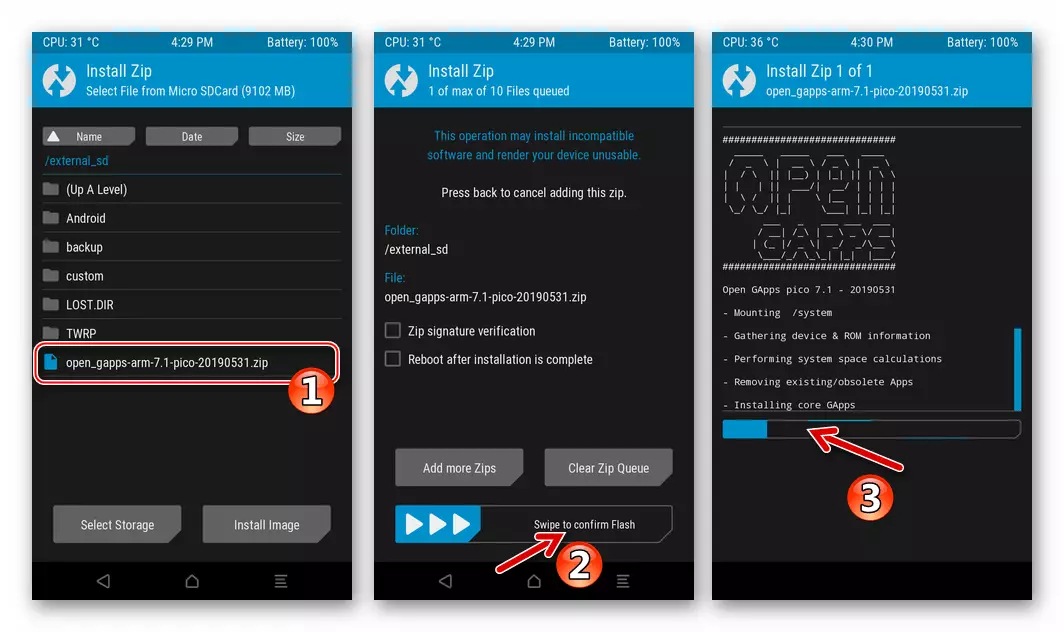
વધુ વાંચો: એન્ડ્રોઇડ કાસ્ટમ ફર્મવેર વાતાવરણમાં Google ની સેવાઓ ઇન્સ્ટોલ કરી રહ્યું છે
સત્તાવાર ફર્મવેર, ડેટા પુનઃપ્રાપ્તિ પર પાછા ફરો
ઉપકરણ પર ઉપકરણ પર સત્તાવાર OS ને પુનઃસ્થાપિત કરો કે તે કાસ્ટમાની સ્થાપના પહેલાં હતું, જો તમારી પાસે દૂર કરી શકાય તેવા સ્ટોરેજ ડિવાઇસ હોય, તો બ્લેડ X3 Nandroid બેકઅપ સંપૂર્ણપણે સરળ છે. TWRP પ્રક્રિયાને અમલમાં મૂક્યા પછી, તે ઉપકરણમાં ઇન્સ્ટોલ કરેલું છે.
- ટીવીજીપીમાં લોડ કરી રહ્યું છે.
- અમે "સંપૂર્ણ વાઇપ" પ્રક્રિયા ઉત્પન્ન કરીએ છીએ, એટલે કે, સ્માર્ટફોનના આંતરિક વેરહાઉસના બધા વિભાગોને ફોર્મેટ કરો, વૈકલ્પિક ઓએસના એકીકરણ માટે ઉપરોક્ત સૂચનોના ફકરા 5 માંથી ક્રિયાઓનું પુનરાવર્તન કરો.
- પુનઃપ્રાપ્તિની મુખ્ય સ્ક્રીન પર ટેબ "પુનઃસ્થાપિત". "સંગ્રહ સંગ્રહ" બટનનો ઉપયોગ કરીને દૂર કરી શકાય તેવી ડ્રાઇવ પર સ્વિચ કરી રહ્યું છે.
- તે ફોલ્ડર નામને સ્પર્શ કરેલા લોકો પાસેથી બેકઅપ પસંદ કરો જેમાં તે સાચવવામાં આવે છે. તત્વ "પુનઃસ્થાપિત કરવા માટે સ્વાઇપ" નો ઉપયોગ કરીને, પુનઃપ્રાપ્તિ પ્રક્રિયા શરૂ કરો અને પછી લોગ વિસ્થાપન ક્ષેત્રમાં સ્ક્રીન પર પ્રક્રિયાને અવલોકન કરો.
- સ્ક્રીનની ટોચ પર "પુનઃસ્થાપિત સંપૂર્ણ સફળ" સૂચના પ્રાપ્ત કર્યા પછી, "રીબૂટ સિસ્ટમ" બટનને ક્લિક કરો અને Android ના લોંચની રાહ જુઓ.
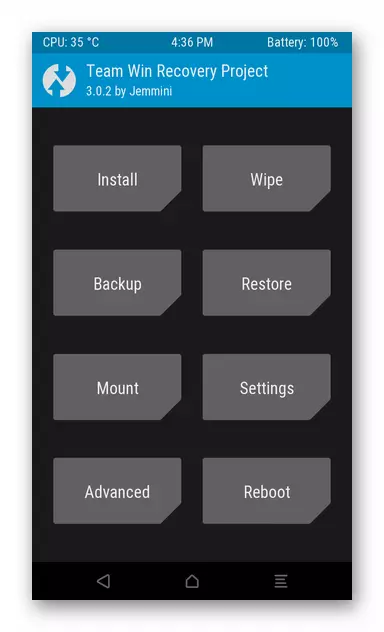
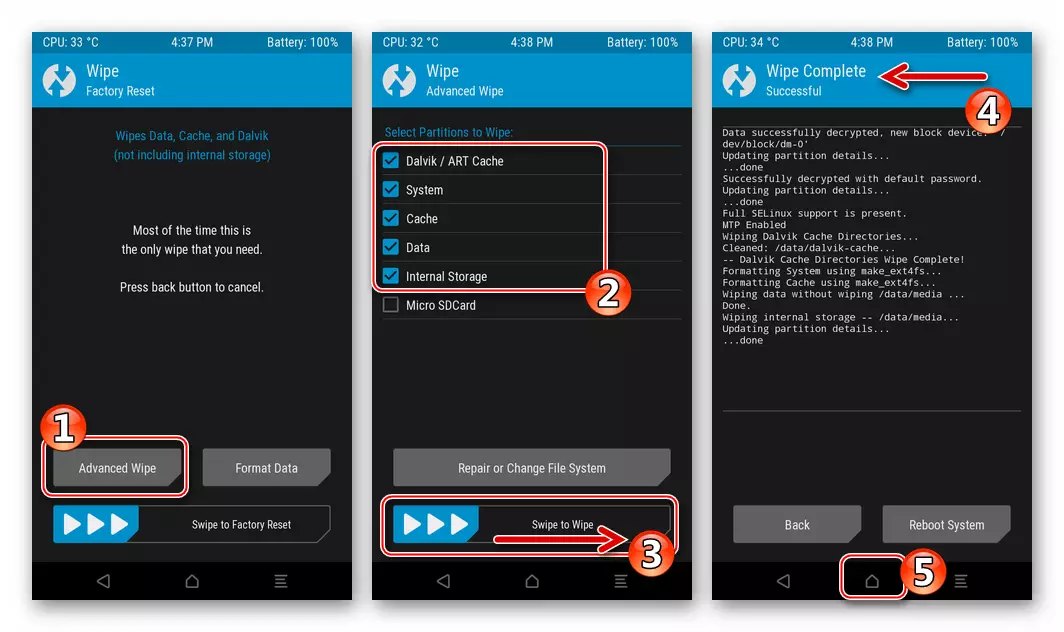
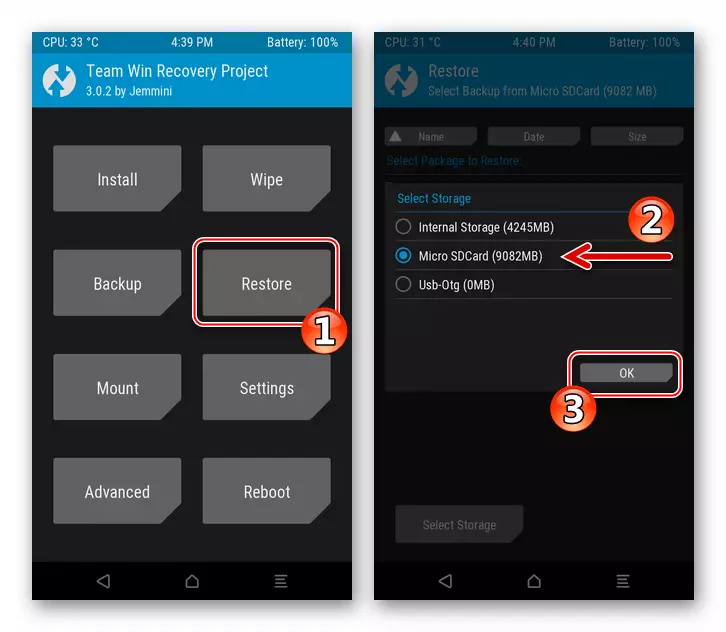
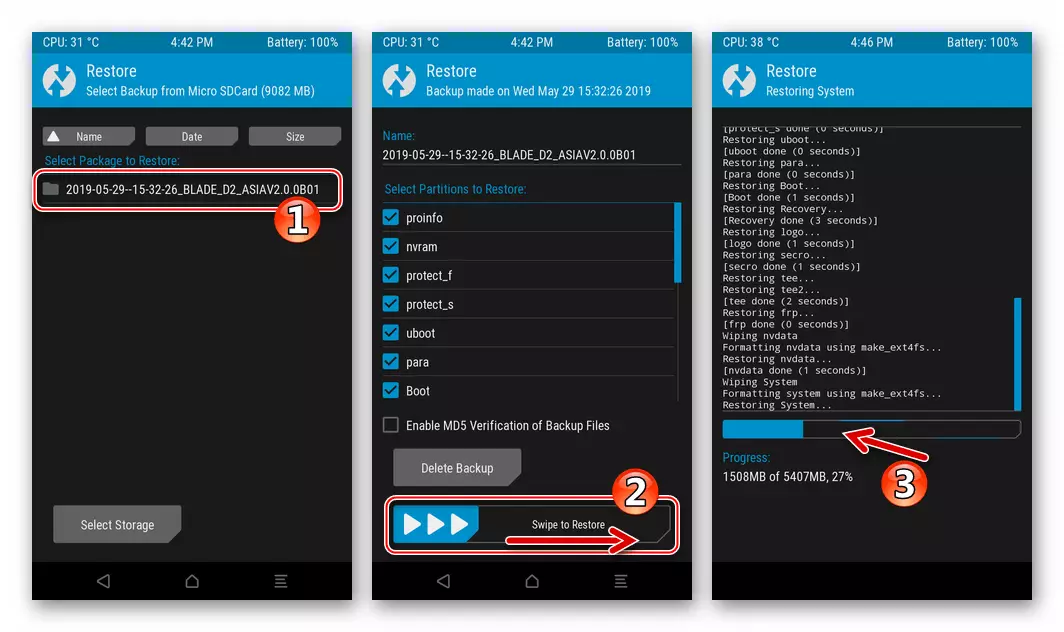
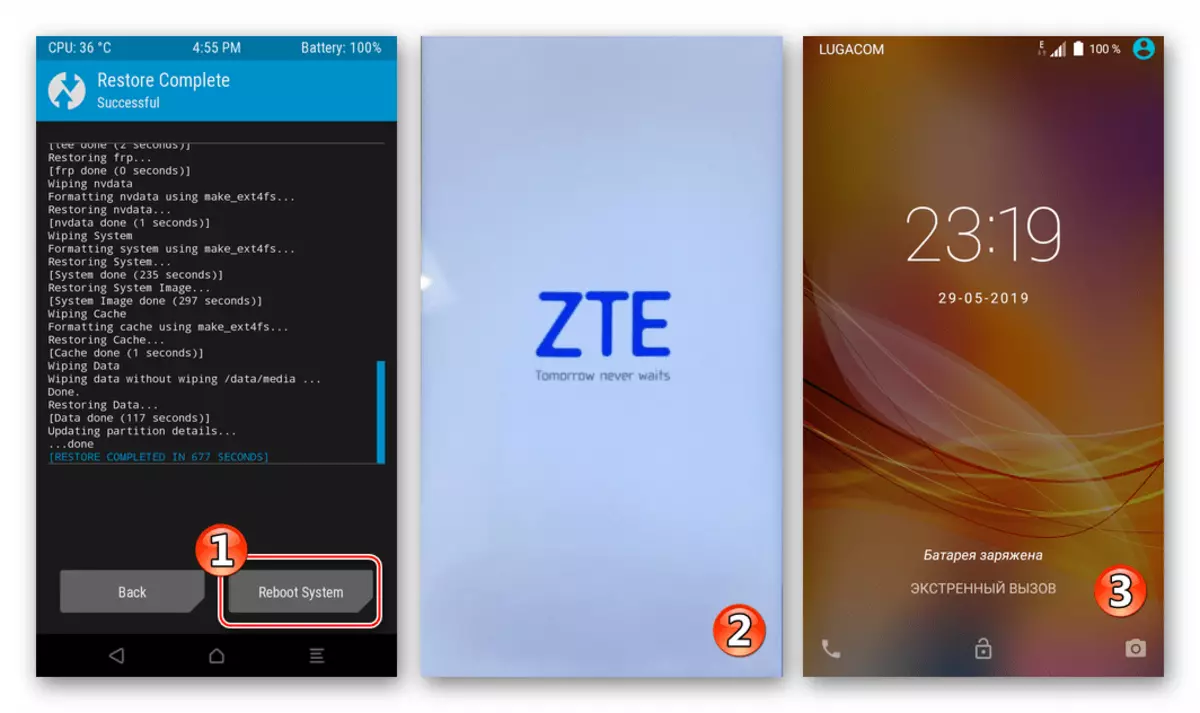
NVRAM પુનઃપ્રાપ્તિ TWRP દ્વારા
Nandroid બેકઅપમાંથી સમગ્ર સિસ્ટમની ઉપરોક્ત વર્ણવેલ પુનર્સ્થાપિત ઉપરાંત, જ્યારે ઉપલબ્ધ હોય, ત્યારે સુધારેલી પુનઃપ્રાપ્તિ તમને વ્યક્તિગત ફોન મેમરી વિસ્તારોના બેકઅપથી માહિતીને ઓવરરાઇટ કરવાની મંજૂરી આપે છે, જેનો ઉપયોગ નુકસાનની અસરોને દૂર કરવા માટે થઈ શકે છે. "NVRAM" (પુનઃપ્રાપ્તિ Imei).
- અમે ઉપકરણને TWRP માં રીબૂટ કરીએ છીએ અને મધ્યમના "પુનઃસ્થાપિત" વિભાગ પર જઈએ છીએ. અમે બેકઅપ સ્ટોરેજ ("સંગ્રહ સંગ્રહ") તરીકે દૂર કરી શકાય તેવી ડ્રાઇવનો ઉપયોગ કરવા માટે સિસ્ટમને સ્પષ્ટ કરીએ છીએ, અને પછી બેકઅપ પસંદ કરો, તેના નામ પર ટેપ કરો.
- અમે સૂચિ વસ્તુઓને "પાર્ટીશનો પસંદ કરો" સૂચિની બાજુમાં સ્થિત ચેકબોક્સથી મુક્ત છીએ. રેડિયો મોડ્યુલ અને આઇએમઇઆઇના કેલિબ્રેશનને પુનઃસ્થાપિત કરવા માટે, તમારે ફક્ત એનવીઆરએએમ, એનવીડીએટી, તેમજ "સિક્રેસો" ની નજીક ચેકબોક્સને ઇન્સ્ટોલ કરવું આવશ્યક છે.
- અમે "સ્વાઇપ ટુ રીસ્ટોર" ને પાળીએ છીએ, અમે "પુનર્સ્થાપિત સંપૂર્ણ સફળ" સૂચનાના દેખાવની રાહ જોઈએ છીએ, અને પછી એન્ડ્રોઇડ ("રીબૂટ સિસ્ટમ") માં રીબૂટ કરીએ છીએ અને મેનીપ્યુલેશનના પરિણામનું મૂલ્યાંકન કરીએ છીએ.
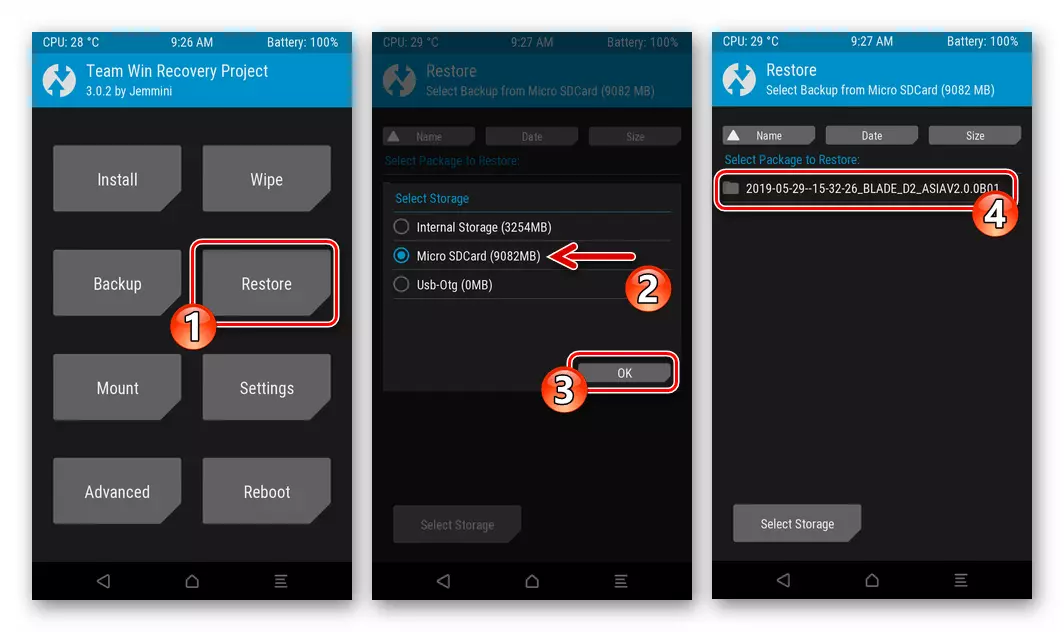
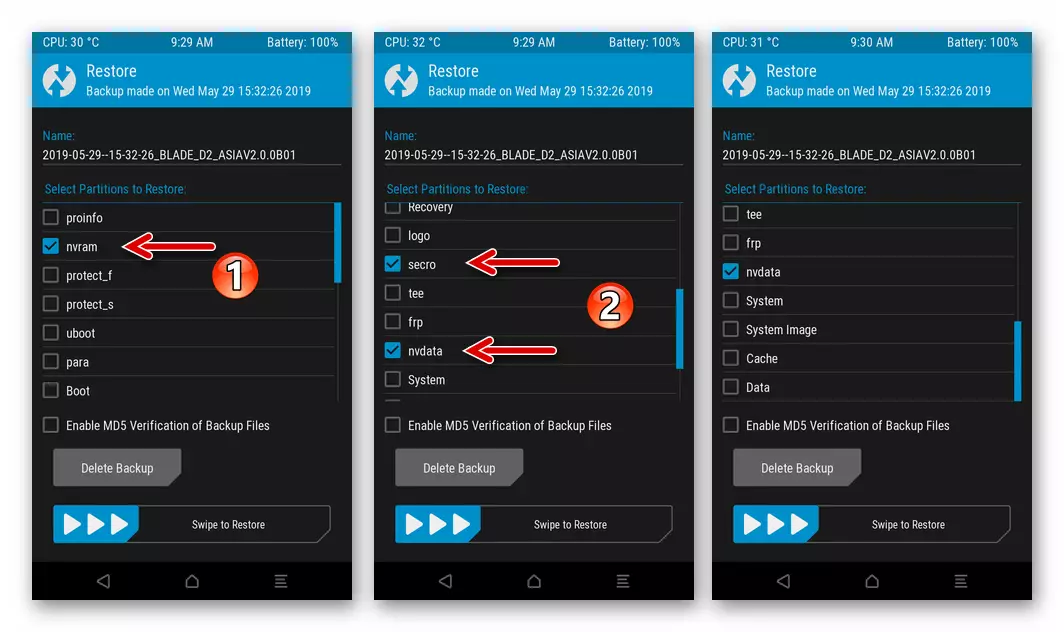
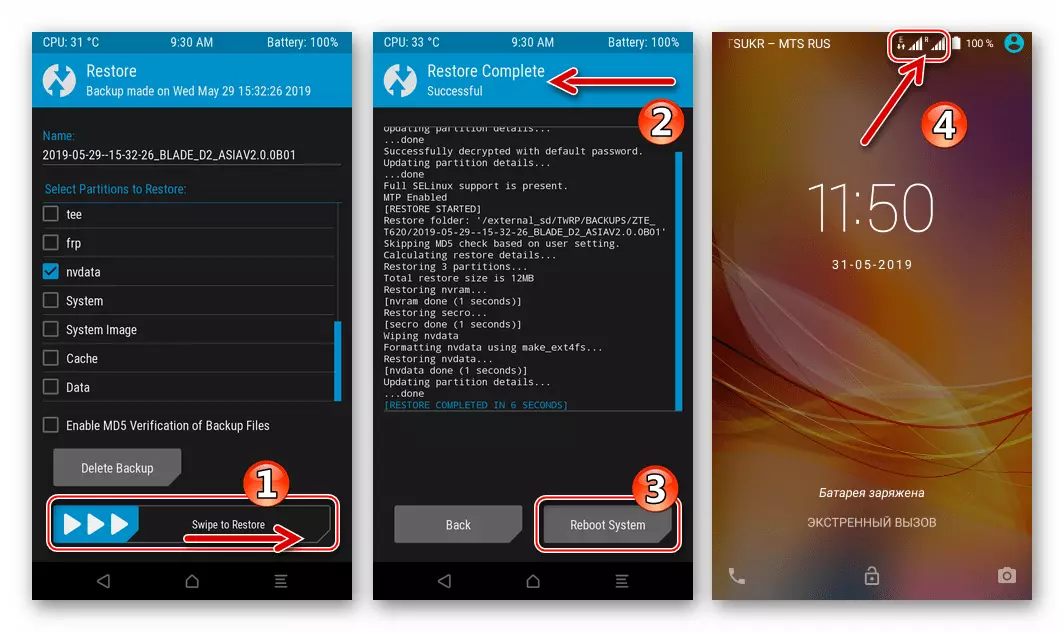
નિષ્કર્ષ
આ કાર્યક્રમમાં આ લેખમાં ભલામણ કરવામાં આવેલા લેખમાં તેમની અરજી પર ધ્યાન આપનારા પરિણામો સાથે ઝેડટીઈ બ્લેડ X3 વપરાશકર્તાઓને કોઈપણ સ્તરની તૈયારી સાથે સ્માર્ટફોન પર એન્ડ્રોઇડ ઓએસને ફરીથી ઇન્સ્ટોલ કરવાના કાર્યને ઉકેલવાની ક્ષમતાને ઉકેલવાની ક્ષમતા પ્રદાન કરે છે. જેમ તમે જોઈ શકો છો, પ્રોફેશનલ્સનો સંપર્ક કરો, ઉપકરણ પર આધારિત કાર્યક્ષમતાના યોગ્ય સ્તરની ઑપરેશનની યોગ્ય સ્તરની જરૂર નથી, તે બધા જરૂરી નથી, બધા ઓપરેશન્સને ઘરે લઈ શકાય છે.
